Page 1
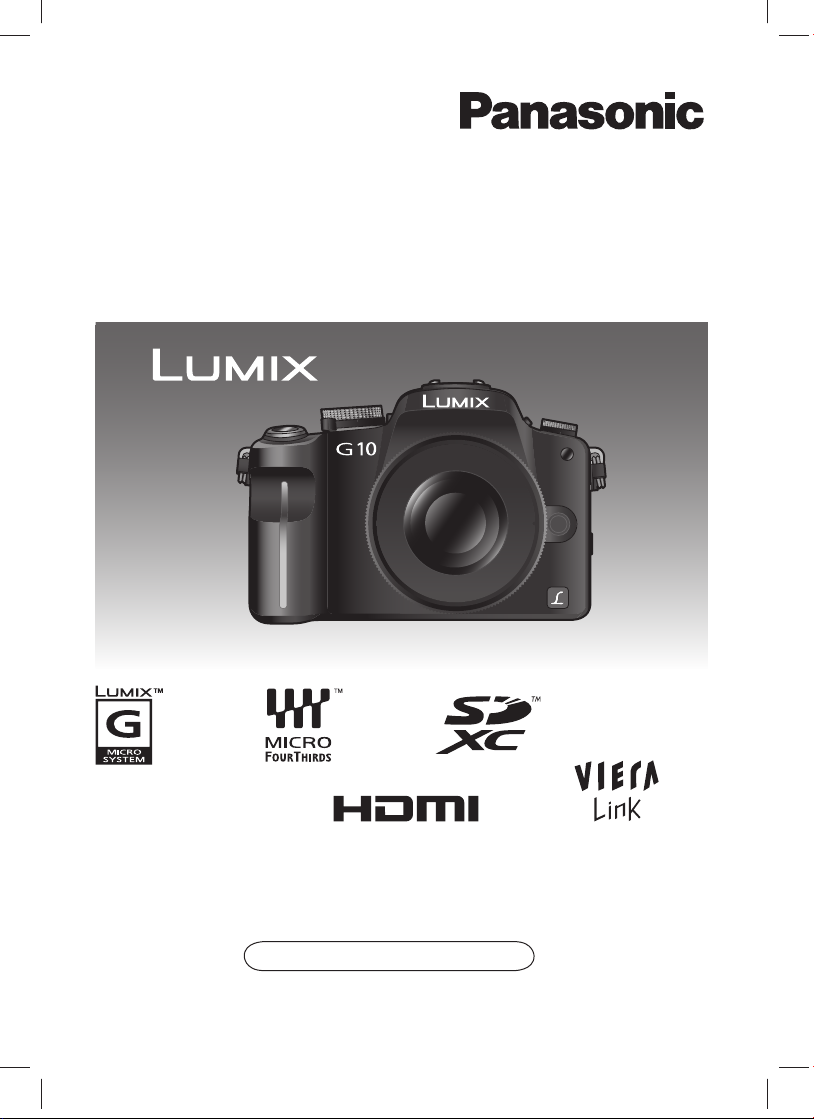
Návod k obsluze
Digitální fotoaparát/výměnný objektiv
Model DMC-G10K
Před použitím si prosím přečtěte celý tento návod.
http://www.panasonic.cz
M-DMCG10-CZ
Page 2
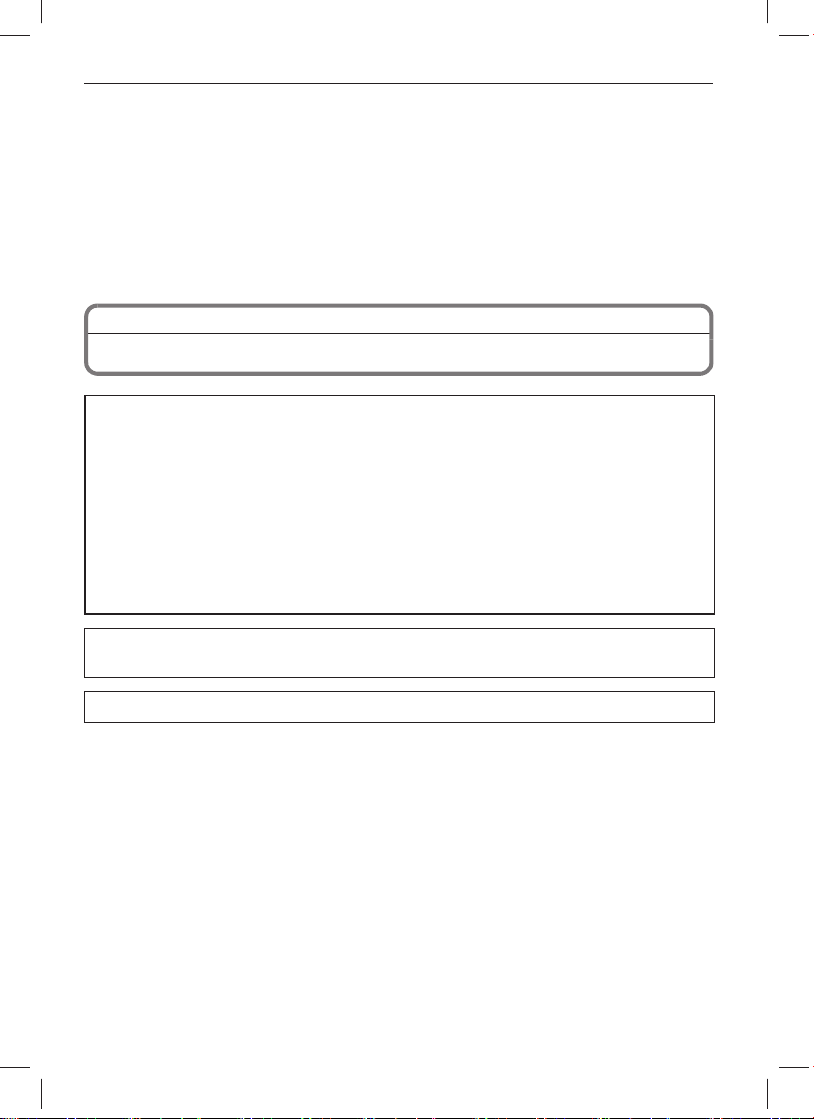
Vážený zákazníku,
Rádi bychom využili této příležitosti, a poděkovali Vám za zakoupení tohoto digitálního
fotoaparátu Panasonic. Přečtěte si prosím pečlivě tento návod k obsluze a ponechejte si
jej pro případné použití v budoucnu. Mějte prosím na paměti, že skutečné ovládací prvky
a součástky, položky menu a podobně na Vašem digitálním fotoaparátu mohou vypadat
poněkud odlišně ve srovnání s obrázky, uvedenými v této příručce.
Pečlivě dodržujte autorská práva.
• Upozorňujeme vás, že kopírováním nahraných kazet, disků, nebo jinak zveřejněných nebo
vysílaných materiálů pro jiné než soukromé použití se můžete dopustit porušení autorských
práv. Záznam některých materiálů je omezen i pro soukromé použití.
Informace pro Vaši bezpečnost
VAROVÁNÍ:
ABYSTE PŘEDEŠLI NEBEZPEČÍ VZNIKU OHNĚ NEBO ÚRAZU ELEKTRICKÝM
PROUDEM,
• CHRAŇTE TENTO PŘÍSTROJ PŘED DEŠTĚM NEBO VLHKOSTÍ, ZABRÁNÍTE
TAK VZNIKU POŽÁRU NEBO ÚRAZU ELEKTRICKÝM PROUDEM - ZE STEJNÝCH
DŮVODŮ NA PŘÍSTROJ NESTAVTE PŘEDMĚTY NAPLNĚNÉ TEKUTINOU,
NAPŘÍKLAD VÁZY.
• POUŽÍVEJTE POUZE DOPORUČENÉ PŘÍSLUŠENSTVÍ.
• NESUNDÁVEJTE KRYT (NEBO ZADNÍ PANEL) – UVNITŘ ZAŘÍZENÍ NEJSOU ŽÁDNÉ
SOUČÁSTKY, JEJICHŽ SERVIS A OPRAVY PROVÁDÍ UŽIVATEL. SERVIS A OPRAVY
SVĚŘTE POUZE KVALIFIKOVANÉMU SERVISNÍMU TECHNIKOVI.
NAPÁJECÍ ZÁSUVKA VE ZDI MUSÍ BÝT V BLÍZKOSTI TOHOTO ZAŘÍZENÍ, A MUSÍ
BÝT SNADNO PŘÍSTUPNÁ.
Identifi kační údaje výrobku najdete na jeho spodní straně.
2 M-DMCG10-CZ
Page 3
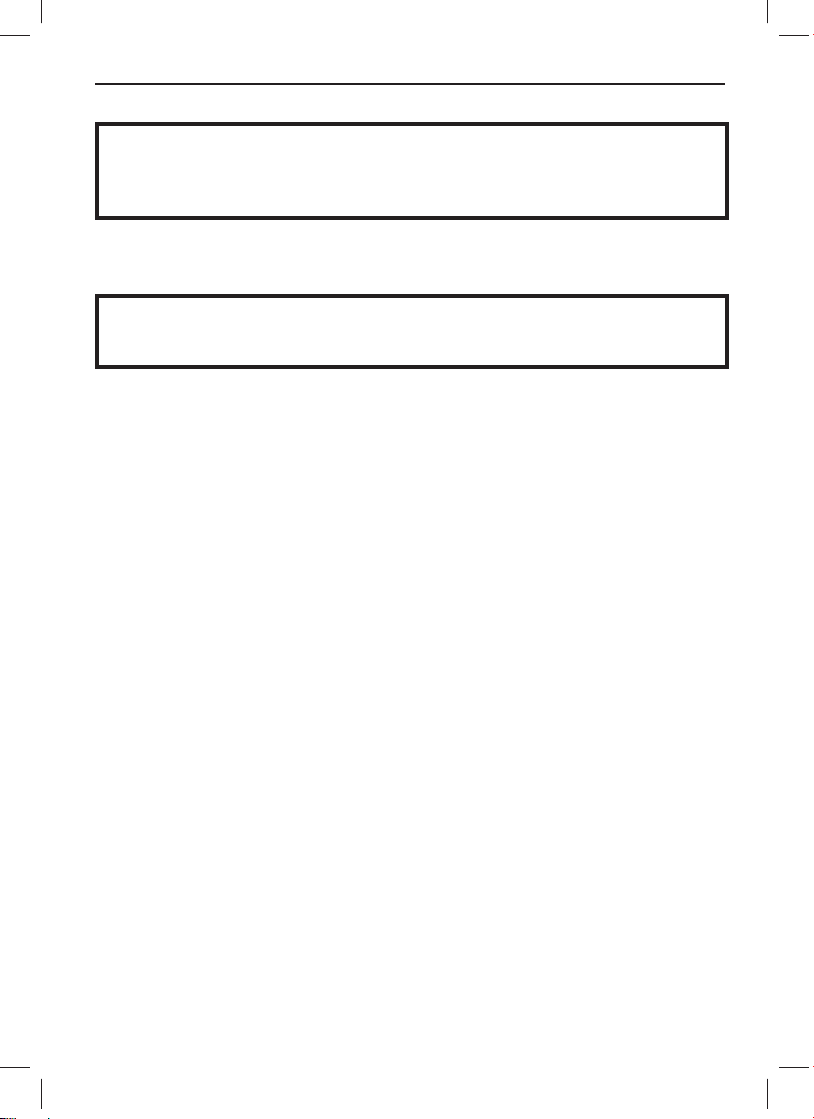
Poznámka k baterii
UPOZORNĚNÍ
Při nesprávné výměně baterie hrozí nebezpečí výbuchu. Baterii nahrazujte pouze
shodným typem nebo ekvivalentem, který doporučuje výrobce. Použitých baterií se
zbavte v souladu s pokyny výrobce.
• Nevystavujte baterie teplu nebo ohni.
• Neponechávejte baterie dlouhou dobu v automobilu na přímém slunci s uzavřenými dveřmi
a okny.
Varování
Nebezpečí ohně, výbuchu a popálenin. Akumulátor nedobíjejte, nerozebírejte,
nezahřívejte nad teplotu 60 °C ani nevhazujte do ohně.
M-DMCG10-CZ 3
Page 4
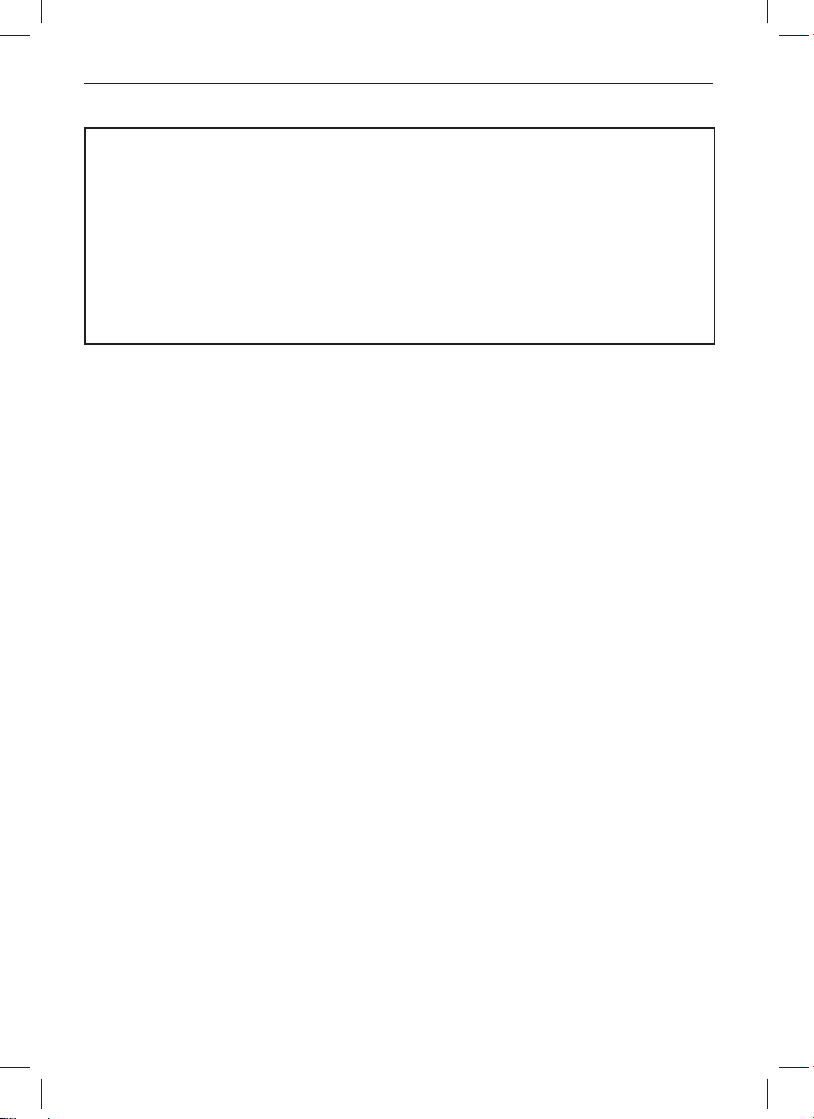
Informace o nabíječce baterií
UPOZORNĚNÍ!
• TENTO PŘÍSTROJ NEINSTALUJTE ANI NEUMISŤUJTE DO PŘIHRÁDEK KNIHOVNY,
DO VESTAVĚNÝCH SKŘÍNÍ NEBO JINÝCH UZAVŘENÝCH PROSTOR. ZAJISTĚTE
DOBRÉ ODVĚTRÁVÁNÍ PŘÍSTROJE. ZABRAŇTE ÚRAZU ELEKTRICKÝM PROUDEM
NEBO POŽÁRU Z DŮVODU PŘEHŘÁTÍ PŘÍSTROJE A DBEJTE, ABY JEHO
VENTILAČNÍ OTVORY NEBYLY ZAKRYTY ZÁVĚSY NEBO DALŠÍMI MATERIÁLY.
• NEZAKRÝVEJTE VENTILAČNÍ OTVORY PŘÍSTROJE NOVINAMI, UBRUSY, ZÁVĚSY
A PODOBNÝMI MATERIÁLY.
• NEPOKLÁDEJTE NA PŘÍSTROJ ZDROJE OTEVŘENÉHO OHNĚ, NAPŘ. ZAPÁLENÉ
SVÍČKY.
• VYBITÉ BATERIE LIKVIDUJTE S OHLEDEM NA ŽIVOTNÍ PROSTŘEDÍ.
• Nabíječka baterií je po připojení napájecího kabelu v pohotovostním režimu. Dokud je
napájecí kabel zapojený do elektrické zásuvky, je primární obvod stále pod napětím.
Péče o přístroj
• Nevystavujte fotoaparát mechanickým nárazům a chraňte jej před pádem.
Nevystavujte fotoaparát silnému tlaku.
Může dojít k poruše funkce fotoaparátu, nemusí být možné pořizování snímků nebo může
dojít k poškození objektivu, LCD monitoru nebo vnějšího pouzdra.
• Se zvýšenou opatrností fotoaparát používejte v níže uvedených prostředích.
– Prašná místa, prostředí s pískem.
– Prostředí se stříkající vodou, například v dešti nebo na pláži.
• Nedotýkejte se povrchu objektivu nebo kontaktů holýma rukama. Dále dejte pozor,
aby se do prostoru kolem objektivu, tlačítek a podobně nedostaly kapaliny, písek
a jiné cizí předměty a materiály.
• Tento fotoaparát není vodotěsný. Pokud na fotoaparát stříkne dešťová nebo mořská
voda, nebo jiné vodní kapky, otřete je suchým hadříkem.
Pokud fotoaparát nepracuje normálně, obraťte se prosím na prodejce, u něhož jste
přístroj zakoupili nebo na servisní středisko.
• Nevkládejte ruce do vnitřku těla digitálního fotoaparátu. Protože jednotka senzoru
představuje přesné zařízení, může dojít k jeho chybné funkci nebo k poškození.
Kondenzace vodní páry (zamlžení objektivu nebo hledáčku)
• Ke kondenzaci dojde, jestliže se náhle změní okolní teplota nebo vlhkost. Pozor na
kondenzaci, protože může způsobit vznik skvrn nebo houby na objektivu nebo poruchu
fotoaparátu.
• Pokud ke kondenzaci dojde, vypněte fotoaparát a ponechejte přístroj asi 2 hodiny
v nečinnosti. Zamlžení zmizí přirozenou cestou, jakmile se teplota fotoaparátu vyrovná
s okolní teplotou.
Přečtěte si také oddíl „Pokyny pro použití“. (strana 167)
4 M-DMCG10-CZ
Page 5
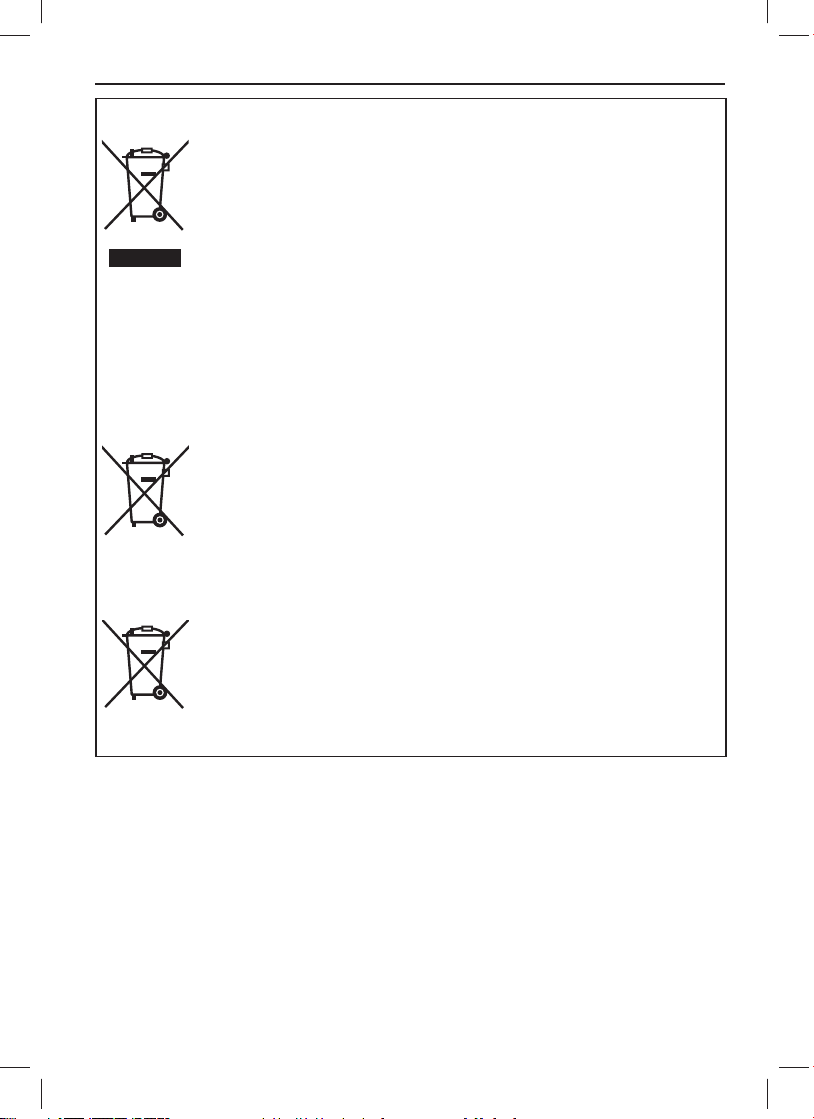
Informace pro uživatele o sběru a likvidaci použitého zařízení a baterií
Cd
Tyto symboly na zařízení, obalu a/nebo v přiložených dokumentech
znamenají, že použité elektrické a elektronické zařízení a baterie nelze
vyhodit do běžného komunálního odpadu.
Pro správnou likvidaci, obnovu a recyklaci použitých výrobků a baterií
vezměte prosím výrobky na příslušná sběrná místa v souladu s národní
legislativou a Směrnicemi 2002/96/EC a 2006/66/EC.
Zajištěním správné likvidace výrobku pomůžete zabránit potenciálním
nebezpečným vlivům na životní prostředí a lidské zdraví, které by
hrozily při nesprávné likvidaci tohoto výrobku.
Pro další informace o sběru a recyklaci použitých výrobků a baterií
se obraťte na své místní úřady, fi rmy likvidující odpad nebo na místo
zakoupení vašeho výrobku.
Při nesprávné likvidaci tohoto druhu odpadu mohou být udělovány
pokuty nebo jiné druhy postihů, a to v souladu s platnými právními
úpravami příslušné země.
Pro kancelářské použití v Evropské unii
Budete-li chtít provést likvidaci elektrických spotřebičů nebo
elektronického zařízení, obraťte se prosím na svého prodejce nebo na
dodavatele s žádostí o další informace.
[Informace o likvidaci pro země mimo Evropskou unii]
Tyto symboly jsou platné pouze v Evropské unii. Pokud chcete
likvidovat tento produkt, obraťte se na místní úřady nebo prodejce
a informujte se o správném způsobu likvidace.
Poznámka k symbolu baterie (příklady dvou symbolů dole):
Tento symbol lze doplnit chemickým symbolem. V takovém př
odpovídá požadavkům stanovenými Směrnicí pro chemikálie.
M-DMCG10-CZ 5
ípadě
Page 6
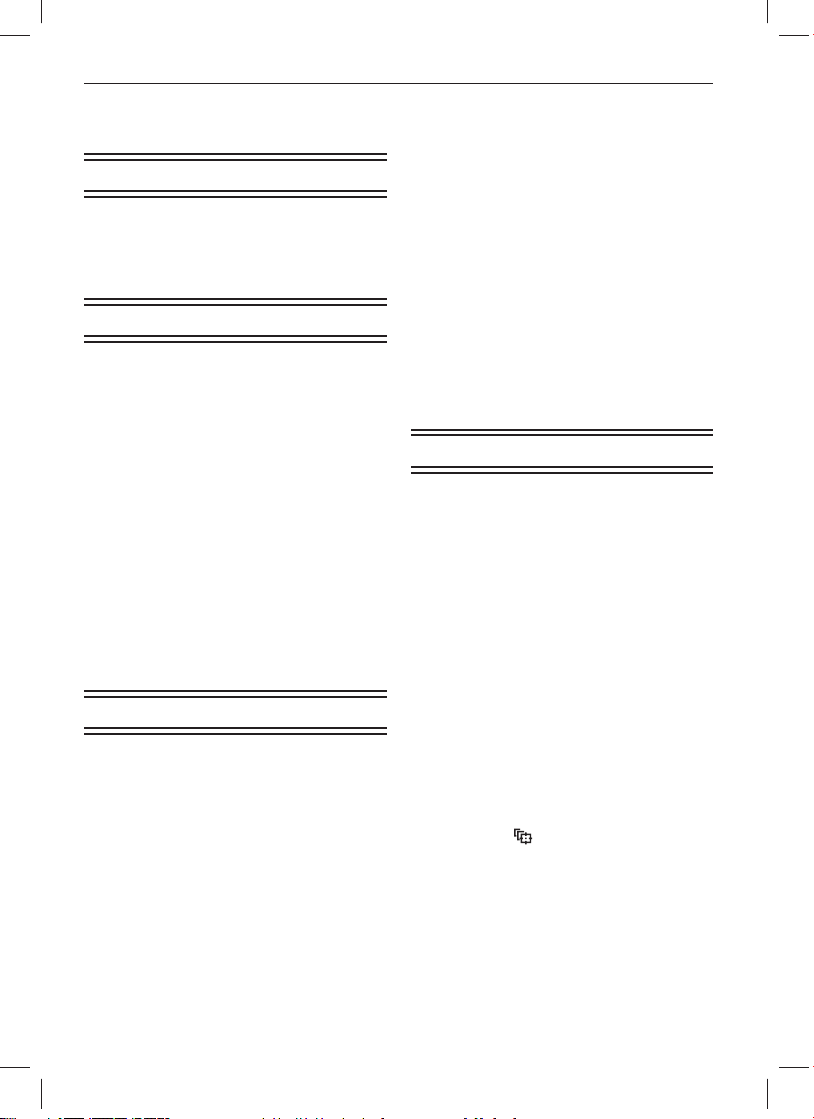
Obsah
Informace pro Vaši bezpečnost ....................2
Před použitím
Příslušenství ................................................. 9
Názvy jednotlivých součástí .......................12
Ovládání zadního voliče ............................. 15
Poznámky k objektivu ................................. 16
Příprava
Nasazení/sejmutí objektivu.........................18
Upevnění clony objektivu............................20
Upevnění řemínku ...................................... 21
Nabíjení akumulátoru (baterie) ...................22
• Přibližná provozní doba a počet snímků,
který lze pořídit ........................................ 24
Vložení/vyjmutí karty (doplňkové
příslušenství)/baterie .................................. 25
Poznámka k paměťové kartě ......................26
Nastavení data/času (nastavení hodin) ......27
• Změna nastavení hodin ........................ 27
Nastavení menu .........................................28
• Nastavení položek menu ...................... 29
Nastavení menu Quick ............................... 31
Poznámka k menu Nast. ............................32
Držení a používání fotoaparátu .................. 37
Výběr režimu [ZÁZN.] .................................38
Základní funkce
Pořizování snímků pomocí automatické
funkce (režim INTELIGENTNÍ AUT.) ..........40
• Detekce scény ......................................41
• Funkce i.AF POHYBU ..........................42
• Nastavení v režimu
INTELIGENTNÍ AUT. ..............................42
Pořizování snímků s vaším oblíbeným
nastavením (režim PROGRAM AE)............44
• Nastavení režimu zaostření
(AFS/AFC/MF)...................................... 45
• Zaostření .............................................. 46
• Pokud není objekt zaostřený ................ 46
• Předcházení roztřesení snímku
(chvění fotoaparátu) .............................46
6 M-DMCG10-CZ
• Programový posun ...............................47
Záznam snímků pomocí zoomu .................48
• Použití optického zoomu/Použití extra
optického zoomu (EZ)/Použití
digitálního zoomu ................................. 48
Přehrávání snímků .....................................50
• Změna údajů zobrazených na
obrazovce přehrávání .......................... 51
• Zobrazování více snímků najednou
(Multi Playback) .................................... 51
• Zobrazení snímků podle data
pořízení (kalendářní přehrávání) .......... 52
• Použití zvětšení při přehrávání ............. 52
Mazání snímků ........................................... 53
• Smazání jednoho snímku ..................... 53
• Smazání několika snímků
(až do 50) nebo všech snímků .............54
Pokročilé funkce (záznam snímků)
Přepínání zobrazení LCD monitoru/
hledáčku ..................................................... 55
• Přepínání údajů zobrazených na
obrazovce záznamu ............................. 55
Záznam snímků pomocí zabudovaného
blesku ......................................................... 58
• Přepnutí na správné nastavení
blesku ................................................... 58
• Nastavení výkonu blesku .....................62
• Nastavení na 2. synchronizaci
lamel závěrky ....................................... 63
Kompenzace expozice ...............................64
Záznam snímků v režimu sekvenční
expozice .....................................................65
Záznam snímků s expozičním vějířem ....... 67
Záznam snímků pomocí samospouště ....... 69
Nastavení metody použité pro zaostření
(režim AF) ................................................... 70
• Nastavení [
• Nastavení rozsahu autofokusu ............. 73
Pořizování snímků s manuálním
ostřením......................................................74
Fixování zaostření a expozice
(ZÁMEK AF/AE) .......................................... 76
Nastavení vyvážení bílé barvy....................77
• Manuální nastavení vyvážení bílé
barvy..................................................... 78
] (i.AF POHYBU) ........... 72
Page 7
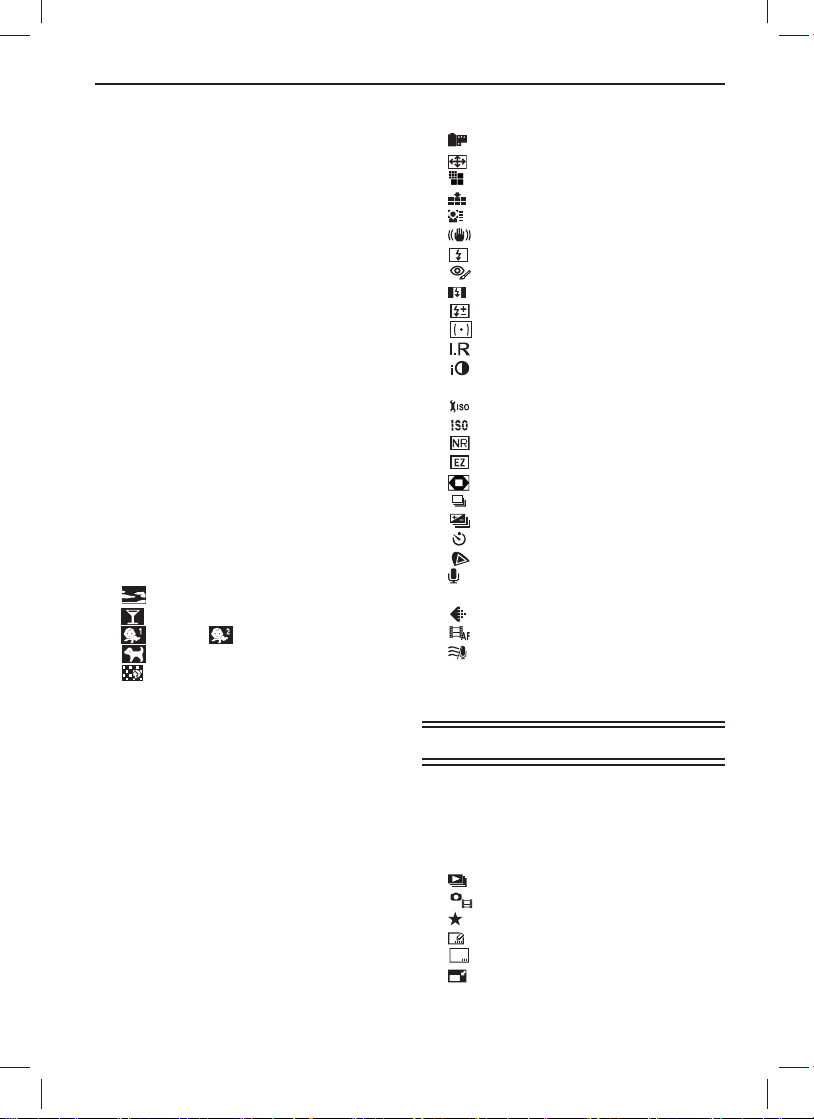
• Nastavení teploty barev ....................... 79
• Doladění vyvážení bílé ......................... 79
• Vějíř vyvážení bílé barvy ...................... 80
Nastavení citlivosti snímače ....................... 80
Změna tónu barvy pro pořizovaný
snímek (fi lmový režim) ................................ 82
• Nastavení jednotlivých fi lmových
režimů na požadované parametry ........83
• Vějíř Multi fi lm ....................................... 84
Záznam snímků specifi kováním clony/
rychlosti závěrky ......................................... 85
• Priorita clony AE ...................................85
• Priorita času AE .................................... 85
Záznam snímků manuálním nastavením
expozice .....................................................86
Ověření účinku clony a rychlosti závěrky
(režim NÁHLED) ......................................... 88
Pořizování expresivních portrétů
a snímků krajiny (Pokročilý scénický režim) ...8
• [PORTRÉT] .........................................90
• [KRAJINA] ...........................................91
• [SPORT] .............................................. 91
• [MAKRO] .............................................92
• [NOČNÍ PORTRÉT] .............................93
Použití přednastavené scény
(scénický režim) ..........................................94
[ZÁPAD SLUNCE] ........................ 94
•
[OSLAVA] ....................................... 95
•
[DÍTĚ1]/ [DÍTĚ2] ..................... 95
•
[MAZLÍČEK] ..................................96
•
[ROZOSTŘ OKOLÍ] ........................ 96
•
Záznam snímků s nastavením barvy (režim
My colour) ................................................... 97
• Nastavení uživatelských parametrů
pro docílení požadovaných efektů .......98
Uložení osobního nastavení menu (Uložení
osobního nastavení) ...................................99
Záznam snímků v uživatelském režimu.........100
Režim VIDEO ........................................... 101
Pořízení snímku s funkcí Rozeznání
tváří...........................................................105
• Nastavení Tvář ................................... 106
• Nastavení autoregistrace/citlivosti ......109
• Autoregistrace .................................... 110
Užitečné funkce při cestování....................111
• Záznam údaje o dnu dovolené, kdy jste
snímek pořídili ........................................111
• Data pořízení snímku/Zámořské časy
Cíle cest (SVĚTOVÝ ČAS) ....................... 113
Použití menu režimu [ZÁZN.] ................... 114
[REŽIM FILMU] ............................ 114
•
[POMĚR STRAN] ........................ 114
•
[ROZLIŠENÍ] ............................... 115
•
• [KVALITA] .................................... 116
[ROZEZN.TVÁŘÍ] ........................ 116
•
•
[STABILIZÁTOR] .........................117
[BLESK] .......................................117
•
[RED.ČERV.OČÍ] ......................... 118
•
[SYNCHR. BL.] ............................118
•
[NASTAV.BLESKU] ...................... 118
•
[REŽIM MĚŘENÍ] ........................ 119
•
[I.ROZLIŠENÍ] .............................. 119
•
[i.EXPOZICE] (Inteligentní
•
nastavení expozice) ...........................120
[NASTAV ISO LIMIT] ...................120
•
• [NAVÝŠENÍ ISO] ......................... 120
9
[NR / DL. ČASY] .......................... 121
•
[EXTRA O. ZOOM] ...................... 121
•
• [DIG.ZOOM] ................................121
[RYCHLOST SN.] ........................121
•
[EXP. VĚJÍŘ] ................................ 122
•
•
[SAMOSPOUŠŤ] ......................... 122
[PROSTOR BAREV] ....................122
•
• [ZÁZNAM ZVUKU] .......................123
Používání režimu menu [VIDEO]..............124
[KVALITA ZÁZN.] ......................... 124
•
[KONTINUÁLNÍ AF] ..................... 124
•
[VĚTRNÝ FILTR] .........................124
•
Používání menu [OSOBNÍ MENU] ...........125
Zadávání textu .......................................... 130
Pokročilé funkce (Přehrávání)
Přehrávání videosekvencí/Snímků se
zvukem 131
• Videosekvence ................................... 131
• Snímky se zvukem ............................. 132
Použití menu režimu [PŘEHR.] ................ 132
[DIAPROJEKCE] ........................132
•
[REŽIM PŘEHRÁVÁNÍ] ............... 134
•
• [OBLÍBENÉ] .................................135
[EDIT.NÁZVU] .............................. 136
•
[TEXT.ZNAČKA] .......................... 137
•
[ZM.ROZL.] Zmenšení velikosti
•
snímku (počtu pixelů) ............................ 140
M-DMCG10-CZ 7
Page 8
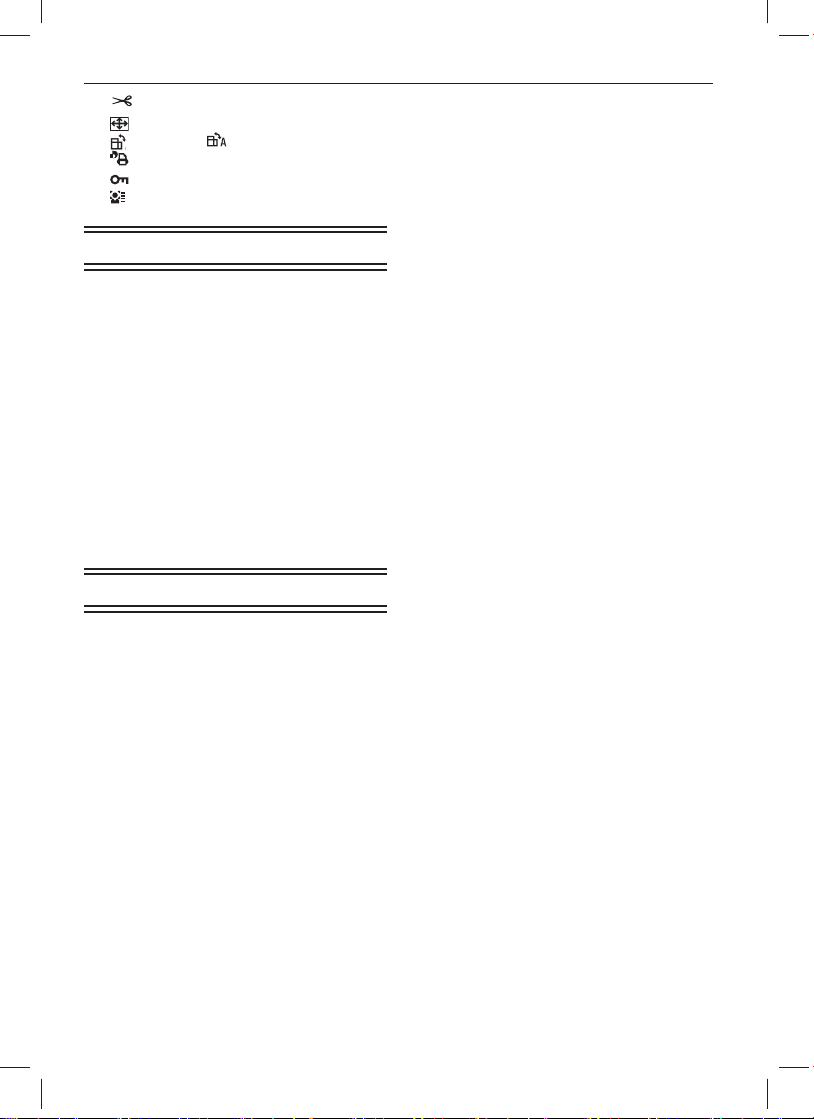
• [STŘIH] ........................................ 141
[ZMĚNA POMĚRU] .....................142
•
[OTOČIT]/
•
[NASTAV.TISK] ............................ 144
•
[OCHRANA] ................................. 145
•
[UPRAVIT TVÁŘE] ......................146
•
[OTÁČENÍ SN.] .....143
Připojení k dalšímu zařízení
Přehrávání snímků na televizoru ..............147
• Přehrávání snímků po připojení kabelem
AV (součást příslušenství) .................. 147
Přehrávání snímků na televizoru se
•
slotem pro čtení paměťových karet SD...148
• Přehrávání na televizoru se zdířkou
HDMI .................................................. 148
Připojení k počítači PC ............................. 153
Tisk snímků ..............................................156
• Výběr jednoho snímku
a jeho vytisknutí..................................157
• Výběr několika snímků
a jejich vytisknutí ................................157
• Nastavení tisku ...................................158
Ostatní
Používání externího blesku (volitelné
příslušenství) ............................................ 160
Použití chrániče MC/fi ltru PL (volitelné
příslušenství) ............................................ 161
Dálkové ovládání spouště (volitelné
příslušenství) ............................................ 162
Používání síťového adaptéru ...................163
Displej LCD monitoru/displej hledáčku ..... 164
Upozornění pro použití ............................. 167
Zobrazení hlášení ..................................... 171
Odstraňování problémů ............................ 174
Počet snímků, které lze zaznamenat
a dostupná doba záznamu ....................... 183
Technické údaje ........................................ 188
8 M-DMCG10-CZ
Page 9
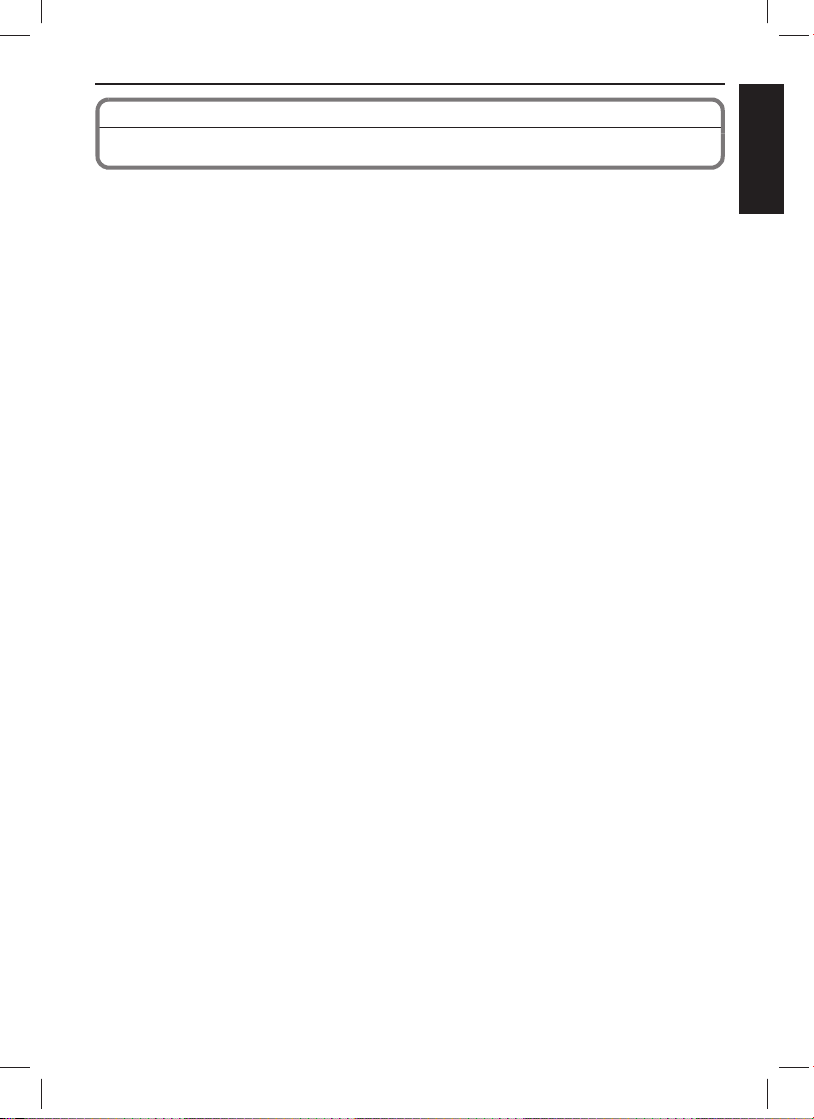
Před použitím
Příslušenství
Před použitím fotoaparátu zkontrolujte, zda je přiloženo veškeré příslušenství.
Čísla výrobků jsou platná od dubna 2010. Tato čísla mohou být předmětem změny.
1 Tělo digitálního fotoaparátu
(V tomto návodu k obsluze označováno jako tělo fotoaparátu.)
2 Vyměnitelný objektiv
„LUMIX G VARIO 14–42 mm/F3,5–5,6 ASPH./MEGA O.I.S.“ (V tomto návodu
k obsluze označován jako objektiv.)
3 Clona objektivu
4 Krytka objektivu
(Ta je při zakoupení připojena k vyměnitelnému objektivu.)
5 Zadní krytka objektivu
(Ta je při zakoupení připojena k vyměnitelnému objektivu.)
6 Pouzdro na uložení objektivu
7 Baterie
(V tomto návodu k obsluze označována jako baterie.)
Před použitím ji nabijte.
8 Nabíječka/síťový adaptér
(V tomto návodu k obsluze označován jako nabíječka.)
9 Síťový napájecí kabel
10 Kabel AV
11 Propojovací kabel USB
12 Krytka fotoaparátu
(Tento kryt je při zakoupení připojen k tělu fotoaparátu.)
13 Disk CD-ROM
• Software:
Použijte pro nainstalování softwaru na váš počítač PC.
14 Řemínek
• Paměťová karta SD Memory Card, SDHC Memory card a SDXC Memory Card je v tomto
textu označována jako karta.
• Paměťová karta představuje doplňkové příslušenství.
• Popisy v tomto návodu k obsluze se vztahují k objektivu 14–42 mm/F3,5–5,6, který je
součástí příslušenství fotoaparátu DMC-G10K.
• Pokud dodávané příslušenství ztratíte, obraťte se na svého prodejce nebo na autorizované
servisní středisko Panasonic. (Příslušenství si můžete zakoupit samostatně.)
M-DMCG10-CZ 9
Page 10
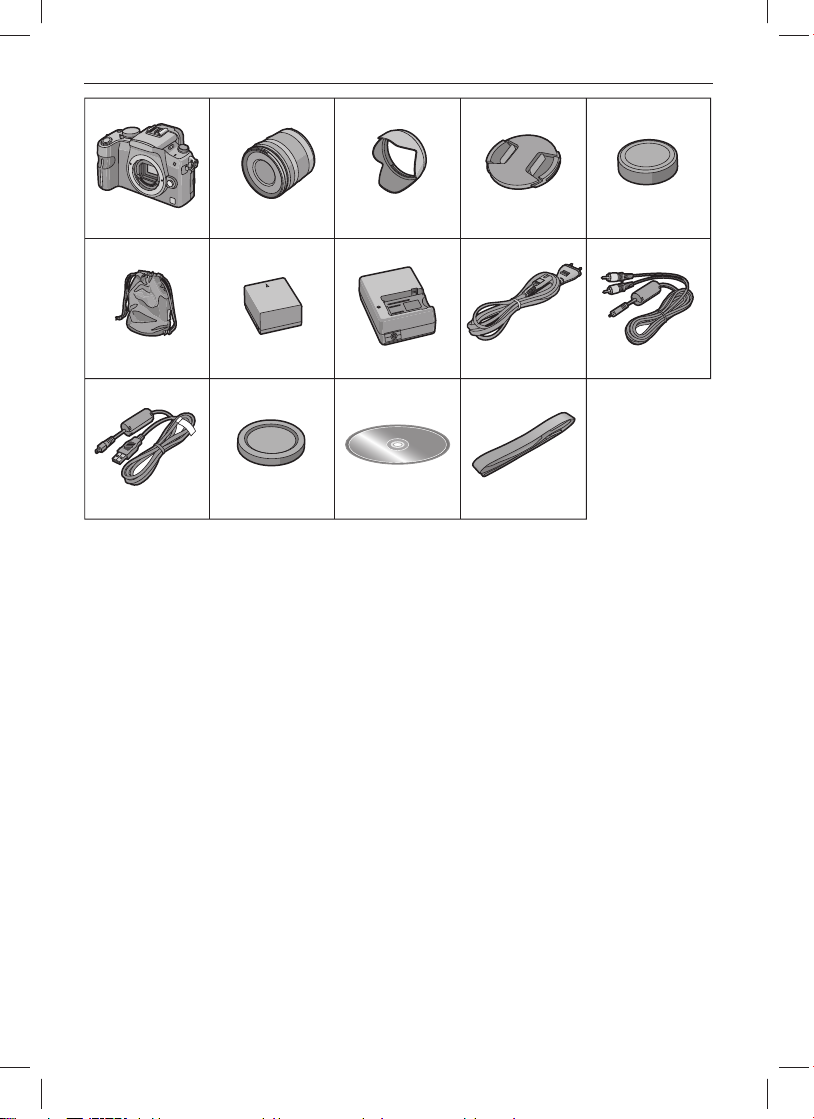
Před použitím
123 4 5
H-FS014042 VYC1009 VYF3201 VFC4315
678 9 10
DMW-BLB13EVFC4456 DE-A49C
K2CQ29A00002
11 12 13 14
K1HA08AD0003
VKF4385
K2CT39A00002 K1HA08CD0020
VFC4539
10 M-DMCG10-CZ
Page 11
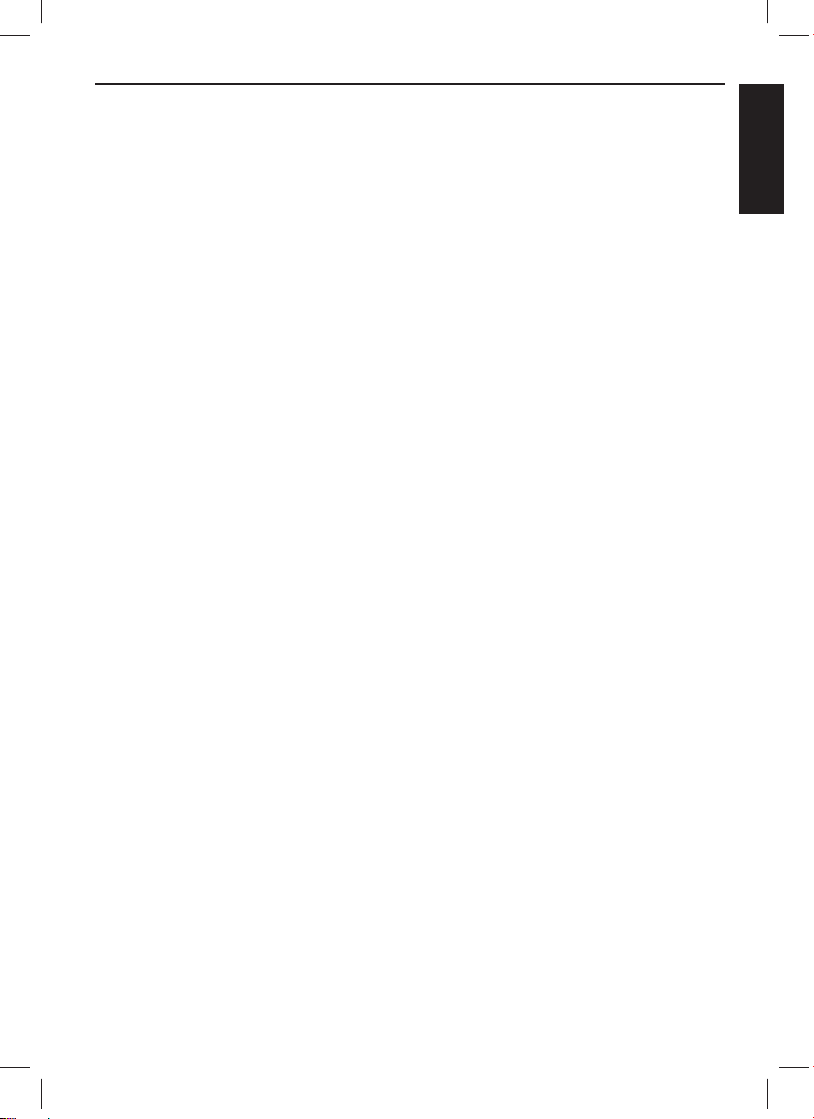
Doplňkové příslušenství
• Baterie
DMW-BLB13E
• Blesk
DMW-FL220
DMW-FL360
DMW-FL500
• Vyměnitelný objektiv
H-H020
H-FS014045
H-FS045200
H-VS014140
H-F007014
H-ES045
(Viz strana 16, kde najdete informace
o dalších objektivech, které lze používat.)
• Chránič MC
DMW-LMC52
• Neutrální (ND) fi ltr
DMW-LND52
• PL fi ltr (kruhového typu)
DMW-LPL52
1
1
1
• Dálkové ovládání spouště
DMW-RSL1
• Napájecí kabel na stejnosměrné napětí
DMW-DCC3
• Kožené pouzdro
DMW-BAL1
• Měkké pouzdro
DMW-BAG1
• Měkké pouzdro
DMW-CG1
2
DMW-CG2
• Řemínek
DMW-SSTL1
DMW-SSTG1
DMW-SSTG2
DMW-SSTG3
• Kabel mini HDMI
RP-CDHM15
RP-CDHM30
• Adaptér objímky
DMW-MA1
DMW-MA2M
DMW-MA3R
• Adaptér pro stativ
DMW-TA1
3
Před použitím
• Paměťová karta SDXC
64 GB: RP-SDW64GE1K
48 GB: RP-SDW48GE1K
• Paměťová karta SDHC
32 GB: RP-SDW32GE1K/RP-SDP32GE1K
24 GB: RP-SDP24GE1K
16 GB: RP-SDW16GE1K/RP-SDP16GE1K
8 GB: RP-SDW08GE1K/
RP-SDP08GE1K/RP-SDR08GE1A
4 GB: RP-SDW04GE1K/
RP-SDP04GE1K/RP-SDR04GE1A
• Paměťová karta SD
2 GB: RP-SDP02GE1K/RP-SDR02GE1A
Některé položky doplňkového příslušenství
nemusí být v některých zemích k dispozici.
1 Doporučujeme použití těchto fi ltrů pro
objektivy, přiložené k fotoaparátu DMCG10K.
Pokud používáte jiné objektivy, použijte
prosím fi ltry, které jsou s těmito objektivy
kompatibilní.
2 Při použití objektivu 14–42 mm/F3,5–5,6
přiloženého k fotoaparátu DMC-G10K
3 Použijte, pokud se nasazený objektiv
dostane do kontaktu s podstavcem
stativu.
M-DMCG10-CZ 11
Page 12

23
76 5 4
1
10 11
17 18
89
12 132114 15
16 19 20
Před použitím
Názvy jednotlivých součástí
Tělo fotoaparátu
1 Blesk (strana 58)
2 Senzor
3 Indikátor samospouště (strana 69)
Pomocné světlo AF (strana 127)
4 Tlačítko pro uvolnění objektivu (strana 19)
5 Závěrný kolík objektivu
6 Objímka
7 Značka pro nasazení objektivu (strana 18)
Zadní volič je v tomto návodu k obsluze popsán následovně.
Např.: Otáčení vlevo nebo vpravo
• Viz strana 15, kde je popsáno ovládání zadního voliče.
8 Tlačítko [LVF/LCD] (strana 37)
9 Dioptrická korekce (strana 38)
10 Hledáček (strana 37, 56, 164)
11 Tlačítko přehrávání (strana 50, 53, 131,
147, 148, 150)
12 Tlačítko [AF/AE LOCK] (ZÁMEK AF/AE)
(strana 76)
13 Tlačítko zap./vyp. fotoaparátu (strana 27)
14 Zadní volič (strana 47, 51, 52, 64, 73,
80, 85, 86, 132, 141)
15 Tlačítko [DISPLAY] (strana 51, 55, 88)
16 Očnice (strana 168)
17 LCD monitor (strana 37, 55, 164)
18 Tlačítko [Q.MENU] (strana 31)
19 Tlačítko Delete (Smazat) (strana 53)/tlačítko Preview
(Náhled) (strana 88)/funkce Flicker reduction
(Omezení blikání) (strana 102)
20 Tlačítko [MENU/SET] (Menu/Nastavit) (strana 27)
21 Kurzorová tlačítka
▲/ISO (strana 80)
◄/Režim AF (strana 70)
▼/Tlačítko Function (Funkce) (strana 125)
12 M-DMCG10-CZ
Např.: Stisknutí zadního voliče
Page 13
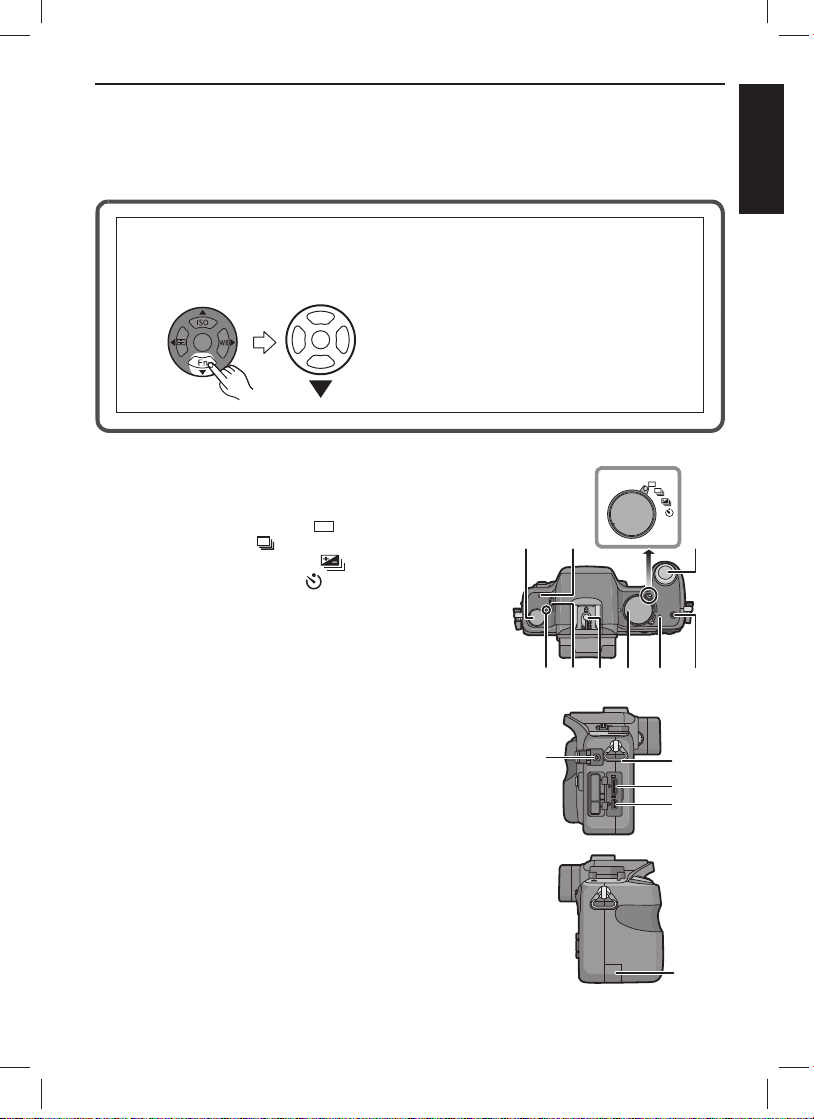
Před použitím
MENU
/SET
7282
24
252322
31
302926
34
33
32
35
36
Přiřazení menu (Assign Menu) na tlačítko ▼. Toto tlačítko umožňuje pohodlné uložení
často používaného menu.
[REŽIM FILMU]/[POMĚR STRAN]/[KVALITA]/[REŽIM MĚŘENÍ]/[I.ROZLIŠENÍ]/[I.
EXPOZICE]/[EXTRA O. ZOOM]/[POMŮCKY]
►/WB (Vyvážení bílé barvy) (strana 77)
V tomto návodu k obsluze jsou kurzorová tlačítka popisována tak, jak je patrno
z níže uvedeného obrázku nebo jsou označena jako ▲/▼/◄/►.
Např.: Při stisknutí tlačítka ▼ (dolů)
nebo Stiskněte tlačítko ▼
22 Volič režimu ostření (strana 40, 44, 45, 70, 74, 101)
23 Mikrofon (strana 101, 123)
24 Páčka režimu snímání
Jeden snímek (strana 44):
Dávka (strana 65):
Expoziční vějíř (strana 67):
Samospoušť (strana 69):
25 Tlačítko spouště (strana 40, 101)
26 Referenční značka vzdálenosti ohniska (strana 75)
27 Páčka otevření blesku (strana 58)
28 Napájená botka (strana 160)
29 Volič režimů (strana 38)
30 Stavový indikátor (strana 40)
31 Tlačítko Intelligent auto (strana 40)
32 Konektor [REMOTE] (strana 162)
33 Očko pro řemínek (strana 21)
• Před použitím fotoaparátu nezapomeňte upevnit
řemínek, aby vám fotoaparát neupadl.
34 Konektor [HDMI] (strana 148, 150)
35 Konektor [AV OUT/DIGITAL] (strana 147, 153, 156)
36 Krytka kabelu pro stejnosměrné napájení (strana 163)
M-DMCG10-CZ 13
Page 14
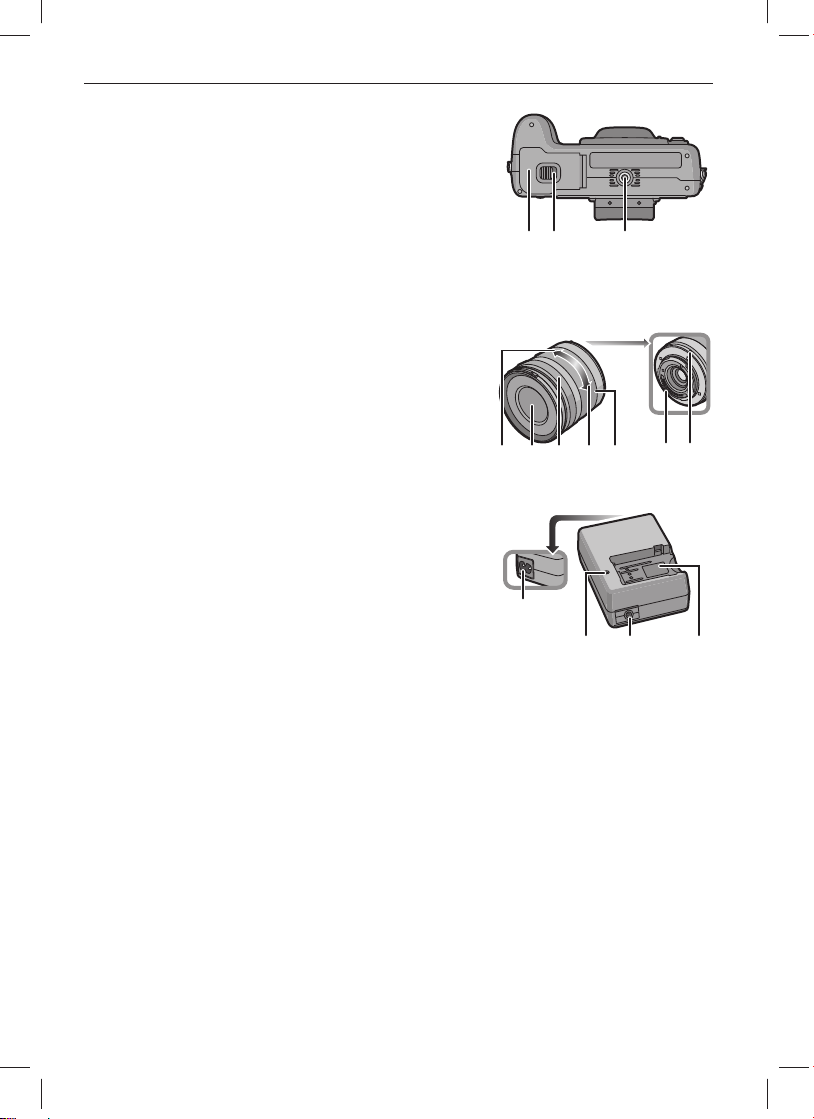
Před použitím
839337
40 41 42 43 44 45 46
8494
47
50
37 Dvířka karty/baterie (strana 25)
38 Uvolňovací páčka (strana 25)
39 Otvor pro stativ (strana 171)
• Pokud použijete stativ, zkontrolujte, zda je po
namontování fotoaparátu stabilní.
Objektiv
H-FS014042 (LUMIX G VARIO 14–42 mm/F3,5–5,6 ASPH./MEGA O.I.S.)
40 Tele
41 Plášť objektivu
42 Zaostřovací kroužek (strana 74)
43 Wide (Širokoúhlý záběr)
44 Kroužek zoomu (strana 48)
45 Místo kontaktu
46 Značka pro nasazení objektivu (strana 18)
Nabíječka baterie/síťový adaptér (strana 22, 163)
47 Vstupní napájecí konektor [AC IN]
48 Indikátor nabíjení [CHARGE]
49 Výstupní napájecí konektor [DC OUT]
50 Držák baterie
14 M-DMCG10-CZ
Page 15
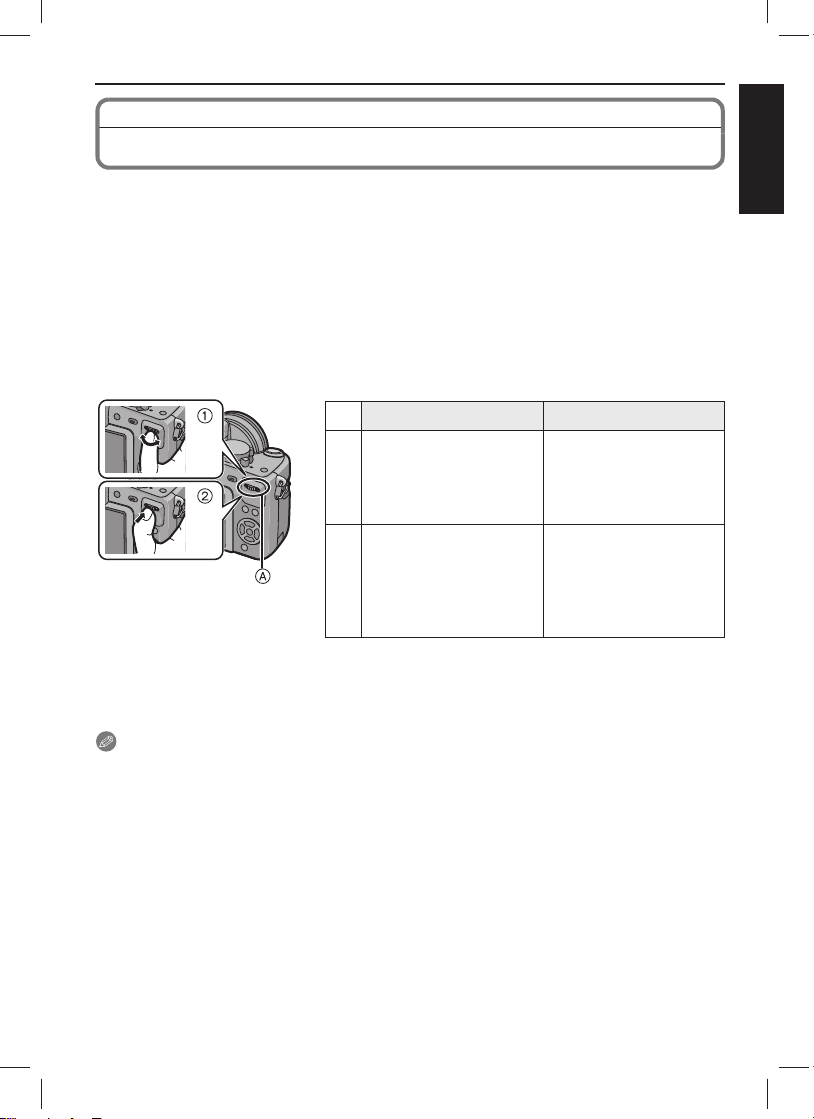
Před použitím
Ovládání zadního voliče
Existují 2 možnosti ovládání zadního voliče - otáčení vlevo nebo vpravo a potvrzení
stisknutím.
Otáčení:
Výběr položek nebo nastavení hodnot se provádí v průběhu různých nastavení.
Stisknutí:
Operace, které jsou stejné, jako tlačítko [MENU/SET] (Menu/Nastavit), jako
například výběr nastavení a ukončení menu, se provádějí v průběhu různých
nastavení.
Příklad operace při zobrazené obrazovce záznamu/přehrávání
1 “Otáčení“ 2 „Stisknutí“
Nastavení programového
1
posunu (strana 47), clony
(strana 85), rychlosti
(času) závěrky (strana
85), atd.
Přehrávání Multi
2
(kalendář) (strana 52),
zoom při přehrávání
(strana 52)
Přepnutí kompenzace
expozice (strana 64) atd.
Přepnutí na normální
přehrávání (při
hromadném přehrávání),
posun zvětšených záběrů
(během zoomu při
přehrávání)
A Zadní volič
1 Záznam (pořizování snímků)
2 Přehrávání
Poznámka
• Při záznamu videosekvence může být zaznamenán zvuk otáčení zadního voliče při jeho
ovládání.
M-DMCG10-CZ 15
Page 16
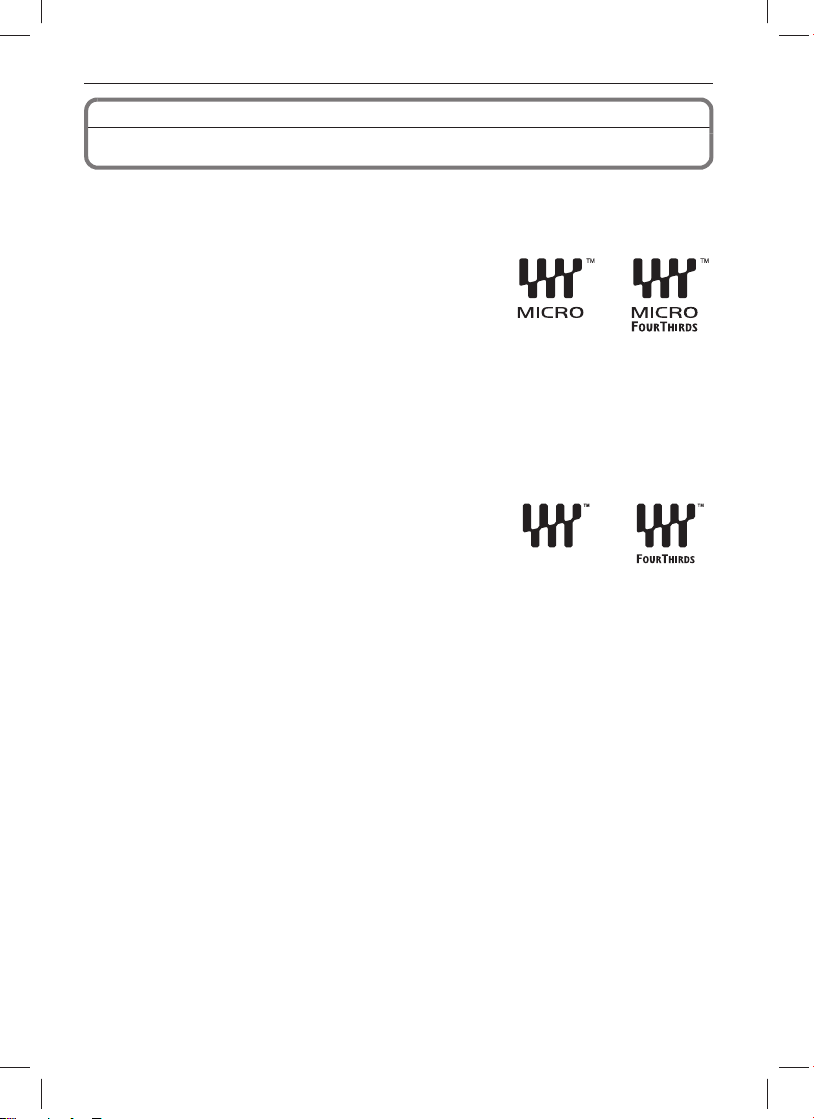
Před použitím
Poznámky k objektivu
Můžete používat objektivy, které jsou kompatibilní se standardem Micro Four Thirds™
System (objímka objektivu Micro Four Thirds).
Zvolte objektiv, který odpovídá fotografované scéně a vašemu využití snímků.
Objímka typu „Micro Four Thirds Mount”
Toto je norma objímky objektivu pro „Micro Four Thirds
System“.
Tato norma byla nově vyvinuta pro vyměnitelné objektivy,
určené pro digitální fotoaparáty.
Poznámka k funkcím vašeho objektivu
• U některých objektivů nebudou k dispozici některé funkce, jako je například detekce
orientace fotoaparátu (strana 37), [STABILIZÁTOR] (strana 117), i.OSTŘENÍ (AF) (strana
126) a KONTINUÁLNÍ AF (strana 126).
• Např. dostupný rozsah blesku se liší v závislosti na hodnotě clony objektivu, který používáte.
• S objektivem, který používáte, nejprve pořiďte zkušební snímky.
• Objektivy se specifi kací objímky Four Thirds™ je možno
používat s adaptérem objímky (DMW-MA1; volitelné
příslušenství). V důsledku své struktury, nelze objektivy se
specifi kací objímky Micro Four Thirds používat u fotoaparátů
se specifi kací objímky Four Thirds. Tyto objektivy lze používat
pouze u fotoaparátů se specifi kací objímky Micro Four Thirds.
• Při použití adaptéru pro upevnění M nebo R (DMW-MA2M, DMW-MA3R; doplňkové
příslušenství), můžete používat výměnné objektivy Leica M Mount nebo Leica R Mount.
– U některých objektivů se skutečná vzdálenost pro zaostření objektu může mírně lišit od
udávané vzdálenosti.
– Při použití adaptéru objímky Leica nastavte položku [FOTO BEZ OBJEKT.] (strana 130)
v menu na [ZAP.].
• Ohnisková vzdálenost použitého objektivu bude efektivně dvojnásobná. (Objektiv s
ohniskovou vzdáleností 50 mm je ekvivalentní objektivu s ohniskovou vzdáleností 100 mm.)
16 M-DMCG10-CZ
Page 17
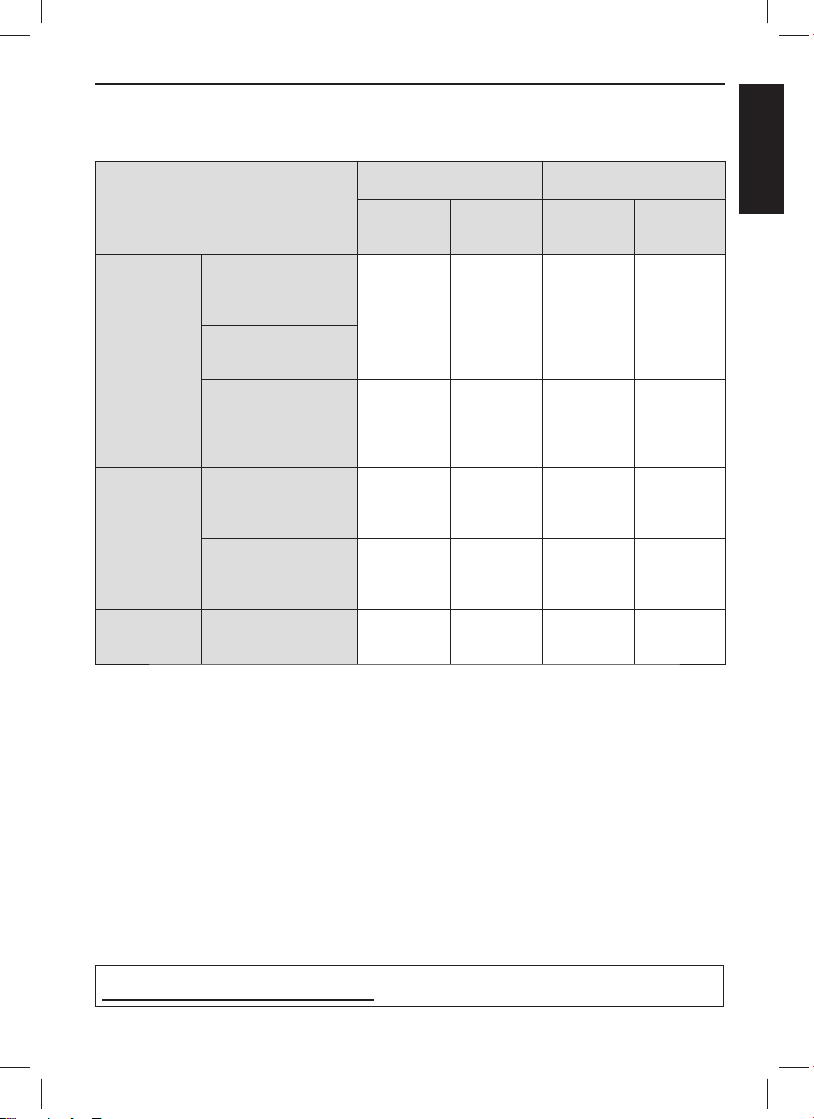
Před použitím
Výměnné objektivy, které lze používat s tímto fotoaparátem a s funkcí Auto focus/
Auto Aperture (Automatické ostření/Automatická clona) (stav k dubnu 2010)
(: Je použitelný, : Některé funkce/možnosti jsou omezeny, —:Není použitelný)
při pořizování statických
snímků
Objektiv se
specifi kací
objímky Micro
Four Thirds
Typ objektivu
Objektiv, který je
součástí příslušenství
fotoaparátu DMC-G10K.
(H-FS014042)
Jiný objektiv se
specifi kací Micro Four
3
Thirds
Automatické
zaostření
([AFS],
[AFC])
Automatické
nastavení
clony
Objektiv se specifi kací
Objektiv se
specifi kací
objímky Four
1
Thirds
Objektiv se
specifi kací
objímky Leic
objímky Micro Four
Thirds, kompatibilní pro
pohyblivé snímky HD
(LUMIX G VARIO HD)
Objektiv se specifi kací
objímky Four Thirds
kompatibilní s funkcí
Contrast AF
Objektiv se specifi kací
objímky Four Thirds
nekompatibilní s funkcí
Contrast AF
Výměnný objektiv pro
fotoaparát Leica — — — —
a2
([AFS],
[AFC])
([AFS])
8
([AFS])
1 Pro použití s tímto fotoaparátem je nutný adaptér objímky (DMW-MA1; doplňkové
příslušenství).
2 Je nutno použít adaptér objímky Leica (DMW-MA2M nebo DMW-MA3R; doplňkové
příslušenství).
3 Tato funkce není některými objektivy se specifi kací objímky Micro Four Thirds podporována.
Pro ovládání objektivu - viz naše webová stránka.
4 Při záznamu videosekvencí je zaostření nepřetržitě nastaveno jak pro [AFS], tak [AFC]
(strana 45).
5 Funkce i.AF POHYBU je pomalejší než u objektivu, kompatibilního s pohyblivými snímky
HD (objektiv LUMIX G VARIO HD); navíc se může zaznamenat zvuk ovládání operace
automatického zaostření.
6 Automatické zaostření se aktivuje pouze po stisknutí tlačítka spouště do poloviny dráhy.
V této chvíli se může zaznamenat zvuk ovládání operace automatického zaostření.
7 Může se zaznamenat zvuk ovládání clony.
8 Výkon automatického zaostření se může v závislosti na použitém objektivu různit.
Podrobnosti najdete na webové stránce.
Viz katalogy/webové stránky, kde najdete nejaktuálnější informace ohledně kompatibilních objektivů.
http://panasonic.jp/support/global/cs/dsc/ (Tato webová stránka je pouze v angličtině.)
při záznamu
videosekvencí
Automatické
zaostření
4, 5
4
6
6, 8
Automatické
nastavení
clony
7
7
7
M-DMCG10-CZ 17
Page 18
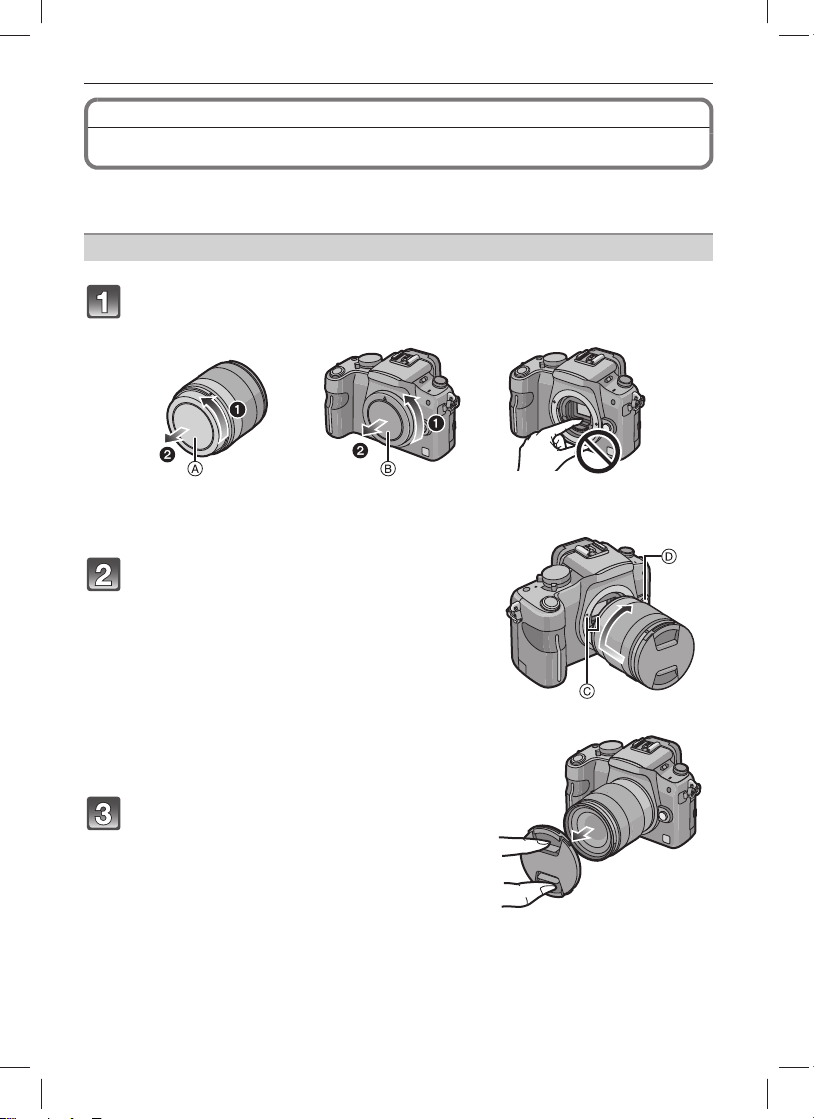
Příprava
Nasazení/sejmutí objektivu
• Zkontrolujte, zda je fotoaparát vypnutý.
• Zavřete blesk.
Nasazení objektivu na tělo fotoaparátu
Sejměte krytku zadní strany objektivu A a krytku na fotoaparátu B
otočením ve směru šipky.
• Nezasunujte ruce do vnitřku objímky.
Nastavte k sobě červené značky pro
nasazení C na těle fotoaparátu a na
objektivu a otočte objektivem ve směru
šipky, dokud nezapadne.
• Při nasazování objektivu netiskněte tlačítko D pro
uvolnění objektivu.
• Nepokoušejte se objektiv nasadit, pokud jej nedržíte
kolmo k tělu fotoaparátu, protože by mohlo dojít
k poškrábání objímky objektivu.
• Zkontrolujte, že je objektiv nasazen správně.
Sejměte krytku objektivu.
• Před fotografováním krytku objektivu z fotoaparátu
sejměte.
18 M-DMCG10-CZ
Page 19
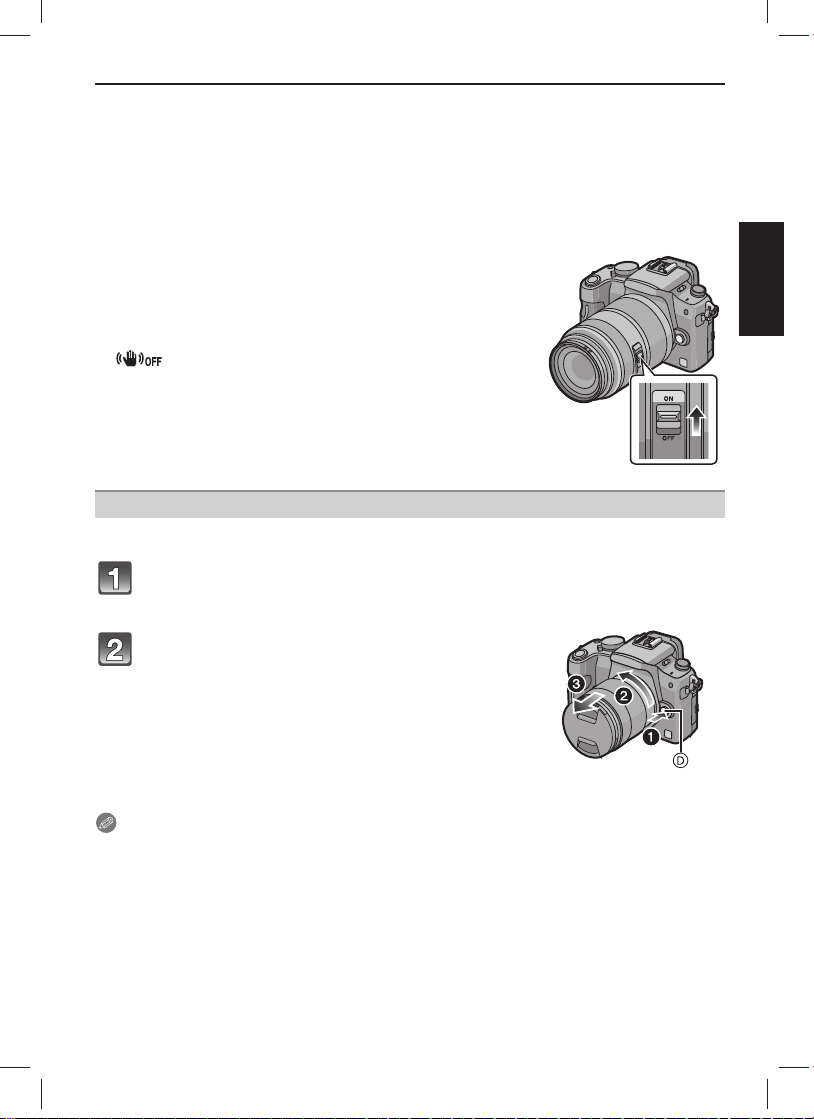
Příprava
Optický stabilizátor obrazu
Objektiv, který je přiložen k fotoaparátu DMC-G10K, je vybaven funkcí stabilizátoru.
• Na objektivu 14–42 mm/F3,5–5,6, který je přiložen k fotoaparátu DMC-G10K, není žádný
přepínač [O.I.S.]. Nastavení položky [STABILIZÁTOR] proveďte v menu režimu [ZÁZN.].
(strana 117)
Při použití objektivu s přepínačem [O.I.S.] lze nastavit
zapnutí optického stabilizátoru obrazu přepnutím přepínače
[O.I.S.] na objektivu do polohy [ON] (ZAP.).
• Režim optického stabilizátoru obrazu lze změnit v menu
režimu [ZÁZN.]. (strana 117) Při zakoupení je nastaven
[REŽIM 1].
• Při použití stativu se doporučuje optický stabilizátor obrazu
vypnout. V této chvíli se na obrazovce zobrazuje indikace
[ ].
Příklad při nasazeném
objektivu s přepínačem
[O.I.S.].
Sejmutí objektivu z těla fotoaparátu
Nasaďte na objektiv krytku.
Držte stisknuté tlačítko uvolnění objektivu D
a otáčejte objektivem ve směru šipky, dokud
jej nesejmete.
• Vždy na tělo fotoaparátu nasaďte krytku, aby se dovnitř
nedostaly nečistoty a prach.
• Nasaďte zadní krytku objektivu, aby se nepoškrábalo
místo kontaktu objektivu.
Poznámka
• Objektivy vyměňujte na čistých a bezprašných místech. Viz strana 168, pokud dojde ke
znečištění objektivu prachem.
• Při vypnutí nebo přenášení fotoaparátu nasaďte na fotoaparát krytku objektivu, aby byl
chráněn povrch objektivu.
• Dávejte pozor, abyste krytku objektivu, zadní krytku objektivu a krytku těla
fotoaparátu neztratili.
M-DMCG10-CZ 19
Page 20
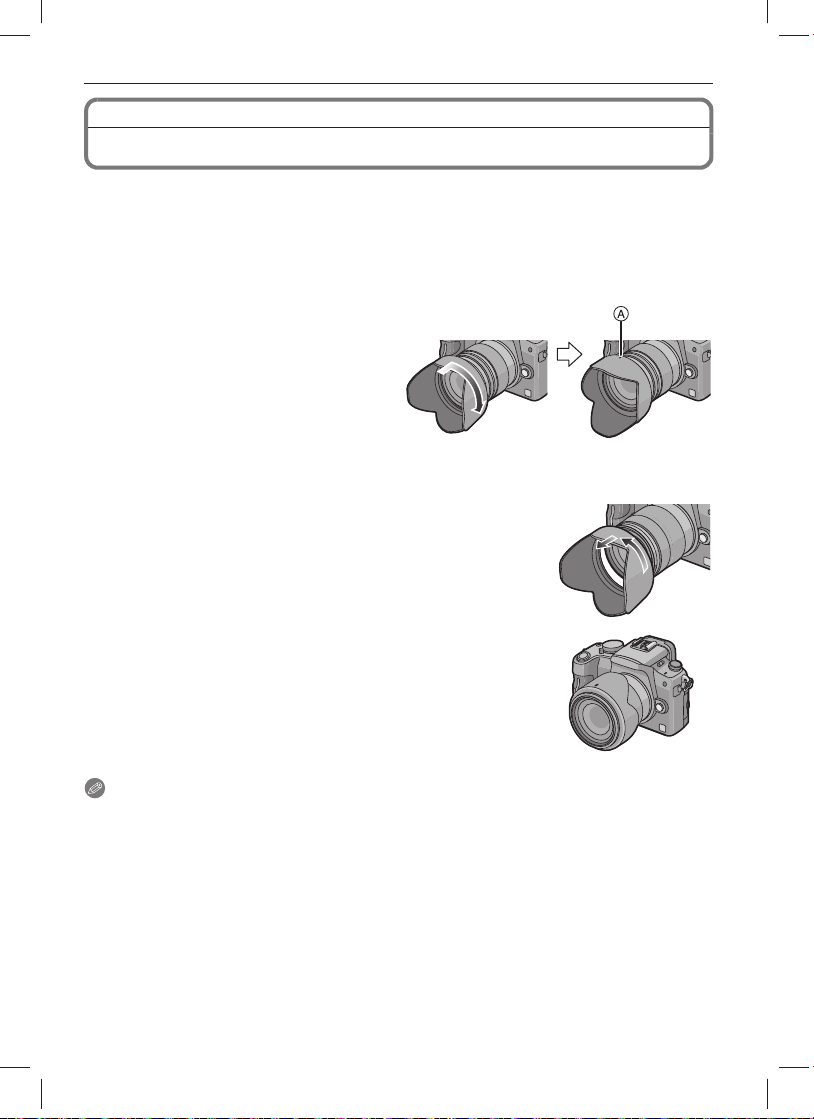
Příprava
Upevnění clony objektivu
Na silném slunci nebo v protisvětle omezuje clona objektivu přezáření a duchy. Clona
objektivu odstiňuje přebytečné světlo a zlepšuje kvalitu obrazu.
• Zkontrolujte, zda je fotoaparát vypnutý.
• Zavřete blesk.
Pro upevnění clony objektivu (ve tvaru květu), která je součástí příslušenství
objektivu 14–42 mm/F3,5–5,6, který je přiložen k fotoaparátu DMC-G10K
Nasaďte clonu objektivu na
objektiv tak, aby kratší strany byly
nahoře a dole a potom ji otočte ve
směru šipky, dokud nezacvakne.
A Nastavení na značku.
Dočasné uložení clony objektivu
1 Sejměte clonu objektivu otočením ve směru šipky.
2 Clonu objektivu obraťte a nasaďte ji stejným
způsobem jako předtím.
• Nasaďte na objektiv krytku.
• Při dočasném uložení clony objektivu zkontrolujte, zda
dobře drží, a zda se neobjevuje v záběru.
Poznámka
• Při nasazování nebo snímání clony objektivu ve tvaru květu ji držte za kratší strany.
• Při fotografování s bleskem a nasazenou clonou objektivu může dojít k ztmavnutí dolní části
záběru (vinětace) a regulace intenzity záblesku nemusí fungovat, protože clona objektivu
může blesk částečně zakrývat. Doporučujeme clonu objektivu demontovat.
• Při použití pomocného světla AF při slabém osvětlení clonu objektivu demontujte.
20 M-DMCG10-CZ
Page 21
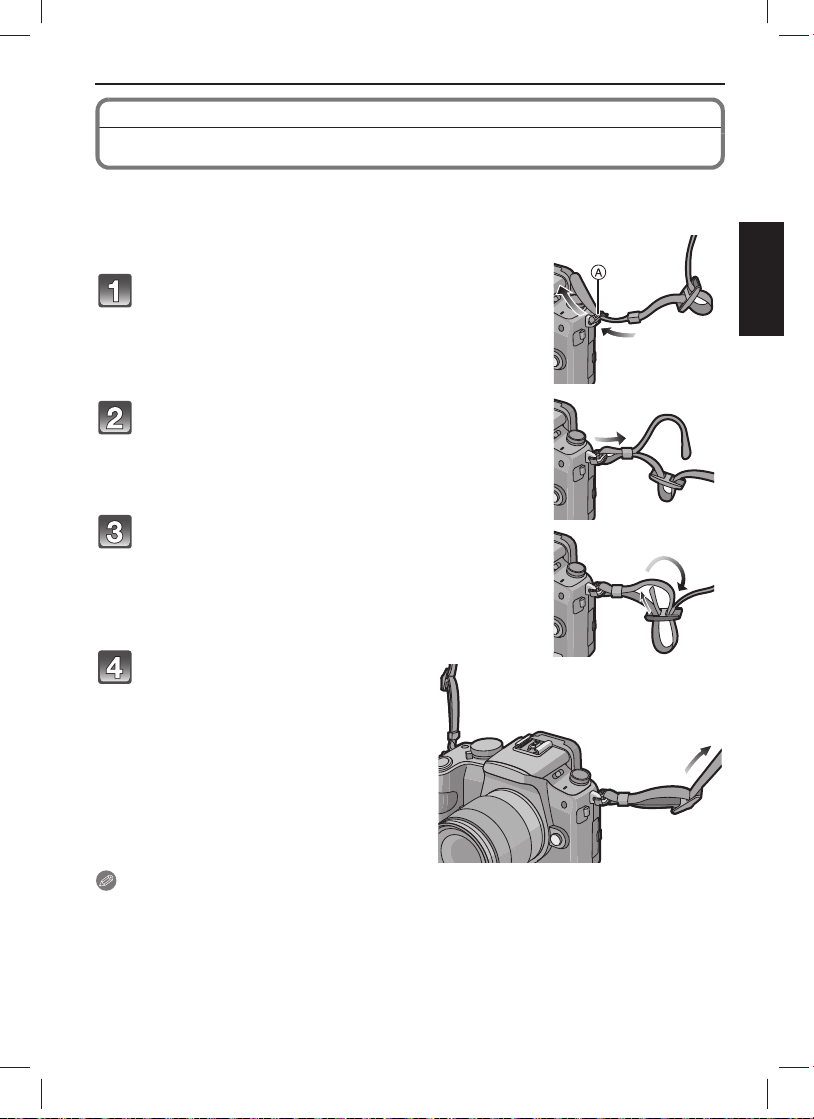
Upevnění řemínku
• Doporučujeme před použitím fotoaparátu upevnit řemínek, aby vám fotoaparát
neupadl.
Konec řemínku protáhněte očkem pro jeho
uchycení na těle fotoaparátu.
A Očko pro řemínek
Konec řemínku protáhněte kroužkem ve
směru šipky a pak sponou.
Konec řemínku protáhněte otvorem na druhé
straně spony.
Příprava
Zatáhněte za druhou stranu
řemínku a zkontrolujte,
zda se nevyvléká.
• Proveďte kroky 1 až 4 a pak připojte
druhý konec řemínku.
Poznámka
• Řemínek upevněte tak, aby logo „LUMIX“ bylo z vnější strany.
• Řemínek používejte v poloze přes rameno.
– Nedávejte si jej kolem krku.
– To by mohlo mít za následek poranění nebo nehodu.
• Neponechávejte řemínek na místě, kde by ho mohly objevit malé děti.
– Mohlo by dojít k nehodě, pokud by si jej dítě náhodně omotalo kolem krku.
M-DMCG10-CZ 21
Page 22
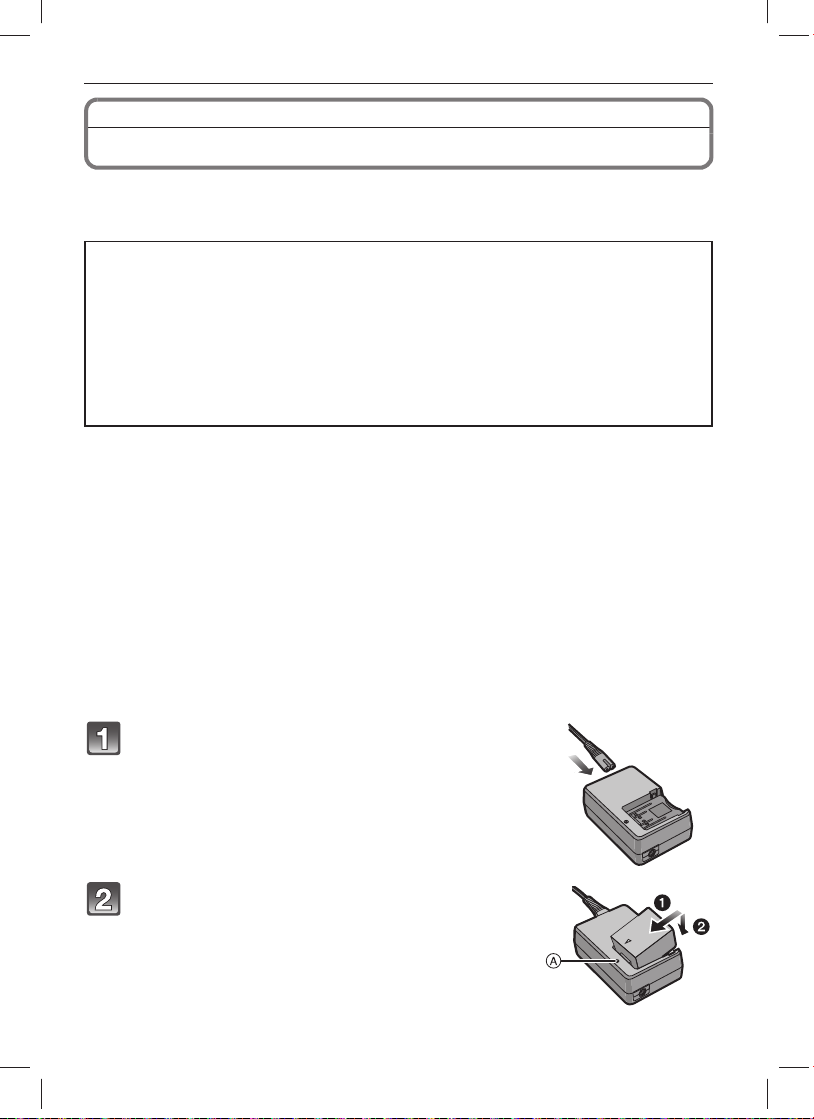
Příprava
Nabíjení akumulátoru (baterie)
Baterie použitelné s tímto fotoaparátem
S tímto fotoaparátem lze používat baterii DMW-BLB13E.
Zjistilo se, že na některých trzích je možno zakoupit „falešné“ (neautorizované)
baterie, které svým vzhledem velmi připomínají originální výrobek. Některé
z těchto baterií nejsou adekvátně chráněny prostřednictvím interní ochrany,
a proto nesplňují požadavky příslušných bezpečnostních norem. Existuje
možnost, že u těchto baterií může dojít ke vzniku ohně nebo k výbuchu. Mějte
prosím na paměti, že naše společnost nenese žádnou odpovědnost za případné
nehody nebo selhání, plynoucí z použití takové „falešné“ (neautorizované)
baterie. Aby bylo zajištěno použití bezpečných výrobků, doporučujeme vám,
abyste používali originální baterii Panasonic.
• Používejte výhradně předepsanou nabíječku a baterii.
• Fotoaparát je vybaven funkcí pro rozlišení baterií, které lze bezpečně používat.
Předepsaná baterie (DMW-BLB13E) tuto funkci podporuje. Jedinými bateriemi,
vhodnými pro použití s tímto fotoaparátem, jsou originální výrobky Panasonic
a baterie, vyrobené jinými společnostmi a certifi kované společností Panasonic.
(Baterie, které tuto funkci nepodporují, nelze používat). Společnost Panasonic nemůže
žádným způsobem zaručit kvalitu, výkon nebo bezpečnost baterií, vyrobených jinými
společnostmi, a které nejsou pravými výrobky značky Panasonic.
Nabíjení
• Při dodání fotoaparátu není baterie nabitá. Před použitím ji nabijte.
• Dobijte baterii v místnosti pomocí síťového adaptéru.
• Nabíjení by mělo probíhat při teplotě 10 °C až 30 °C.
(I baterie musí mít tuto teplotu.)
Připojte k síťovému adaptéru síťový napájecí
kabel.
• Je-li k síťovému adaptéru připojený kabel pro
stejnosměrné napětí (DMW-DCC3; doplňkové
příslušenství), baterii nelze nabíjet.
Nasaďte baterii, přičemž dbejte na správný
směr baterie.
• Po skončení nabíjení odpojte nabíječku do elektrické
zásuvky a sundejte z ní baterii.
22 M-DMCG10-CZ
Page 23
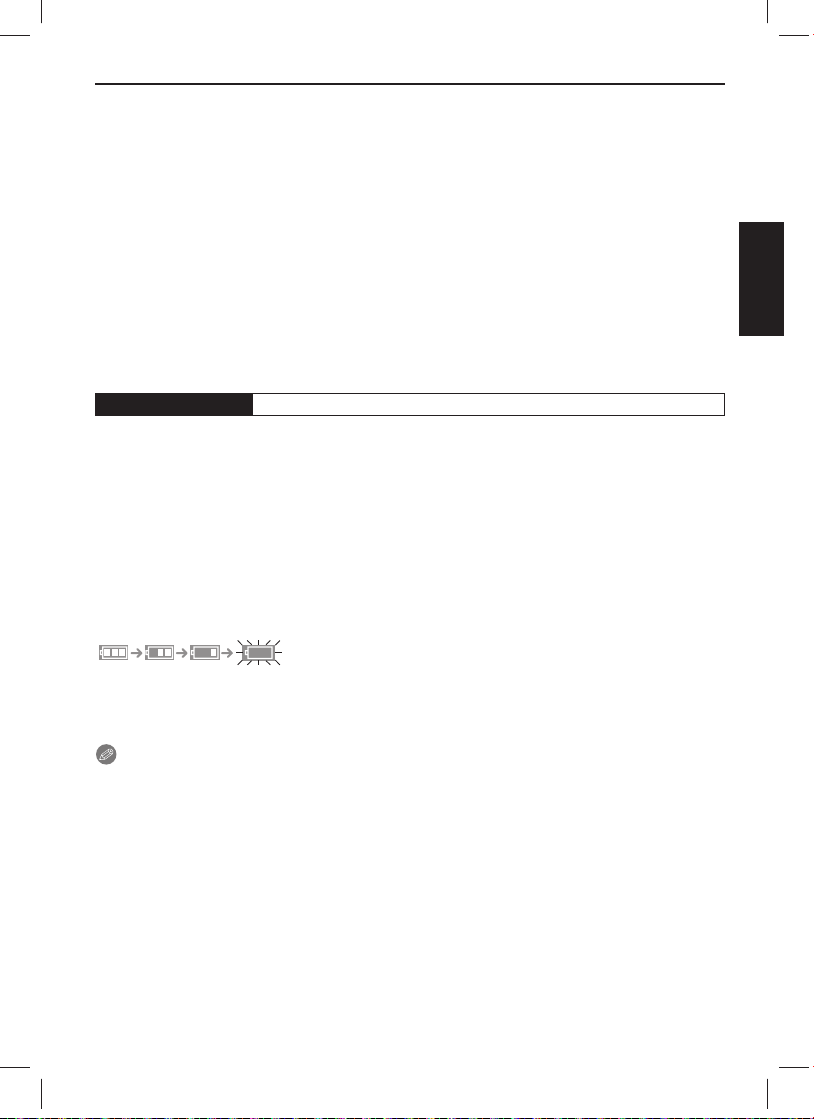
Poznámka k indikátoru nabíjení [CHARGE]
Příprava
Indikátor nabíjení [CHARGE] se rozsvítí: Indikátor nabíjení [CHARGE] A se rozsvítí
a zahájí se nabíjení.
Indikátor nabíjení [CHARGE] zhasne: Indikátor nabíjení [CHARGE] A na
nabíječce zhasne, jakmile se dokončí
bezproblémové nabíjení.
• Pokud indikátor nabíjení [CHARGE] bliká
– Baterie je příliš horká nebo studená. Nabijte baterii znovu při teplotě mezi 10 °C až 30 °C.
– Kontakty nabíječky nebo baterie jsou znečištěné. V takovém případě je setřete suchým
hadříkem.
Doba nabíjení
Doba nabíjení Přibližně 155 minut
• Uvedené doby nabíjení platí pro baterii, která je zcela vybitá.
Doba nabíjení se může různit v závislosti na způsobu použití baterie. Doba nabíjení
pro baterii v horkém/chladném prostředí nebo pro baterii, která nebyla dlouho
používána, může být delší než normálně.
Doba nabíjení a počet snímků, který lze zaznamenat s volitelnou baterií (DMW-BLB13E)
je stejný, jako výše uvedené hodnoty.
Indikátor stavu baterie
Indikátor stavu baterie se zobrazuje na obrazovce.
[Indikátor se nezobrazuje při použití fotoaparátu s připojeným síťovým adaptérem (strana
163).]
• Pokud je zbývající kapacita baterie nedostatečná, změní se barva indikátoru na červenou
a indikátor začne blikat. (Stavový indikátor rovněž bliká) Nabijte baterii nebo ji nahraďte plně
nabitou baterií.
Poznámka
• Nepoužívejte žádný jiný síťový napájecí kabel kromě toho, který jste obdrželi jako
příslušenství.
• Baterie se při provozu a během nabíjení a po skončení nabíjení zahřívá. Fotoaparát se
během použití také zahřívá. Nejedná se o žádnou závadu.
• Baterii je možno opět nabít, i pokud ještě není úplně vybitá, nelze však doporučit časté
nabíjení úplně nabité baterie. (Baterie má charakteristiky, které omezí její provozní dobu
a způsobí „přeplnění“ baterie.)
• Neponechávejte žádné kovové předměty (například sponky) v blízkosti kontaktů
síťové zástrčky. V opačném případě by mohlo v důsledku zkratování nebo vytvoření
horka dojít ke vzniku ohně a/nebo úrazu elektrickým proudem.
M-DMCG10-CZ 23
Page 24
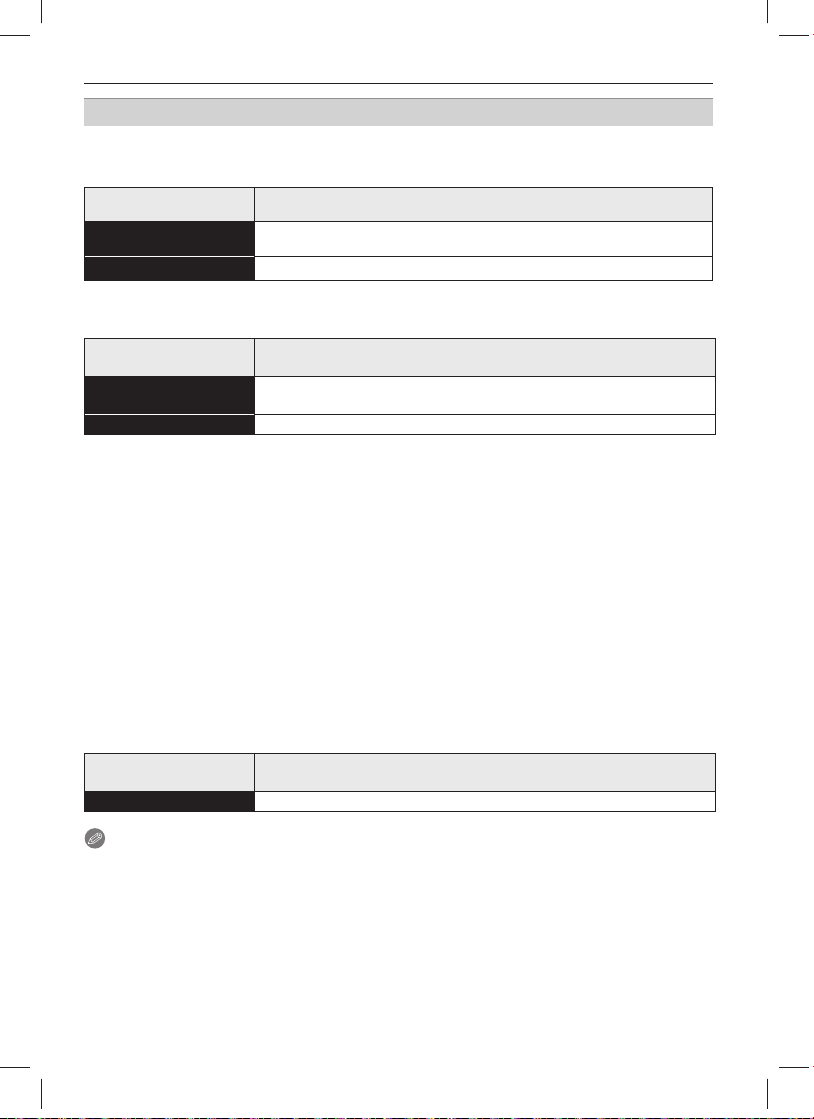
Příprava
Přibližná provozní doba a počet snímků, který lze pořídit
Pořízení statických snímků (při používání LCD monitoru)
(Podle normy CIPA v režimu programové AE)
Při použití objektivu 14–42 mm/F3,5–5,6 přiloženého
Počet snímků, které
lze zaznamenat
Doba záznamu Přibližně 190 minut
Pořízení statických snímků (při používání hledáčku)
(Podle normy CIPA v režimu programové AE)
Při použití objektivu 14–42 mm/F3,5–5,6 přiloženého
Počet snímků, které
lze zaznamenat
Doba záznamu Přibližně 205 minut
Podmínky při záznamu podle normy CIPA
• CIPA je zkratka slov „Camera & Imaging Products Association“.
• Teplota: 23 °C/Vlhkost:
• Při použití paměťové karty Panasonic SD Memory Card (2 GB).
• Při použití dodávané baterie.
• Začátek záznamu 30 sekund po zapnutí fotoaparátu.
• Záznam snímku s plným bleskem vždy po uplynutí 30 sekund od pořízení předchozího snímku.
• Při vypnutí fotoaparátu po každých 10 záznamech a ponechání v klidu, dokud neklesne
teplota baterie.
50% při zapnutém LCD monitoru.
Počet snímků, který lze zaznamenat, závisí na délce intervalu mezi jednotlivými záběry.
Pokud bude interval mezi jednotlivými záběry delší, počet snímků, který lze zaznamenat,
se zmenší. [Tak například, pokud byste pořídili každé 2 minuty jeden snímek, pak dojde
ke snížení počtu snímků na přibližně jednu čtvrtinu výše uvedeného počtu snímků (kde
je uvedeno pořízení 1 snímku každých 30 sekund).]
Přehrávání (při použití LCD monitoru)
Při použití objektivu 14–42 mm/F3,5–5,6 přiloženého
Doba přehrávání Přibližně 350 minut
k fotoaparátu DMC-G10K
Přibližně 380 snímků
k fotoaparátu DMC-G10K
Přibližně 410 snímků
k fotoaparátu DMC-G10K
Poznámka
• Doba provozu a počet snímků, který lze zaznamenat, se různí v závislosti na prostředí
a provozních podmínkách.
Tak například, v následujících případech dojde ke zkrácení provozní doby a snížení počtu
snímků, který lze zaznamenat.
– Při nízkých teplotách (např. při sportu jako je lyžování)
– Při použití funkce [AUTO POWER LCD] nebo [POWER LCD] (strana 33).
– Při opakovaném použití blesku.
• Když se začíná výrazně zkracovat pracovní doba fotoaparátu i v případě řádného nabití
baterie, může se blížit konec její životnosti. Zakupte si novou baterii.
24 M-DMCG10-CZ
Page 25
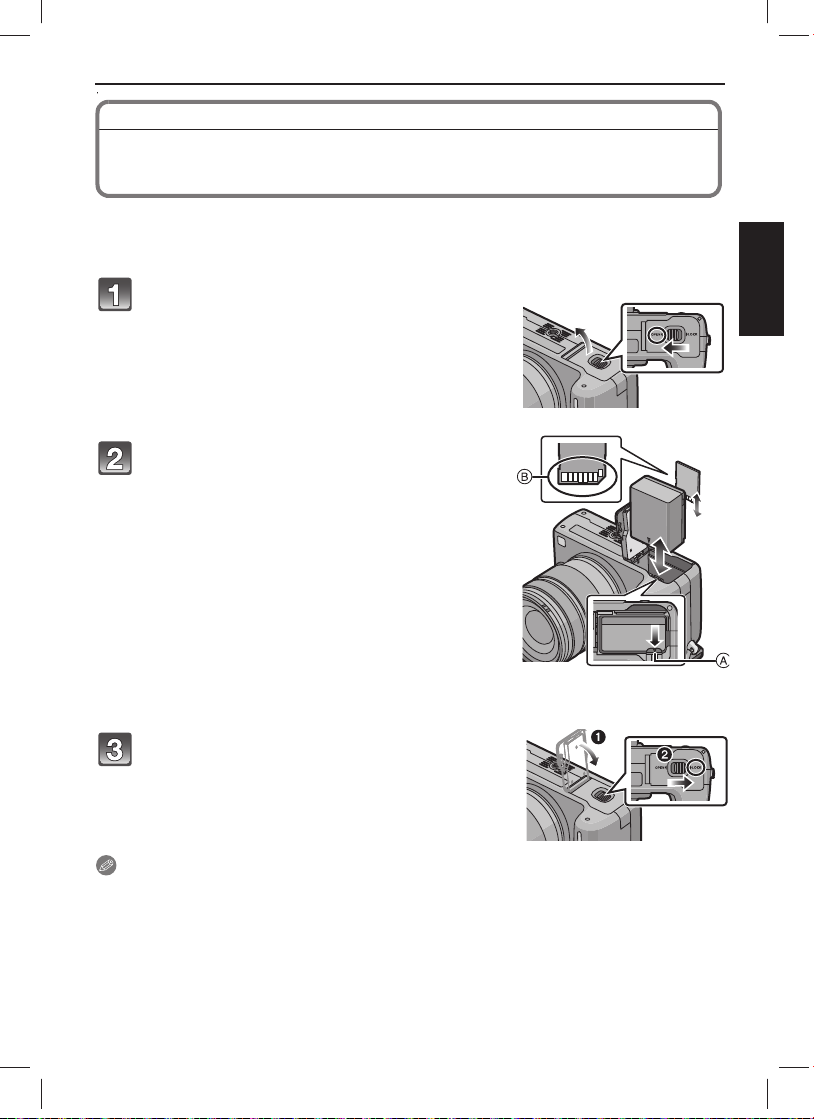
Vložení a vyjmutí karty (doplňkové příslušenství)
/baterie
• Zkontrolujte, zda je fotoaparát vypnutý.
• Zavřete blesk.
• Doporučujeme používání paměťových karet Panasonic.
Posuňte uvolňovací páčku ve směru
šipky a otevřete dvířka pro vkládání karty/
baterie.
• Vždy používejte originální baterie Panasonic
(DMW-BLB13E).
• Při používání baterií jiných značek nemůžeme
zaručit kvalitu tohoto výrobku.
Baterie: Zasuňte baterii na doraz, až bude
zajištěna páčkou A, přičemž dodržujte
směr zasunování. Při vyjímání baterie
posuňte páčku A ve směru šipky.
Paměťová karta: Zasuňte paměťovou
kartu na doraz (až zacvakne), přičemž
dodržujte směr zasunování. Chcete-li
kartu vyjmout, zatlačte na ni (až cvakne)
a pak ji přímým pohybem vytáhněte.
B
• Neúplným zasunutím karty může dojít k jejímu
Nedotýkejte se kontaktů na zadní straně karty.
poškození.
Příprava
1: Zavřete dvířka karty/baterie.
2: Posuňte uvolňovací páčku ve směru
šipky.
• Pokud nelze dvířka prostoru pro kartu/baterii zcela zavřít,
vyjměte kartu, zkontrolujte její směr a vložte ji znovu.
Poznámka
• Po používání baterii vyjměte.
• Nevyjímejte baterii ze zapnutého fotoaparátu, protože by se nemusela řádně uložit nastavení
fotoaparátu.
• Dodaná originální baterie je určena výhradně k napájení fotoaparátu. Nepoužívejte ji s jiným zařízením.
• Nabitá baterie se po delší době nepoužívání samovolně vybije.
• Před vyjmutím paměťové karty nebo baterie fotoaparát vypněte a počkejte, až stavový indikátor úplně
zhasne. (V opačném případě nemusí přístroj dále pracovat normálně a navíc může dojít k poškození
karty nebo ke ztrátě zaznamenaných snímků.)
M-DMCG10-CZ 25
Page 26
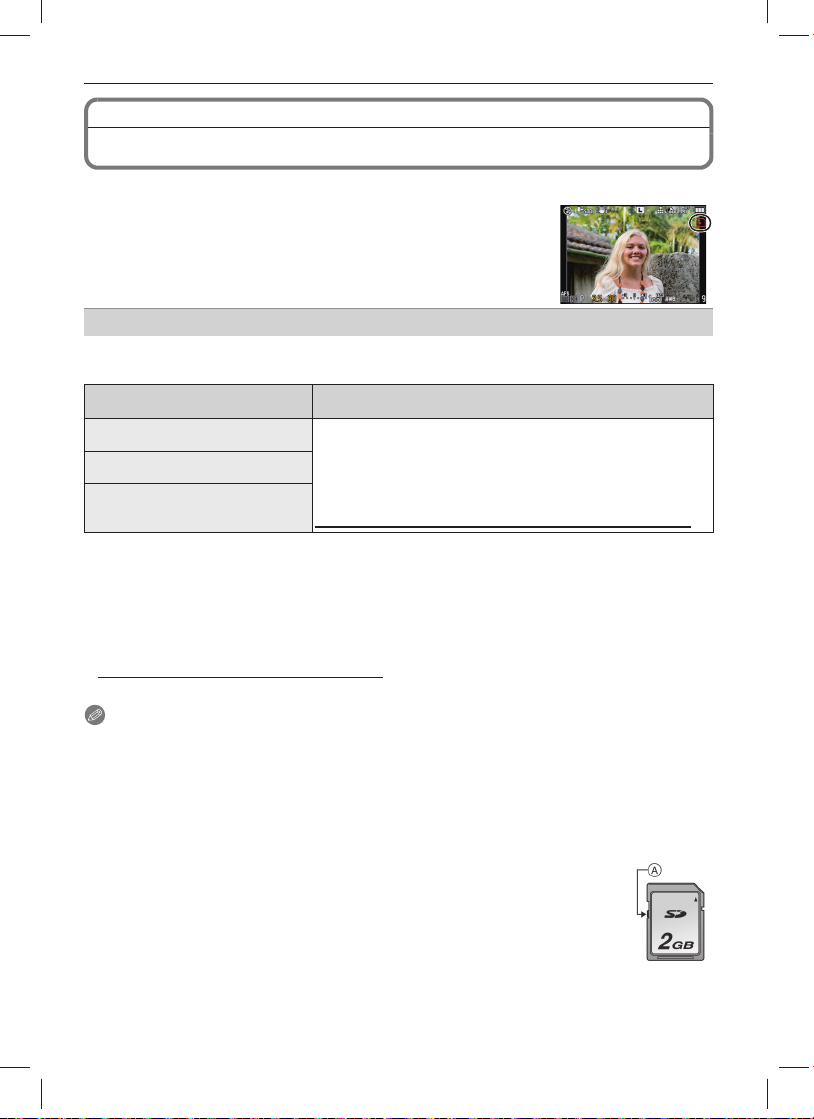
Příprava
Poznámka k paměťové kartě
Přístup na kartu
Ve chvíli, kdy jsou na kartu ukládány snímky, svítí indikátor
přístupu červeně.
Paměťová karta
S tímto přístrojem lze používat následující paměťové karty, odpovídající normě SD video.
(Tyto karty jsou v textu označovány slovem karta.)
Typ karty, kterou lze používat
s tímto přístrojem
Paměťová karta SD
(8 MB až 2 GB)
Paměťová karta SDHC
(4 GB až 32 GB)
Paměťová karta SDXC
(48 GB až 64 GB)
• Jako karty s kapacitou 4 GB až 32 GB lze používat pouze karty označené logem SDHC
(indikujícím, že karta odpovídá normě SD video).
• Jako karty s kapacitou 48 GB až 64 GB lze používat pouze karty označené logem SDXC
(indikujícím, že karta odpovídá normě SD video).
• Pro záznam videosekvencí se doporučuje použití karty SD Speed Class
nebo vyšším.
Třída SD speed představuje normu rychlosti, která se týká nepřetržitého zápisu.
• Nejnovější informace získáte na následující webové stránce.
http://panasonic.jp/support/global/cs/dsc/
(Tato webová stránka je pouze v angličtině.)
Poznámka
• Pokud svítí indikátor přístupu (při zápisu, čtení, mazání snímku nebo formátování
a podobně) nevypínejte fotoaparát, nevyjímejte baterii nebo paměťovou kartu ani
neodpojujte napájecí kabel (DMW-DCC3; doplňkové příslušenství) (pokud používáte
síťový adaptér) (strana 36). Kromě toho chraňte fotoaparát před vibracemi, nárazem nebo
statickou elektřinou.
Mohlo by dojít k poškození karty nebo dat na kartě a přístroj by nadále nemusel pracovat
správně.
Pokud dojde k selhání operace v důsledku vibrací, nárazu nebo statické elektřiny,
proveďte operaci znovu.
• Opatřena přepínačem ochrany proti zápisu A (Pokud je tento přepínač v poloze
[LOCK], nelze na kartu dále zapisovat, mazat z ní data ani ji naformátovat. Pokud je
přepínač ve druhé poloze, jsou všechny tyto funkce dostupné.)
• Data uložená na paměťové kartě se mohou vlivem elektromagnetického vlnění,
statické elektřiny, poruchy přístroje nebo karty poškodit nebo může dojít k jejich
ztrátě. Doporučujeme důležitá data zálohovat na počítači PC apod.
• Formátování paměťové karty neprovádějte na svém počítači PC ani na jiném
zařízení. Pouze naformátování karty ve fotoaparátu zajistí její správnou funkci. (strana 36)
• Pam
ěťovou kartu uchovávejte mimo dosah dětí, aby nedošlo k jejímu spolknutí.
• Paměťové karty SDHC a SDXC lze používat se zařízeními,
která jsou s příslušnou kartou nebo kartami kompatibilní.
• Paměťové karty SDXC lze používat pouze se zařízením,
které je s touto kartou kompatibilní.
• Při použití paměťových karet SDXC zkontrolujte, zda je
s nimi kompatibilní počítač PC a další zařízení.
http://panasonic.net/avc/sdcard/information/SDXC.html
26 M-DMCG10-CZ
Poznámky
s označením „Class 6”
Page 27
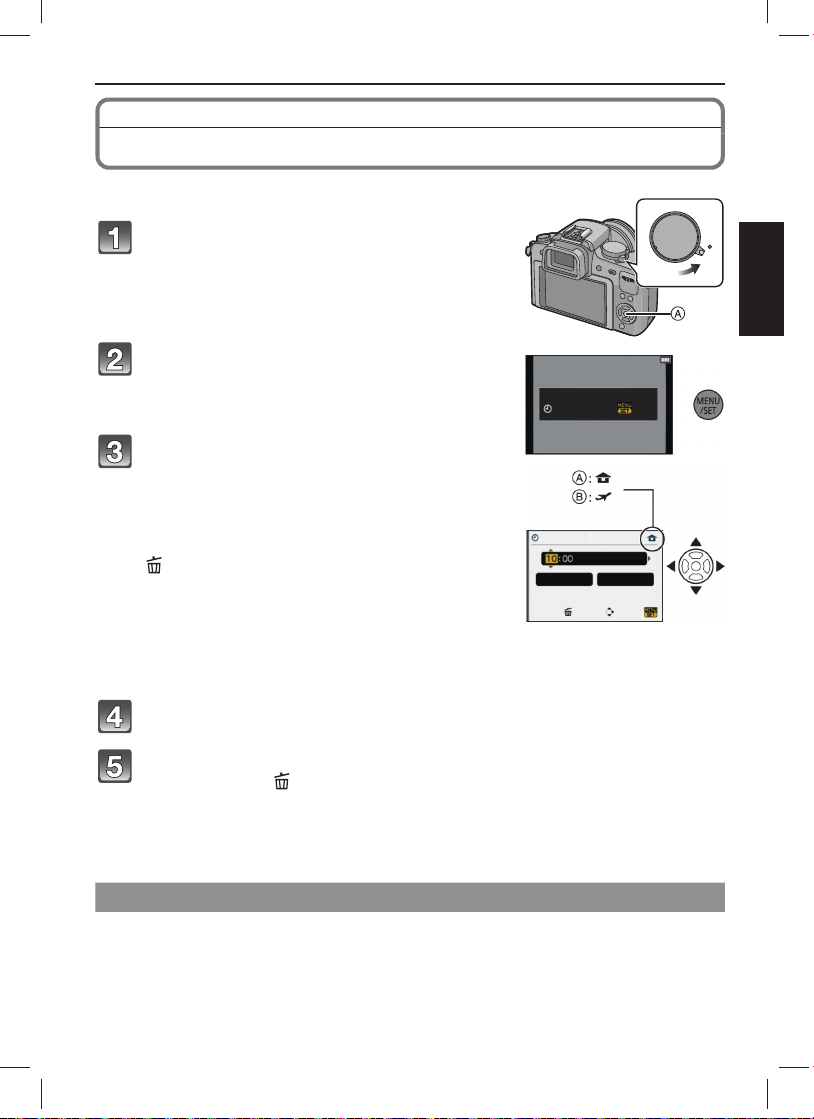
Nastavení data/času (nastavení hodin)
ON
OFF
• Při dodání fotoaparátu nejsou nastaveny hodiny přístroje.
Zapněte fotoaparát.
A Tlačítko [MENU/SET] (Menu/Nastavit)
Stiskněte tlačítko [MENU/SET]
(Menu/Nastavit).
Stiskněte tlačítko ◄/► pro volbu položek
(rok, měsíc, den, hodina, minuta, zobrazované
pořadí nebo formát časového displeje)
a stiskněte ▲/▼ pro nastavení.
A: Čas doma
B: Čas v místě, kam cestujete (strana 113)
: Zrušení bez uložení času.
• Jako formát zobrazení času vyberte buď [24HOD]
nebo [AM/PM].
• Položka AM/PM se zobrazí při zvolení hodnoty [AM/PM].
• Pokud jako formát zobrazení času vyberete [AM/PM], bude se půlnoc zobrazovat jako
AM 12:00 a poledne jako PM 12:00. Tento formát zobrazení je běžný v USA
a v dalších zemích.
NASTAVTE HODINY.
NAST.HODIN
NAST. HODIN
1/PRO/2010
D/M/R
ZVOL.
ZRUŠIT
24HOD
NAST.
Příprava
Stiskněte tlačítko [MENU/SET] (Menu/Nastavit) pro nastavení.
Stiskněte tlačítko [MENU/SET] (Menu/Nastavit).
• Stiskněte tlačítko [ ] pro návrat na obrazovku s nastavením.
• Po nastavení času fotoaparát vypněte. Pak fotoaparát znovu zapněte a zkontrolujte,
zda je nastavení hodin v pořádku.
• Pokud tlačítko [MENU/SET] (Menu/Nastavit) stisknete pro dokončení nastavení, aniž
jsou hodiny nastaveny, nastavte hodiny správně podle níže uvedené části „Změna
nastavení hodin”.
Změna nastavení hodin
V menu [NAST.] vyberte položku [NAST.HODIN] a stiskněte tlačítko ►. ( strana 29)
• Nastavení hodin lze změnit v krocích 3, 4 a 5.
• Nastavení hodin zůstane zachováno po dobu 3 měsíce při použití interní baterie
paměti nastavení, a to i bez hlavní baterie přístroje. (Pro nabití interní baterie paměti
nastavení ponechejte nabitou baterii na přístroji po dobu 24 hodin.)
M-DMCG10-CZ 27
Page 28
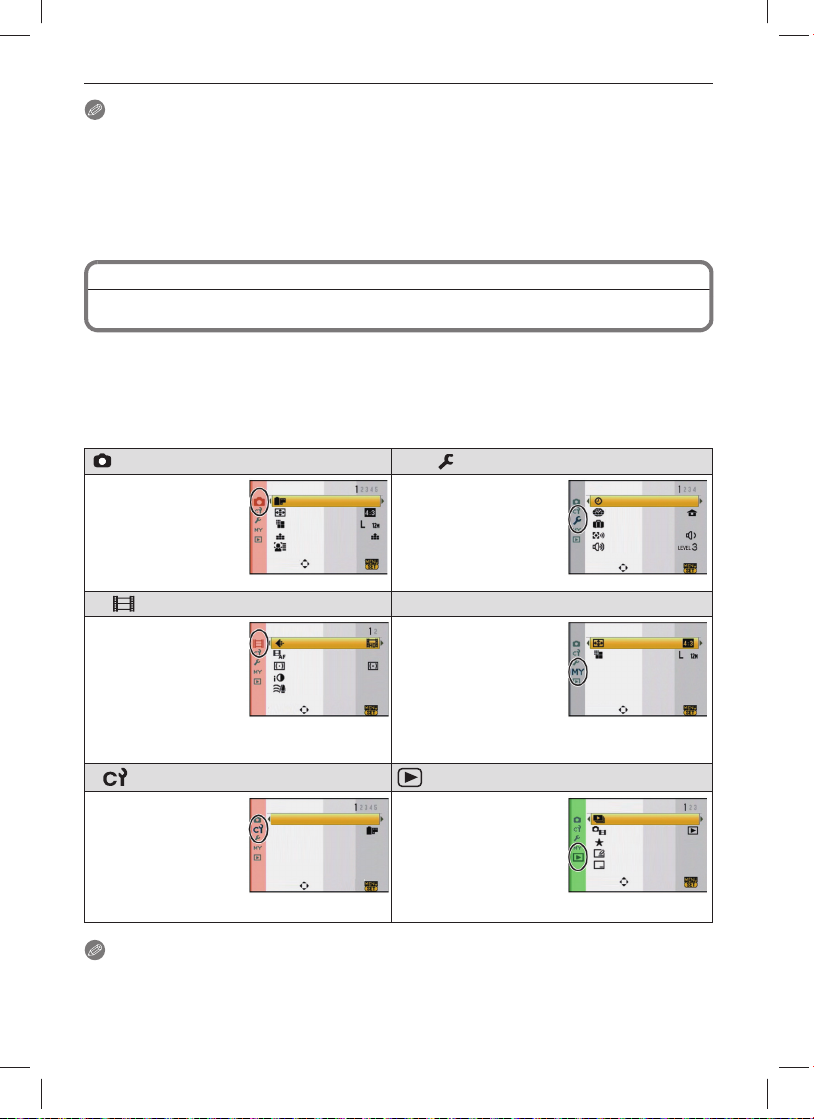
Příprava
Poznámka
• Hodiny se zobrazí několikerým stisknutím tlačítka [DISPLAY] při záznamu.
• Rok je možno nastavit v intervalu od 2000 do 2099.
• Nejsou-li nastaveny hodiny fotoaparátu, nebude správné datum vytisknuto při tisku přesto,
že přístroj nabízí možnost tisku časových údajů na vaši fotografi i pomocí funkce [TEXT.
ZNAČKA] (strana 137) nebo při objednání tisku snímků ve fotostudiu.
• Je-li ve fotoaparátu nastaveno datum a hodiny, vytiskne se správné datum, přestože se
nezobrazuje na displeji fotoaparátu.
Nastavení menu
Fotoaparát je vybaven menu, která umožňují provádět nastavení pro pořizování snímků
a jejich přehrávání podle potřeby, a menu, která poskytují více zábavy s vaším
fotoaparátem.
Zejména menu [NAST.] obsahuje některá důležitá nastavení, související s hodinami
fotoaparátu a napájením. Před zahájením používání fotoaparátu si zkontrolujte nastavení
v tomto menu.
Menu režimu [ZÁZN.] (strana 114 až 123)
• Toto menu umožňuje
nastavit poměr stran
snímku, počet pixelů
a další parametry
pořizovaných snímků.
Menu režimu [VIDEO] (strana 124)
• Toto menu umožňuje
nastavit položky, jako
je například kvalita
záznamu pro záznam
videosekvencí.
–
Menu režimu [VIDEO]
ZÁZN.
REŽIM FILMU
POMĚR STRAN
ROZLIŠENÍ
KVALITA
ROZEZN. TVÁŘÍ
ZVOL.
VIDEO
KVALITA ZÁZN.
KONTINUÁLNÍ AF
REŽIM MĚŘENÍ
i.EXPOZICE
VĚTRNÝ FILTR
ZVOL.
se zobrazuje pouze
v režimu Video.
[OSOBNÍ MENU] (strana 125 až 130)
• Ovládání přístroje,
jako je například
zobrazení obrazovky
a ovládání tlačítek,
lze nastavit podle
vašich preferencí.
Navíc lze rovněž uložit
PROFILY
NAST. PROFILŮ
Fn TLAČÍTKO
HISTOGRAM
NÁPOVĚDA
ZOBR. PŘEPALY
ZVOL.
upravená nastavení.
KONEC
KONEC
KONEC
• Toto menu umožňuje
VYP.
• Do paměti lze uložit až
ZAP.
VYP.
VYP.
• Toto menu umožňuje
VYP.
VYP.
VYP.
Menu [NAST.] (strana 32 až 36)
NAST.
provádět nastavení
hodin, zvolit tón
(pípnutí) a nastavit
další parametry, které
usnadňují ovládání
fotoaparátu.
NAST.HODIN
SVĚTOVÝ ČAS
DATUM CESTY
PÍPNUTÍ
HLASITOST
ZVOL.
KONEC
MY [MOJE MENU]
VLASTNÍ MENU
5 naposledy použitých
položek menu. Často
používané položky lze
snadněji vyvolávat.
Menu režimu [PŘEHR.] (strana 132 až 146)
nastavit ochranu, střih
snímku nebo parametry
tisku atd. pořízených
snímků.
POMĚR STRAN
ROZLIŠENÍ
ZVOL.
PŘEHR.
DIAPROJEKCE
REŽIM PŘEHRÁVÁNÍ
OBLÍBENÉ SN.
EDIT.NÁZVU
TEXT.ZNAČKA
ZVOL.
KONEC
KONEC
VYP.
Poznámka
• Existují funkce, které nelze nastavovat nebo používat v závislosti na režimech nebo
nastavení menu, použitých na fotoaparátu v důsledku specifi kací fotoaparátu.
28 M-DMCG10-CZ
Page 29
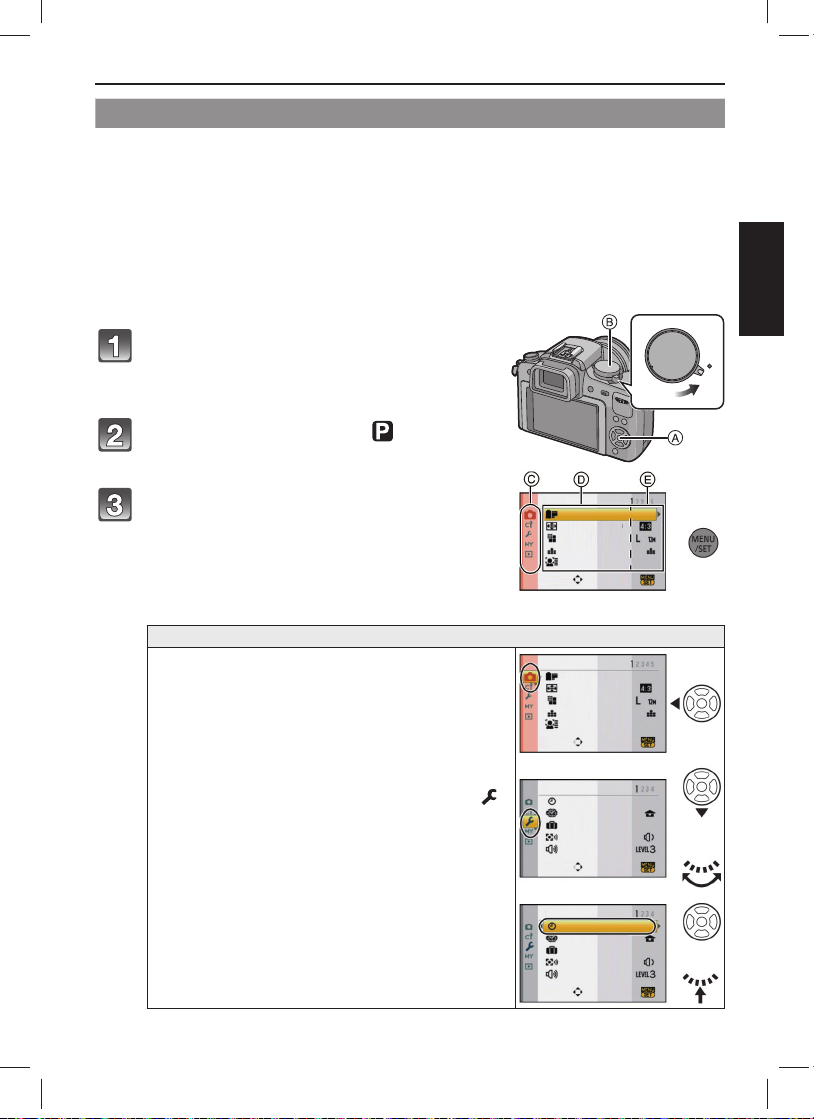
Příprava
ON
OFF
Nastavení položek menu
Tato část popisuje nastavení položek menu režimu [ZÁZN.], přičemž stejné nastavení
lze používat pro menu režimu [VIDEO], [OSOBNÍ MENU], menu [NAST.], menu [MOJE
MENU] a menu režimu [PŘEHR.].
• Pokud položku [PAMĚŤ KURZORU] (strana 129) v menu [OSOBNÍ MENU] nastavíte na
hodnotu [ZAP.], bude se zobrazovat naposledy vybraná položka menu před vypnutím
fotoaparátu.
Při zakoupení je nastavena hodnota [ZAP.].
Příklad: Nastavení položky [I.EXPOZICE] z hodnoty [VYP.] na [HIGH] (Vysoká) v režimu
programové AE.
Zapněte fotoaparát.
A Tlačítko [MENU/SET] (Menu/Nastavit)
B Volič režimů
Nastavte volič režimů na [ ].
Stiskněte tlačítko [MENU/SET] (Menu/
Nastavit) pro zobrazení menu.
C Ikona přepnutí menu
D Položka menu
E Nastavení
Přepínání do jiných menu
Např.: Přepnutí do menu [NAST.]
1 Stiskněte tlačítko ◄.
2 Stiskněte tlačítko ▼ nebo otočte zadním
voličem pro výběr ikony menu [NAST.] [
3 Stiskněte tlačítko ► nebo zadní volič.
Vyberte další požadovanou položku menu
•
a nastavte ji.
ZÁZN.
REŽIM FILMU
POMĚR STRAN
ROZLIŠENÍ
KVALITA
ROZEZN. TVÁŘÍ
ZVOL.
ZÁZN.
REŽIM FILMU
POMĚR STRAN
ROZLIŠENÍ
KVALITA
ROZEZN. TVÁŘÍ
ZVOL.
NAST.
].
NAST.HODIN
SVĚTOVÝ ČAS
DATUM CESTY
PÍPNUTÍ
HLASITOST
ZVOL.
NAST.
NAST.HODIN
SVĚTOVÝ ČAS
DATUM CESTY
PÍPNUTÍ
HLASITOST
ZVOL.
VYP.
KONEC
VYP.
KONEC
nebo
KONEC
nebo
KONEC
M-DMCG10-CZ 29
Page 30
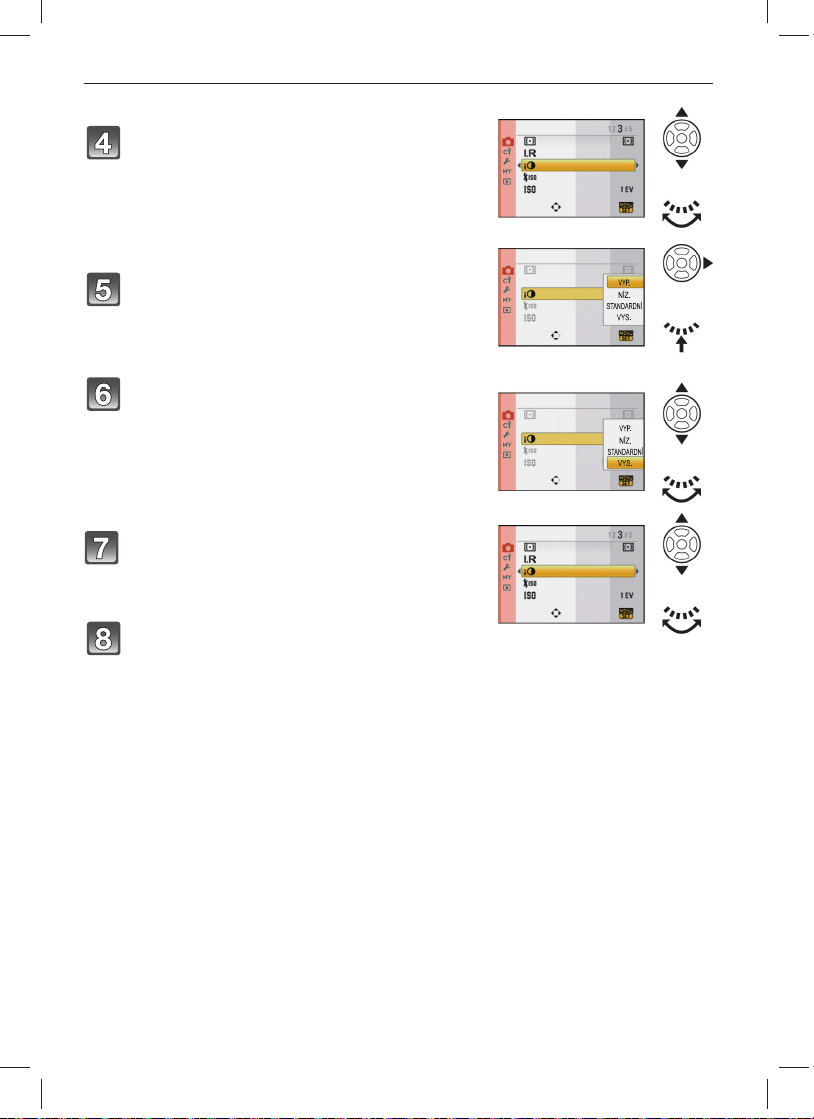
Příprava
Stiskněte tlačítko ▲/▼ nebo otočte
zadním voličem pro volbu položky
[I.EXPOZICE].
• Vyberte položku úplně dole a stiskněte tlačítko ▼
nebo otočte zadním voličem vpravo pro posun na
další obrazovku.
Stiskněte tlačítko ► nebo zadní volič.
• V závislosti na položce se nemusí její nastavení
objevit nebo se může zobrazit odlišným způsobem.
ZÁZN.
REŽIM MĚŘENÍ
I.ROZLIŠENÍ
i.EXPOZICE
NASTAV ISO LIMIT
NAVÝŠENÍ ISO
ZVOL.
ZÁZN.
REŽIM MĚŘENÍ
I.ROZLIŠENÍ
i.EXPOZICE
NASTAV ISO LIMIT
NAVÝŠENÍ ISO
ZVOL.
KONEC
NAST.
VYP.
VYP.
VYP.
nebo
nebo
Stiskněte tlačítko ▲/▼ nebo otočte
zadním voličem pro volbu položky [HIGH]
(Vysoká).
Stiskněte tlačítko [MENU/SET] (Menu/
Nastavit) nebo zadní volič pro nastavení.
Stiskněte tlačítko [MENU/SET] (Menu/
Nastavit) pro zavření menu.
• Pro uzavření menu můžete také namáčknout tlačítko
spouště.
ZÁZN.
REŽIM MĚŘENÍ
I.ROZLIŠENÍ
i.EXPOZICE
NASTAV ISO LIMIT
NAVÝŠENÍ ISO
ZVOL.
ZÁZN.
REŽIM MĚŘENÍ
I.ROZLIŠENÍ
i.EXPOZICE
NASTAV ISO LIMIT
NAVÝŠENÍ ISO
ZVOL.
NAST.
KONEC
VYP.
VYP.
VYP.
nebo
nebo
30 M-DMCG10-CZ
Page 31

Příprava
Nastavení menu Quick
Pomocí menu Quick lze snadněji vyhledat některá nastavení menu.
• Funkce, které lze nastavovat v menu Quick, jsou určovány režimem nebo stylem zobrazení,
v němž je fotoaparát.
Stiskněte tlačítko [Q.MENU] pro zobrazení menu Quick ve
stavu záznamu.
Stiskněte tlačítko ▲/▼/◄/► nebo otočte zadním voličem pro výběr
položky menu a nastavení.
• Způsob nastavení se různí v závislosti na obrazovce, která se zobrazuje v průběhu
záznamu. Viz strana 55, kde jsou uvedeny podrobnosti o zobrazené obrazovce.
[ ] (Styl LCD monitoru)
• Po výběru položky a nastavení přejděte k níže uvedenému kroku 4.
BLESK
AUTO REŽIM
i.EXPOZICE
HIGH
[ ] (Styl hledáčku)
• Zvolte položku, stiskněte zadní volič, a pak vyberte nastavení.
Stiskněte tlačítko [MENU/SET] (Menu/Nastavit) nebo zadní
volič pro nastavení menu.
Stiskněte tlačítko [Q.MENU] pro uzavření menu Quick.
• Pro uzavření menu Quick můžete také namáčknout tlačítko spouště.
M-DMCG10-CZ 31
Page 32

Příprava
Pokud je třeba, proveďte tato nastavení.
Poznámka k menu Nast.
Důležitými položkami jsou [NAST.HODIN], [ÚSPORNÝ REŽIM] a [AUTO PŘEHRÁNÍ].
Před použitím zkontrolujte jejich nastavení.
• V režimu INTELIGENTNÍ AUT. lze nastavit pouze položky [NAST.HODIN], [SVĚTOVÝ ČAS],
[PÍPNUTÍ], [LCD REŽIM] a [JAZYK].
Podrobnosti o výběru nastavení menu [NAST.] najdete na straně 29.
[NAST.HODIN]
• Viz strana 27, kde najdete další podrobnosti.
[SVĚTOVÝ ČAS]
• Viz strana 113, kde najdete další podrobnosti.
[DATUM CESTY]
• Viz strana 111, kde najdete další podrobnosti.
[PÍPNUTÍ]
[HLASITOST]
• Při připojení fotoaparátu k televizoru se nezmění hlasitost reproduktorů televizoru.
[MONITOR]/
[HLEDÁČEK]
• Jas obrazovky nastavte tlačítky ▲/▼, kontrast a nasycení (saturaci)
tlačítky ◄/► nebo zadním voličem.
• Stisknutím tlačítka [DISPLAY] na obrazovce vpravo se přepne
na obrazovku pro nastavení barev. Tlačítky ▲/▼ nastavte mezi
červenou a zelenou barvou nebo tlačítky ◄/► nebo zadním voličem
mezi oranžovou a modrou barvou.
Stiskněte tlačítko [MENU/SET] (Menu/Nastavit) pro návrat na
obrazovku pro nastavení LCD monitoru.
• LCD monitor se nastaví při používání LCD monitoru, a hledáček se nastaví při používání
hledáčku.
Nastavení data/času.
Nastavte čas doma a v místě, kam cestujete.
[CÍL CESTY]:
Cíl cesty
[DOMA]:
Domácí čas
Nastavení data odjezdu a návratu z dovolené.
[PLÁN CESTY]
[VYP.]/[NAST.]
Nastavte hlasitost pípnutí při potvrzení zaostření, pípnutí
samospouště a pípnutí alarmu.
[ ] (Ztlumeno)
[ ] (Nízká)
] (Vysoká)
[
Nastavení hlasitosti reproduktoru na některou ze 7 úrovní.
Nastavení jasu, barvy nebo červeného nebo modrého odstínu
LCD monitoru/hledáčku.
[LOKALITA]
[VYP.]/[NAST.]
MONITOR
NAST.
32 M-DMCG10-CZ
Page 33

Příprava
Tato nastavení menu usnadňují sledování LCD monitoru v jasném
prostředí.
[VYP.]
A
[AUTO POWER LCD]:
[LCD REŽIM]
• Jas obrazu, který se zobrazuje na LCD monitoru je zvýšený, a proto mohou některé objekty
vypadat odlišně než na LCD monitoru. Tato funkce však nijak neovlivní pořízené snímky.
• LCD monitor se po 30 sekundách od pořízení záznamu v režimu Power LCD automaticky
vrátí k normálnímu jasu. Při stisknutí libovolného tlačítka se jas LCD monitoru znovu zvýší.
• Není-li obraz na monitoru zřetelný například kvůli osvětlení sluncem, zakryjte jej rukou nebo
podobným způsobem.
• Počet snímků, který lze pořídit, se v režimu Auto power LCD nebo Power LCD snižuje.
• Režim [AUTO POWER LCD] nelze zvolit při přehrávání snímků.
• Režim [AUTO POWER LCD] je při záznamu pohyblivého obrazu nedostupný.
• Pokud je obrazovka menu zobrazena v tmavém prostředí, bude LCD monitor tmavší, i pokud
je položka [LCD REŽIM] nastavena na hodnotu [VYP.].
[ÚSPORNÝ REŽIM]
• Namáčknutím spouště nebo vypnutím a zapnutím fotoaparátu se funkce [REŽIM SPÁNKU]
zruší.
• V režimu Inteligentní auto je položka [REŽIM SPÁNKU] nastavena na hodnotu [5MIN.].
• Funkce [REŽIM SPÁNKU] je pevně nastavena na hodnotu [2MIN.], pokud je položka [AUTO
LCD VYP.] nastavena na hodnotu [15SEC.] nebo [30SEC.].
• Pro opětovné zapnutí podsvícení LCD monitoru stiskněte jakékoli tlačítko.
• Funkce [REŽIM SPÁNKU] nepracuje v následujících případech.
– Při použití síťového adaptéru
– Při připojení k počítači PC nebo k tiskárně
– Při záznamu nebo přehrávání pohyblivého obrazu
– V průběhu diaprojekce
Jas se nastavuje automaticky v závislosti na tom, jak jasné je
okolí fotoaparátu.
[POWER LCD]:
Zvýší se jas LCD displeje, který je tak čitelnější i při fotografování
venku.
Nastavením těchto menu můžete ušetřit energii baterie.
Kromě toho se LCD monitor automaticky vypne, pokud není
používán, aby se předešlo vybíjení baterie.
[REŽIM SPÁNKU]:
Fotoaparát se automaticky vypne, pokud nebyl po dobu
nastavenou v této položce používán.
[VYP.]/[1MIN.]/[2MIN.]/[5MIN.]/[10MIN.]
[AUTO LCD VYP.]:
LCD monitor se automaticky vypne, pokud nebyl po dobu
nastavenou v této položce používán.
[VYP.]/[15SEK.]/[30SEK.]
M-DMCG10-CZ 33
Page 34

Příprava
Nastavte dobu zobrazení nového snímku po jeho pořízení.
[AUTO PŘEHRÁNÍ]
[VYP.]/[1SEK.]/[3SEK.]/[5SEK.]
[HOLD]:
Snímky se zobrazují, dokud je namáčknuté tlačítko spouště.
• Při nastavení na [HOLD], když je fotoaparát nastaven na [ ] (strana 44) nebo [ ]
(strana 69), je při funkci AUTO PŘEHRÁNÍ možné přepínání obrazovky přehrávání (strana
51) nebo její zvětšení otočením zadního voliče.
• Při fotografování v režimu sekvenční expozice s nastavením na [H] nebo s expozičním
vějířem (strana 65) a při záznamu statických snímků se zvukem (strana 123) je funkce
AUTO PŘEHRÁNÍ aktivována bez ohledu na její nastavení. (Neprovede se podržení)
Kromě toho nelze nastavit funkci AUTO PŘEHRÁNÍ.
• Pokud je položka [ZOBR. PŘEPALY] (strana 125) nastavena na [ZAP.], bílé přesvětlené
oblasti záběru budou při aktivované funkci AUTO PŘEHRÁNÍ černobíle blikat.
• Funkce [AUTO PŘEHRÁNÍ] nepracuje v režimu sekvenční expozice s nastavením na [M]
nebo [L] nebo při záznamu videosekvencí.
• Pokud je funkce [AUTOREGISTRACE] v položce [ROZEZN. TVÁŘÍ] (strana 105) nastavena na
hodnotu [ZAP.], lze funkci [AUTO PŘEHRÁNÍ] nastavit pouze na hodnotu [3SEC.] nebo [5SEC.].
Nastavte metodu připojení kabelem USB před nebo po
připojení fotoaparátu kabelem USB (součást příslušenství)
k počítači PC nebo tiskárně.
[SELECTON CONNECTION] (Výběr zapojení):
Vyberte [PC] nebo [PictBridge (PTP)] při připojení fotoaparátu
[REŽIM USB]
k počítači PC nebo tiskárně s podporou PictBridge.
[PictBridge(PTP)]:
Nastavte před nebo po připojení tiskárny s podporou
PictBridge.
[PC]:
Nastavte před nebo po připojení k počítači PC.
• Pokud je vybrána volba [PC], fotoaparát se připojí jako velkokapacitní zařízení USB („USB
Mass Storage“).
• Pokud je vybrána volba [PictBridge (PTP)], fotoaparát se připojí jako komunikační zařízení
„PTP (Picture Transfer Protocol)“.
Nastavení barevného systému v jednotlivých zemích.
[VIDEO VÝST.]
[NTSC]: Video výstup v normě NTSC.
[PAL]: Video výstup v normě PAL.
• Pracuje, pokud je připojen kabel AV nebo kabel mini HDMI (doplňkové příslušenství).
Nastavte podle typu připojeného televizoru.
]: Při připojení k televizoru s obrazovkou 16:9.
[TV FORMÁT]
• Tato funkce pracuje pouze při připojení kabelu AV.
[
[ ]: Při připojení k televizoru s obrazovkou 4:3.
34 M-DMCG10-CZ
Page 35

Příprava
Nastavte formát pro výstup HDMI při přehrávání na televizoru,
který je kompatibilní s HDMI, a který je s tímto přístrojem
propojen kabelem mini HDMI (volitelné příslušenství).
[AUTOMATICKY]:
Výstupní rozlišení se nastaví automaticky na základě
informací z připojeného televizoru.
[REŽIM HDMI]
[1080i]:
Prokládaný obraz s počtem řádků 1080.
[720p]:
Pro výstup se použije progresivní výstup s 720 dostupnými
řádky snímkování.
[576p] 1/[480p] 2:
Pro výstup se použije progresivní výstup s 576 1/480 2
dostupnými řádky snímkování.
1 Pokud je položka [VIDEO VÝST.] nastavena na hodnotu [PAL]
2 Pokud je položka [VIDEO VÝST.] nastavena na hodnotu [NTSC]
• Metoda prokládání/progresivní metoda
i= prokládané (interlace) snímkování, které snímkuje obrazovku s polovinou efektivních
řádků každou 1/50 sekundy, zatímco p= progresivní snímkování snímkuje obrazový signál
o vysokém rozlišení, a toto snímkování se provádí pro všechny efektivní řádky každou 1/50
sekundy.
Konektor [HDMI] na tomto přístroji je kompatibilní s výstupem o vysokém rozlišení [1080i].
Pro vychutnání progresivního obrazu s vysokým rozlišením je nutný kompatibilní televizor.
• Pokud při nastavení [AUTOMATICKY] na televizoru nevystupuje žádný obraz, nastavte
soulad s formátem obrazu svého televizoru, který lze zobrazovat, a zvolte počet efektivních
snímaných řádků. (Podrobnosti si prosím vyhledejte v dokumentaci k televizoru.)
• Tato funkce pracuje pouze při připojení kabelu mini HDMI (volitelné příslušenství).
• Viz strana 148, kde najdete další podrobnosti.
Nastavení, aby tento přístroj bylo možno ovládat dálkovým
ovladačem VIERA automatickým spřažením tohoto přístroje
s kompatibilním zařízením VIERA Link pomocí kabelu mini
[VIERA Link]
HDMI (volitelné příslušenství).
[VYP.]: Ovládání se provádí tlačítky na tomto přístroji.
[ZAP.]: Je zapnuto dálkové ovládání kompatibilního
zařízení VIERA Link. (Nelze používat všechny operace)
Bude omezeno ovládání tlačítky na hlavní jednotce.
• Tato funkce pracuje pouze při připojení kabelu mini HDMI (volitelné příslušenství).
• Viz strana 150, kde najdete další podrobnosti.
Nastavení obrazovky, která se zobrazuje při nastavení voliče
režimů na
, , , , a .
[VYP.]: Objeví se obrazovka záznamu aktuálního režimu
[MENU SCÉNY]
scény (strana 89) nebo pokročilého scénického režimu
(strana 94).
[AUTOMATICKY]: Objeví se obrazovka pokročilého režimu
scény nebo menu režimu scény.
M-DMCG10-CZ 35
Page 36

Příprava
Nastavení jazyka, který se zobrazuje na obrazovce.
[JAZYK]
• Pokud omylem zvolíte jiný jazyk, zvolte [ ] z ikon menu a nastavte požadovaný jazyk.
[ENGLISH] (Angličtina)/[DEUTSCH] (Němčina)/
[FRANÇAIS] (Francouzština)/[ESPAÑOL] (Španělština)/
日本語
[ITALIANO] (Italština)/[
]
[FIRMWARE INFO.]
• Není-li nasazen objektiv, zobrazí se jako jeho verze fi rmwaru [–. –].
[VYNULOVAT]
• Číslo složky je zaktualizováno a číslo souboru začíná od 0001. (strana 155)
• Číslo složky lze nastavit v rozmezí 100 až 999.
Poté, co číslo složky dosáhne 999, nelze číslo souboru vynulovat. Doporučujeme data
přenést na počítač PC nebo jiné zařízení pro ukládání dat a pak kartu naformátovat (strana
36).
• Pokud chcete vynulovat číslo složky zpět na 100, nejprve naformátujte paměťovou kartu
a pak touto funkcí vynulujte číslo souboru.
Objeví se obrazovka pro vynulování čísla složky. Volbou [ANO] vynulujte číslo složky.
[VYNULOVAT]
• Po vynulování nastavení režimu [ZÁZN.] dojde rovněž k vynulování dat, uložených pomocí
položky [ROZEZN.TVÁŘÍ].
• Po vynulování nastavení v menu [NAST.]/[OSOBNÍ MENU] se rovněž resetují na výchozí
hodnoty následující nastavení. Kromě toho se položka [OBLÍBENÉ] (strana 135) v menu
režimu [PŘEHR.] nastaví na [VYP.] a položka [OTÁČENÍ SN.] (strana 143) se nastaví na
[ZAP.].
Zobrazení verze fi rmwaru fotoaparátu a objektivu.
Nastavení čísla následujícího snímku na 0001.
Nastavení v menu [ZÁZN.] nebo [NAST.]/[OSOBNÍ MENU] se
resetují na výchozí hodnoty.
– Nastavení narozenin a jména pro položku [DÍTĚ1]/[DÍTĚ2] (strana 95) a [MAZLÍČEK]
(strana 96) ve scénickém režimu.
– Nastavení položky [DATUM CESTY] (strana 111) (datum odjezdu, návratu, místo)
– Nastavení položky [SVĚTOVÝ ČAS] (strana 113).
• Číslo složky a nastavení času se nezmění.
Paměťová karta se naformátuje.
[FORMÁTOVAT]
Formátování trvale smaže veškerá data na vaší paměťové
kartě. Před použitím této funkce si ověřte, zda jste
všechny snímky a videosekvence uložili na jiné médium.
• Při formátování používejte dostatečně nabitou baterii nebo síťový adaptér (strana 163).
Během formátování fotoaparát nevypínejte.
• Pokud byla karta naformátována na počítači PC nebo v jiném zařízení, naformátujte ji znovu
prostřednictvím fotoaparátu.
• Pokud nelze kartu naformátovat, zkuste nejprve použít jinou paměťovou kartu, a teprve pak
se obraťte na nejbližší servis.
36 M-DMCG10-CZ
Page 37

Držení a používání fotoaparátu
Rady pro pořizování zdařilých snímků
• Nezakrývejte blesk nebo pomocné světlo AF A
nebo mikrofon B prsty nebo jinými předměty.
• Při fotografování držte fotoaparát jemně oběma
rukama a při mírném rozkročení udržujte paže
nehybně u těla.
• Dejte pozor, abyste při stisknutí tlačítka spouště
fotoaparátem nepohnuli.
• Nedotýkejte se povrchu objektivu. (strana 169)
• Při fotografování se ujistěte, že stojíte pevně
a nehrozí srážka s jinou osobou, předmětem apod.
Detekce orientace fotoaparátu
Snímky pořízené při držení fotoaparátu svisle se zobrazí otočené na výšku. (Pouze
tehdy, pokud je funkce [OTÁČENÍ SN.] (strana 143) nastavena na hodnotu [ZAP.])
• Funkce detekce orientace nemusí pracovat správně, pokud je při záznamu fotoaparát
obrácen vzhůru nebo dolů.
• Pohyblivé snímky pořízené s fotoaparátem drženým svisle se nezobrazí vertikálně.
• Funkce detekce orientace je k dispozici pouze u kompatibilních objektivů.
(Viz katalog, webová stránka a podobně, kde jsou uvedeny kompatibilní objektivy.)
Přepnutí LCD monitoru/hledáčku
Stiskněte tlačítko [LVF/LCD] pro přepnutí obrazovky monitoru.
Příprava
A Hledáček
B LCD monitor
C Tlačítko [LVF/LCD]
D Očnice
• Nyní můžete zobrazení přepínat mezi položkou LCD (LCD monitor)
a LVF (hledáček).
• Poloha, do níž bylo přepnuto tlačítko [LVF/LCD] bude uložena
a zachována i po vypnutí digitálního fotoaparátu [VYP.].
M-DMCG10-CZ 37
Page 38

Příprava
99
PP
AWBAWBAWB
00
AUTOAUTOAUTO
AFSAFSAFS
Nastavení dioptrií
Nastavte dioptrie tak, aby vyhovovaly vašemu
zraku, abyste jasně viděli obrazovku hledáčku.
Podívejte se hledáčkem na jasné místo,
a otáčejte kolečkem pro nastavení dioptrií,
dokud nebude obraz čistý.
Poznámka
• Očnici nelze odejmout. Podrobnosti týkající se
čištění a údržby očnice naleznete na straně 168.
Přepínání režimu
Výběr režimu [ZÁZN.]
Pro výběr režimu INTELIGENTNÍ AUT.
Stiskněte tlačítko [
] A.
• Po přepnutí fotoaparátu do režimu INTELIGENTNÍ AUT. se rozsvítí
tlačítko [
].
Režim INTELIGENTNÍ AUT. (strana 40)
Objekty se vyfotografují s nastaveními, která automaticky zvolí fotoaparát.
Pro výběr režimů [ZÁZN.] voličem režimů
Přepínání režimu otáčením voliče režimů.
Vyrovnejte požadovaný režim podle části B.
• Otáčejte pomalu voličem režimů a nastavte spolehlivě jednotlivý
režim. (Volič režimů se otáčí v rozsahu 360°)
• Ve chvíli, kdy svítí tlačítko [
] je režim záznamu, vybraný voličem
režimů, zakázán.
38 M-DMCG10-CZ
Page 39

Seznam režimů [ZÁZN.]
Režim programové AE (strana 44)
Objekty se vyfotografují s vašimi vlastními nastaveními.
Priorita clony AE (strana 85)
Podle uživatelem nastavené hodnoty clony fotoaparát určí odpovídající čas závěrky.
Priorita času AE (strana 85)
Podle uživatelem nastaveného času závěrky fotoaparát určí odpovídající hodnotu clony.
Režim manuální expozice (strana 86)
Hodnotu clony a času závěrky nastaví uživatel.
Uživatelský režim (strana 100)
Pořizování snímků s předem nastavenými parametry.
Režim Videosekvence (strana 101)
Tento režim umožňuje zaznamenat videosekvence společně se zvukem.
Režim SCÉNY (strana 94)
Pořizování snímků s přednastavenými scénami odpovídajícími podmínkám při fotografování.
Režim My Colour (Mé barvy) (strana 97)
Tento režim se používá pro kontrolu barevných efektů; vyberte barevný režim z 8
barevných režimů a pak pořizujte snímky.
Příprava
Pokročilý Scénický režim
Režim PORTRÉT (strana 90)
Tento režim je vhodný pro fotografování osob.
Režim Krajina (strana 91)
Vhodný pro fotografování krajiny.
Režim Sport (strana 91)
Tento režim je vhodný pro fotografování sportovních akcí apod.
Režim Close-up (Makro) (strana 92)
Tento režim je vhodný pro fotografování velmi blízkých objektů.
Režim Noční portrét (strana 93)
Tento režim používejte pro fotografování nočních scén a osob v noci.
M-DMCG10-CZ 39
Page 40

Základní funkce
ON
OFF
Režim [ZÁZN.]:
Pořizování snímků pomocí automatické funkce
( : Režim INTELIGENTNÍ AUT.)
Fotoaparát nastaví nejvhodnější nastavení, odpovídající objektu a podmínkám při
záznamu; proto se tento režim doporučuje pro začátečníky nebo pro ty uživatele, kteří
chtějí ponechat nastavení na fotoaparátu a snadno pořizovat snímky.
• Následující funkce se aktivují automaticky.
– Detekce scény/[RED.ČERV.OČÍ]/Detekce tváří/Inteligentní ovládání citlivosti ISO/
[i.EXPOZICE]/[NR / DL. ČASY]/[i.OSTŘENÍ (AF)]/[PRIORITA OSTŘ.]/Kompenzace
protisvětla/[I.ROZLIŠENÍ]
• Stavový indikátor 3 se rozsvítí při zapnutí tohoto
přístroje 2.
(1: Tlačítko spouště)
Stiskněte tlačítko [ ] A.
• Po přepnutí fotoaparátu do režimu INTELIGENTNÍ AUT. se rozsvítí tlačítko [ ].
Tlačítko [
nebo podobně (to však nepředstavuje poruchu funkce).
• Tlačítko [
zvolených voličem režimů.
• Pokud je volič režimů nastaven na [
nastavení režimu INTELIGENTNÍ AUT. (strana 102)
] při záznamu zhasne, aby se předešlo vzniku odrazů světla na skle
] při jeho dalším stisknutí zhasne, a bude nastaveno do režimů [ZÁZN.]
], použije se při záznamu videosekvencí
Nastavte volič režimu zaostření na [AFS] nebo [AFC].
• Viz strana 45, kde jsou uvedeny podrobnosti o funkci [AFS] a [AFC].
Namáčkněte tlačítko spouště pro
• Jakmile je objekt zaostřen, svítí indikátor zaostření
• Oblast AF 2 se zobrazuje kolem tváře objektu při
•
• Rozsah zaostření se různí v závislosti na použitém objektivu.
– Při použití objektivu 14–42 mm/F3,5–5,6 přiloženého k fotoaparátu DMC-
40 M-DMCG10-CZ
zaostření.
1 (zelený).
zapnuté funkci detekce tváří.
V ostatních případech se zobrazuje na objektu
v bodě, na který je zaostřeno.
Pokud není objekt zaostřen, indikátor zaostření bliká. V takovém případě
není snímek pořízen. Znovu namáčkněte tlačítko spouště a objekt zaostřete.
G10K: 0,3 m až ∞ (nekonečno)
Sledování AF
Page 41

Základní funkce
Stiskněte tlačítko spoušti úplně (až na doraz), aby se pořídil
snímek.
• V režimu INTELIGENTNÍ AUT. je položka [PRIORITA OSTŘ.] (strana 127)
pevně nastavena na hodnotu [ZAP.]. To znamená, že nemůžete pořídit snímek, dokud
není objekt zaostřen.
• Ve chvíli, kdy jsou na paměťovou kartu ukládány snímky, svítí indikátor přístupu
červeně (strana 26).
Pořizování snímků s bleskem (strana 58)
• Budete-li chtít použít blesk, otevřete jej.
• V závislosti na typu objektu a jasu je nastaveno [
• Pokud je zobrazena indikace [
• Rychlost závěrky bude nižší při použití [
• Režimy blesku nelze přepínat při použití menu v režimu INTELIGENTNÍ AUT.
Pořizování snímků se zoomem (strana 48)
] nebo [ ], je zapnuta digitální redukce „červených očí“.
], [ ], [ ] nebo [ ].
] nebo [ ].
Pro nastavení expozice a pořízení snímků ve chvíli, kdy se záběr jeví jako tmavý
(strana 64)
Pořizování snímků s manuálním ostřením (strana 74)
Při záznamu videosekvencí (strana 101)
Pořizování snímků s použitím funkce Rozeznání tváří (která ukládá tváře často
snímaných objektů s informacemi jako například jména a narozeniny) (strana 105)
Detekce scény
Jakmile fotoaparát identifi kuje optimální scénu, zobrazí se na 2 sekundy modrá ikona
příslušné scény, a poté se její barva změní na obvyklou červenou barvu.
→
[i-PORTRÉT]
[i-KRAJINA]
[i-MAKRO]
[i-NOČNÍ PORTRÉT]
• Pouze tehdy, pokud je zvoleno [
]
[i-NOČNÍ KRAJINA]
[i-ZÁPAD SLUNCE]
[i-DÍTĚ]
• [ ] se nastaví, pokud není použitelná žádná ze scén, přičemž jsou nastaveny standardní parametry.
• Při zvolení [ ], [ ] nebo [ ] detekuje fotoaparát automaticky tvář osoby, a poté nastaví
zaostření a expozici. (Detekce tváří) (stránka 71)
• Například, pokud při použití stativu fotoaparát „usoudí“, že chvění fotoaparátu je minimální ve
chvíli, kdy je scénický režim identifi kován jako [
podmínek. Při pořizování snímku dejte pozor, abyste fotoaparátem nepohnuli.
• Při nastavení funkce i.AF POHYBU (strana 42) bude nastavena optimální scéna pro specifi kovaný objekt.
• V závislosti na detekované scéně nastaví fotoaparát automaticky parametry položky [I.ROZLIŠENÍ]
(strana 119).
Položku [I.ROZLIŠENÍ] nelze nastavovat prostřednictvím menu režimu [ZÁZN.].
• Při nastavení funkce [ROZEZN.TVÁŘÍ] na [ZAP.] a pokud je detekována tvář, která je podobná již
uložené tváři, zobrazí se vpravo nahoře u [
Při nastavení funkce [ROZEZN.TVÁŘÍ] na [ZAP.] se zobrazuje indikace [
uložených tváří pouze tehdy, pokud je detekována tvář osoby do věku 3 let.
], bude čas závěrky delší než za normálních
], [ ] a [ ] indikace [R].
] pro narozeniny
M-DMCG10-CZ 41
Page 42

Základní funkce
Poznámka
•
V důsledku níže uvedených podmínek může být pro stejný objekt identifi kována odlišná scéna.
– Podmínky objektu: Pokud je tvář objektu světlá nebo tmavá, Velikost objektu, Barva
objektu, Vzdálenost k objektu, Kontrast objektu, Pokud se objekt pohybuje
– Podmínky záznamu: Soumrak, Východ slunce, Ve špatných světelných podmínkách, Při
roztřesení fotoaparátu, Při použití zoomu
• Při pořizování snímku zamýšlené scény doporučujeme, abyste fotografovali v příslušném
režimu záznamu.
• Kompenzace protisvětla
– Protisvětlo je stav, kdy světlo přichází zezadu zpoza objektu. V tomto případě objekt
ztmavne, proto tato funkce kompenzuje protisvětlo automatickým projasněním celého
snímku. Kompenzace protisvětla se automaticky používá v režimu INTELIGENTNÍ AUT.
Funkce i.AF POHYBU
Tato funkce umožňuje nastavit zaostření a expozici na určitý objekt. Zaostření
a expozice bude automaticky zachována i při pohybu objektu.
1 Stiskněte tlačítko ◄.
• V levé dolní části obrazovky se zobrazuje [ ].
• Uprostřed obrazovky se zobrazuje rámeček funkce
i.AF POHYBU.
• Dalším stisknutím tlačítka ◄ tuto funkci zrušíte.
ZAFIXOVAT
ZRUŠIT
2 Umístěte objekt do rámečku funkce i.AF
POHYBU a namáčkněte tlačítko spoušti
pro zablokování objektu.
• Jakmile fotoaparát detekuje objekt, změní se barva oblasti AF na zelenou.
• Rámeček funkce i.AF POHYBU změní barvu na žlutou, jakmile uvolníte tlačítko spoušti,
a jakmile je identifi kována optimální scéna pro zablokovaný objekt.
• Stisknutím tlačítka ◄ tuto funkci zrušíte.
Poznámka
• Funkce [ROZEZN.TVÁŘE.] nepracuje při funkci AF pohybu.
• Mějte prosím na paměti poznámku, týkající se funkce AF pohybu na straně 72.
Nastavení v režimu INTELIGENTNÍ AUT.
• V tomto režimu lze nastavovat pouze následující funkce.
Menu režimu [ZÁZN.]
– [POMĚR STRAN] (strana 114)/[ROZLIŠENÍ] (strana 115)/[KVALITA] (strana 116) / [ROZEZN.
TVÁŘÍ] (strana 116)/[STABILIZÁTOR]
1 Nelze nastavit na hodnotu [REŽIM 3].
Menu režimu [VIDEO]
– [KVALITA ZÁZN.]
2 Nelze vybrat hodnotu [ ].
Menu [OSOBNÍ MENU]
– [POMŮCKY] (strana 125)
Menu [NAST.]
– [NAST.HODIN]/[SVĚTOVÝ ČAS]/[PÍPNUTÍ] /[LCD REŽIM]/[JAZYK]
• Pro nastavení následujících funkcí použijte menu Quick (strana 31):
– [STANDARDNÍ] a [STANDARDNÍ] (
– [
3 Resetuje se na [
] a [
2
napájení [ZAP.]/[VYP.].
2
(strana 103)/[KONTINUÁLNÍ AF] (strana 124)/[VĚTRNÝ FILTR] (strana 124)
] v [SAMOSPOUŠŤ] 3 (strana 69)
10
], pokud je režim INTELIGENTNÍ AUT. zrušen nebo po zapnutí/vypnutí
10
1
(strana 117)
) v [REŽIM FILMU] (strana 82)
42 M-DMCG10-CZ
Page 43

Základní funkce
/
• Nastavení následujících položek je pevné.
Položka Nastavení
[ÚSPORNÝ REŽIM]
[5MIN.]
([REŽIM SPÁNKU]) (strana 33)
Blesk (strana 58)
/
[SYNCHR. BL.] (strana 63) [1ST]
[RYCHLOST SN.] (strana 65) [H] (Vysoká rychlost)
[EXP. VĚJÍŘ] (strana 67) [KROK]
: [3•1/3]
[SEKVENCE]: [0/-/+]
[AF REŽIM] (strana 70)
(Nastavte na []] 4, pokud nelze detekovat
tvář)
[VYV.BÍLÉ] (strana 77) [AWB]
[CITLIVOST] (strana 80)
5 (i. ISO REŽIM)
(Maximální citlivost ISO: ISO800)
[REŽIM MĚŘENÍ] (strana 119)
[RED.ČERV.OČÍ] (strana 118) [ZAP.]
[i.EXPOZICE] (strana 120) [STANDARDNÍ]
[NR / DL. ČASY] (strana 121) [ZAP.]
[PROSTOR BAREV] (strana 122) [sRGB]
[PŘEDNOST. AF] (strana 126)
[PRIORITA OSTŘ.] (strana 127) [ZAP.]
[AF PŘISVĚTLENÍ] (strana 127) [ZAP.]
4 Tento režim je pro záznam videosekvencí nastaven na Multi Auto Focus, pokud nelze
detekovat tvář.
5 Při záznamu videosekvencí je pevně nastavena hodnota [AUTOMATICKY].
• Následující funkce není možno používat.
– [AUTO LCD VYP.] v [ÚSPORNÝ REŽIM]/AF/Aretace AE/Jemné nastavení vyvážení bílé
barvy/Vějíř vyvážení bílé barvy/Vějíř Multi fi lm/Nastavení výstupu blesku/[NASTAV ISO
LIMIT] [EXTRA O. ZOOM]/[DIG.ZOOM]/ /[ZÁZNAM ZVUK]/[ZOBR. PŘEPALY]/[ZÁMEK
AF/AE]/[ARETACE AF/AE]/[PŘÍMÁ OBLAST AF]/[FOTO BEZ OBJEKT.]
• Ostatní položky menu [NAST.] a [OSOBNÍ MENU] lze nastavovat v režimu, jako je například
programové AE. Nastavené hodnoty se projeví v režimu INTELIGENTNÍ AUT.
M-DMCG10-CZ 43
Page 44

Základní funkce
Režim [ZÁZN.]:
Pořizování snímků s vaším oblíbeným nastavením
( : Režim programové AE)
Fotoaparát automaticky nastaví čas závěrky a hodnotu clony tak, aby odpovídala jasu objektu.
V menu [ZÁZN.] můžete nastavit řadu dalších položek, abyste mohli pořizovat snímky
s větší volností.
• Nastavte páčku režimu snímání na [
Nastavte volič režimů na [ ].
•
Pro změnu nastavení při pořizování snímků - viz část
„Použití menu režimu [ZÁZN.]” (strana 114) nebo
„Používání menu [OSOBNÍ MENU]” (strana 125).
Nastavte volič režimu zaostření na [AFS]
nebo [AFC].
• Viz strana 45, kde jsou uvedeny podrobnosti
o funkci [AFS] a [AFC].
Namáčkněte tlačítko spouště pro
zaostření.
• Jakmile je objekt zaostřen, svítí indikátor zaostření
(zelený).
• Pokud není objekt zaostřen, indikátor zaostření bliká.
V takovém případě není snímek pořízen. Znovu
namáčkněte tlačítko spouště a objekt zaostřete.
• Rozsah zaostření se různí v závislosti na použitém objektivu.
– Při použití objektivu 14–42 mm/F3,5–5,6 přiloženého k fotoaparátu DMC-G10K:
0,3 m až ∞ (nekonečno)
• Pokud je položka [CITLIVOST] nastavena na hodnotu [ISO100] a hodnota clony
je nastavena na F3,5 (při použití objektivu 14–42 mm/F3,5–5,6, který je součástí
dodávky fotoaparátu DMC-G10K), nastaví se rychlost závěrky automaticky mezi
přibližně 30 sekund a 1/4.000 sekundy.
].
Domáčkněte tlačítko spouště pro pořízení snímku.
•
Snímek se nepořídí, dokud není objekt zaostřen.
• Budete-li chtít úplně stisknout tlačítko spouště pro pořízení snímku, i pokud není objekt
zaostřen, nastavte položku [PRIORITA OSTŘ.] v menu [OSOBNÍ MENU] na [VYP.].
(strana 127)
• Ve chvíli, kdy jsou na kartu ukládány snímky, svítí indikátor přístupu červeně (strana 26).
Pro nastavení expozice a pořízení snímků ve chvíli, kdy se záběr jeví jako tmavý
(strana 64)
Pro nastavení barev a pořízení snímků ve chvíli, kdy se záběr jeví jako
načervenalý (strana 77)
44 M-DMCG10-CZ
Page 45

Základní funkce
]
Nastavení režimu zaostření (AFS/AFC/MF)
Fixování zaostření stisknutím tlačítka spouště do poloviny dráhy (AFS)
Nastavte volič režimu ostření na [AFS].
• „AFS“ představuje zkratku slov Auto Focus Single (jednotlivé automatické
ostření). Zaostření se provede po namáčknutí tlačítka spoušti.
• Za normálních okolností používejte režim [AFS].
• Při snímání dávky je pevně zaostřeno na první snímek série. Viz strana
65, kde najdete další podrobnosti.
Nepřetržité ostření na objekt (AFC)
Tento režim umožňuje snadnější vytvoření snímku díky nepřetržitému ostření na pohyb
objektu při namáčknuté spoušti.
Při fotografování pohybujícího se objektu fotoaparát předvídá pohyb objektu a zaostřuje
na něj. (předvídání pohybu)
• Funkce [AFC] nebude u některých objektivů dostupná. Podrobnosti najdete na straně 17.
Nastavte volič režimu ostření na [AFC].
• „AFC“ představuje zkratku slov Auto Focus Continuous (nepřetržité
automatické ostření). Při namáčknutí spouště fotoaparát nepřetržitě ostří
na objekt.
• Při otočení prstence zoomu z polohy Wide na Tele nebo při náhlé změně
záběru ze vzdáleného na blízký objekt může zaostření chvíli trvat.
• Zaostřování pokračuje i po stisknutí tlačítka spoušti v průběhu záznamu
dávky. Viz strana 65, kde najdete další podrobnosti.
• Pokud chcete nastavit ostření ještě před namáčknutím spouště, nastavte
[PŘEDNOST. AF] v menu [OSOBNÍ MENU] (strana 126).
• Zvuk zaostření v [AFC] se nevypne ani po zaostření objektu. Navíc, oblast AF se nebude
zobrazovat, pokud je režim AF nastaven na [
• Pokud není jas dostatečný, přepne se režim na [AFS], a v tomto případě se bude zobrazovat
oblast AF a po zaostření objektu se ozve zvuk zaostření.
• Pokud zaostření na objekt selhává, znovu namáčkněte spoušť.
] .
Záznam snímků s manuálním ostřením (MF)
Nastavte volič režimu ostření na [MF].
• Podrobnosti si vyhledejte na straně 74.
M-DMCG10-CZ 45
Page 46

Základní funkce
]
]
Zaostření
Umístěte objekt požadovaným způsobem na obrazovku a namáčkněte tlačítko spouště.
Zaostření
Indikace
zaostření
Oblast AF Zelená
2
Zvuk
A Indikace zaostření
B Oblast AF (normální)
C Oblast AF (při použití digitálního zoomu nebo v tmavém prostředí)
D Hodnota clony
E Rychlost závěrky
F Citlivost ISO
1
Není-li dosažena odpovídající expozice, bliká červeně.
(Kromě situace, kdy je aktivován blesk)
2 Hlasitost zvuku lze rovněž nastavit v položce [PÍPNUTÍ] (strana 32).
• Pokud je režim AF nastaven na [
bude se zaostřovat na všechny oblasti AF, které jsou zapnuté. Budete-li chtít pořídit snímek,
zaostřený na určitou oblast, přepněte režim AF na [
• Zvuk zaostření se neozve, pokud je režim ostření nastaven na [AFC]. Navíc, oblast AF se
nebude zobrazovat, pokud je režim AF nastaven na [
1
1
] a je zapnuto několik oblastí AF (až do 23 oblastí),
Pokud je objekt
zaostřený
Svítí Bliká
Dvojí pípnutí
]. (strana 70)
].
Pokud není objekt
zaostřený
—
—
Pokud není objekt zaostřen
Pokud při nastavení režimu AF na [ ] není objekt ve středu kompozice záběru, je
možno oblast AF posunout. (strana 73)
Pořiďte snímek v jiném režimu zaostření v závislosti na objektu (strana 70)
Objekty a podmínky záznamu, kdy je zaostření obtížné
• Rychle se pohybující objekty, extrémně jasné objekty nebo nekontrastní objekty
• Při pořizování snímku skrz okna nebo v blízkosti lesklých objektů
• Ve tmavém prostředí, nebo pokud dojde ke chvění fotoaparátu
• Pokud je fotoaparát příliš blízko objektu nebo při pořizování snímku, který zachycuje jak
vzdálené, tak blízké objekty
Předcházení roztřesení snímku (chvění fotoaparátu)
Pokud se zobrazí indikace chvění [ ], použijte funkci [STABILIZÁTOR] (strana 117),
stativ, samospoušť (strana 69) nebo dálkové ovládání spoušti (DMW-RSL1; volitelné
příslušenství) (strana 162).
• Časy závěrky budou pomalejší zejména v následujících případech. Od okamžiku, kdy
stisknete tlačítko spoušti, když se na obrazovce objeví záběr, držte fotoaparát pevně.
Doporučujeme použití stativu.
–
Pomalá synchronizace
–
Pomalá synchronizace/Redukce červených očí
– [NOČNÍ PORTRÉT] a [NOČNÍ KRAJINA] v pokročilém scénickém režimu (strana 89)
–
[OSLAVA] v režimu scény (strana 95)
Pokud nastavíte delší čas závěrky
–
46 M-DMCG10-CZ
Page 47

Základní funkce
Programový posun
V režimu programové AE můžete se zachováním
expozice změnit přednastavenou hodnotu clony a čas
závěrky. To nazýváme Programový posun.
Tato funkce umožňuje v režimu Programové AE
například záměrné rozmazání pozadí snížením hodnoty
clony nebo dynamičtější zachycení pohybujícího se
objektu nastavením kratšího času závěrky.
1 Namáčkněte tlačítko spoušti, aby se na displeji zobrazila hodnota clony
a rychlost závěrky.
2 Ve chvíli, kdy se hodnoty zobrazují (přibližně 10 sekund), proveďte
programový posun otočením zadního voliče.
• Ve chvíli, kdy jsou zobrazeny tyto hodnoty, se po každém stisknutí zadního voliče přepne
mezi operací programového posunu a operací kompenzace expozice (strana 64).
• Otočte zadním voličem pro zobrazení položky [EXPOZIMETR] B. (strana 128)
• Po aktivaci programového posunu se na obrazovce objeví indikace programového posunu A.
• Programový posun můžete zrušit vypnutím fotoaparátu nebo otočením zadního voliče
(indikace programového posunu zmizí).
Příklad programového posunu
(Při použití objektivu 14–42 mm/F3,5–5,6 přiloženého k fotoaparátu DMC-G10K)
(A): Hodnota clony
(B): Čas závěrky
1 Velikost programového posunu
2 Tabulka programového posunu
3 Limit programového posunu
Poznámka
• Pokud při namáčknutí spouště není nastavena správná expozice, údaj hodnoty clony a času
závěrky zčervená a začne blikat.
• Pokud po aktivaci programového posunu uplyne více než 10 sekund, programový posun se
zruší a obnoví se normální režim programového AE. Nastavení Programového posunu se
ale uloží do paměti.
• V závislosti na jasu objektu nemusí být programový posun aktivován.
• Programový posun není dostupný při nastavení položky [CITLIVOST] na [ ].
M-DMCG10-CZ 47
Page 48

Základní funkce
Režim [ZÁZN.]:
Záznam snímků pomocí zoomu
Použití optického zoomu/Použití extra optického zoomu (EZ)/
Použití digitálního zoomu
Zoom můžete používat pro přiblížení osob a objektů nebo pro oddálení objektů, např. při
fotografování krajiny v širokoúhlém režimu.
Přiblížení objektů (Tele)
Otáčejte prstencem zoomu směrem k Tele. (strana 14)
Optické vzdálení objektů (Wide)
Otáčejte prstencem zoomu směrem k Wide. (strana 14)
Pro další zvětšení nastavte položku [EXTRA O. ZOOM] v menu režimu [ZÁZN.] nebo
v menu režimu [VIDEO] na [ZAP.] nebo nastavte položku [DIG. ZOOM] na hodnotu [2x]
nebo [4x] pro další zvětšení. Poté můžete pořizovat větší fotografi e.
Při použití položky [EXTRA O. ZOOM] (max. 2 násobné) nastavte poměr stran
na jinou velikost snímku kromě [L].
48 M-DMCG10-CZ
Page 49

Základní funkce
Typy zoomů
Funkce
Optický
zoom
Extra optický zoom (EZ) Digitální zoom
Při použití objektivu 14–42 mm/F3,5–5,6 přiloženého k fotoaparátu DMC-G10K
Zvětšení
při
záznamu
Kvalita
obrazu
3x
Bez
zhoršení
1
2x
(při pořizování
statických snímků: 6x)
2
(při záznamu
3.1x
videosekvencí: 9.4x)
Bez zhoršení
[2x] (včetně extra optického zoomu)
při pořizování statických snímků: 12x
při záznamu videosekvencí: 18.7x
[4x] (včetně extra optického zoomu)
při pořizování statických snímků: 24x
při záznamu videosekvencí: 37.5x
Čím vyšší je úroveň zvětšení, tím větší
je zhoršení.
1
2
1
2
Nastavte položku [EXTRA
O. ZOOM] (strana 121) v
Podmínky Žádné
menu režimu [ZÁZN.] nebo
v menu režimu [VIDEO]
na hodnotu [ZAP.] a pak
při pořizování statických
snímků zvolte pomocí [
Položka [DIG. ZOOM] (strana 121)
v menu režimu [ZÁZN.] nebo v menu
režimu [VIDEO] je nastavena na
hodnotu [2x] nebo [4x].
] (strana 115) počet
zaznamenatelných pixelů.
1
Při velikosti snímku [S] (3 M) se vybere poměr stran obrazu [ ].
Úroveň zvětšení se liší v závislosti na nastavení položek [ROZLIŠENÍ] a [POMĚR STRAN].
2 Pokud je nastavena kvalita obrazu [ ] nebo [ ]. Pokud je nastavena kvalita obrazu
[
] nebo [ ], změní se poměr extra optického zoomu na 4,2.
Princip rozšířeného optického zoomu
Příklad: Při nastavení na [
] (rovno 3,1 milionu pixelů) se pořídí snímek s použitím 3,1
milionu pixelů uprostřed z 12 milionů pixelů snímacího prvku, čímž vznikne kvalitnější
snímek (telephoto).
Poznámka
• „EZ“ představuje zkratku rozšířeného optického zoomu „Extended optical Zoom“.
• Pokud zaostříte na objekt a pak změníte zoom, zaostřete znovu.
• Při použití funkce digitální zoom nemusí být účinná funkce [STABILIZÁTOR].
• Při použití digitálního zoomu doporučujeme při pořizování snímků využít stativ a samospoušť
(strana 69).
• Při použití digitálního zoomu je funkce [AF REŽIM] pevně nastavena na hodnotu [
• Extra optický zoom nelze používat v následujících případech.
].
– V režimu INTELIGENTNÍ AUT.
– Pokud je položka [KVALITA] nastavena na [ ], [ ] nebo [ ]
• Funkci [DIG. ZOOM] nelze používat v následujících případech.
– V režimu INTELIGENTNÍ AUT.
– V pokročilém scénickém režimu
– Ve scénickém režimu
– Pokud je položka [KVALITA] nastavena na [ ], [ ] nebo [ ]
M-DMCG10-CZ 49
Page 50

Základní funkce
Záznam snímků pomocí zoomu
Stiskněte tlačítko [ ].
A Tlačítko [ ]
Stiskněte tlačítko ◄/► pro výběr snímku.
◄: Přehrání předchozího snímku
►: Přehrání následujícího snímku
• Rychlost posunu snímku vpřed/vzad se mění
v závislosti na stavu přehrávání.
• Pokud tlačítko ◄/► stisknete a podržíte, můžete
přehrávat snímky jeden za druhým.
Pro ukončení přehrávání
Stiskněte znovu tlačítko [
Poznámka
• Tento fotoaparát odpovídá normě DCF (Design rule for Camera File system), což je norma
vypracovaná organizací JEITA (Japan Electronics and Information Technology Industries
Association) a normě Exif (Exchangeable Image File Format). Soubory, které neodpovídají
normě DCF, nelze přehrávat.
] nebo namáčkněte tlačítko spouště.
50 M-DMCG10-CZ
Page 51

Základní funkce
Změna údajů zobrazených na obrazovce přehrávání
Stiskněte tlačítko [DISPLAY] (Zobrazení) pro přepnutí na obrazovku monitoru.
A Tlačítko [DISPLAY] (Zobrazení)
• Po zobrazení menu není tlačítko [DISPLAY] (Zobrazení) aktivní.
Při zapnuté funkci přehrávání se zoomen (Playback Zoom) (strana
52), při přehrávání videosekvencí (strana 131) a v průběhu
diaprojekce (strana 132) lze zvolit pouze „Normal display B”
(Normální zobrazení) nebo „No display F” (Žádné zobrazení).
• Viz strana 57, kde jsou uvedeny informace o histogramu D.
1.PRO.2010
B Normální zobrazení
C Detailní informace
D Zobrazení histogramu
E Zobrazení přepalů
F Bez zobrazení
Toto se zobrazuje, pokud je položka [ZOBR. PŘEPALY] (strana 125) v menu [OSOBNÍ
MENU] nastavena na hodnotu [ZAP.].
Zobrazování více snímků najednou (Multi Playback)
Otočte zadním voličem vlevo.
1 obrazovka → 12 obrazovek → 30 obrazovek →
Kalendářové zobrazení
A Číslo vybraného snímku a celkový počet
zaznamenaných snímků
• Otočte zadním voličem vpravo pro posun na předchozí
obrazovku.
• Snímky se pro zobrazení neotočí.
• Snímky zobrazené pomocí [
] nelze přehrát.
Pro návrat k normálnímu přehrávání
1.PRO.2010
1 Stiskněte tlačítko ▲/▼/◄/► pro výběr snímku.
• Ikona se zobrazí v závislosti na pořízeném snímku a na nastaveních.
2 Stiskněte tlačítko [MENU/SET] (Menu/Nastavit) nebo zadní volič.
• Zobrazí se vybraný snímek.
ZRUŠIT
M-DMCG10-CZ 51
Page 52

Základní funkce
ZRUŠIT
VYMAZAT
Zobrazení snímků podle data pořízení (kalendářní přehrávání)
Snímky si můžete zobrazit podle data pořízení (záznamu).
Otočte zadním voličem pro zobrazení
obrazovky kalendáře.
ZRUŠIT
ZVOL.
NAST.
Stiskněte tlačítko ▲/▼/◄/► pro výběr data pořízení, podle něhož
chcete snímky přehrát.
•
Pokud nebyly ve zvoleném měsíci pořízeny žádné snímky, zadaný měsíc se nezobrazí.
Stiskněte tlačítko [MENU/SET] (Menu/
Nastavit) nebo zadní volič pro zobrazení
snímků, které byly pořízeny ve vybraném dni.
• Otočte zadním voličem vlevo pro návrat k obrazovce
kalendáře.
ZRUŠIT
Stiskněte tlačítko ▲/▼/◄/► pro výběr snímku a pak stiskněte
tlačítko [MENU/SET] (Menu/Nastavit) nebo zadní volič.
• Zobrazí se vybraný snímek.
Poznámka
• Datum pořízení snímku zvoleného na obrazovce přehrávání se stane datem vybraným při prvním
zobrazení kalendáře.
• Existuje-li více snímků pořízených ve stejný den, zobrazí se první snímek pořízený v tomto dni.
• Kalendář můžete zobrazit pro období leden 2000 až prosinec 2099.
• Pokud není ve fotoaparátu nastaveno datum, nastaví se datum pořízení snímku na 1. leden 2010.
• Pokud pořídíte snímky po nastavení místa, kam cestujete, v položce [SVĚTOVÝ ČAS], zobrazí se
snímky v kalendářním zobrazení s datem platným v místě, kam cestujete.
Použití zvětšení při přehrávání
1x→2x→4x→8x→16x
• Pokud po zvětšení snímku otočíte zadním voličem doleva,
zvětšení se zmenší.
• Pokud zvětšení změníte, zobrazí se na přibližně 1 sekundu
indikace A a pozici zvětšené části lze posunout stisknutím
tlačítek ▲/▼/◄/►.
• Čím více je snímek zvětšený, tím je jeho kvalita horší.
• Při změně pozice zobrazení se asi na 1 sekundu objeví
indikátor pozice zoomu.
52 M-DMCG10-CZ
ZRUŠIT
VYMAZAT
Page 53

Základní funkce
VYMAZAT
VYMAZAT
ZRUŠIT
ZVOL.
NAST.
Přepnutí zobrazeného snímku při přehrávání se zoomem (zvětšením)
Při přehrávání se zvětšením můžete přepnout zobrazený snímek při zachování velikosti
a pozice zoomu.
Přepněte operaci výběru snímku stisknutím
zadního voliče při přehrávání se zoomem
a zvolte snímky tlačítky ◄/►.
• Po každém stisknutí zadního voliče při přehrávání se
zvětšením se přepne mezi operací výběru snímku
a operací posunutí pozice zoomu.
Poznámka
• Stisknutím tlačítka [DISPLAY] (Zobrazení) při přehrávání se zvětšením můžete rovněž
smazat informace o záznamu (apod.) na obrazovce.
• Jestliže chcete zvětšený snímek uložit, použijte funkci oříznutí (Cropping). (strana 141)
• Zvětšení při přehrávání nemusí fungovat u snímků pořízených jinými zařízeními.
• Hodnota a pozice zoomu se při vypnutí fotoaparátu zruší (včetně režimu spánku).
• Pozice zoomu se vrátí do středu snímku v následujících případech.
– Snímky s různým poměrem stran
– Snímky s různým počtem obrazových bodů
– Snímky s odlišným směrem otočení (je-li v [OTÁČENÍ SN.] nastaveno [ZAP.])
• Funkci přehrávání se zvětšením (Playback Zoom) nelze používat při přehrávání
videosekvencí nebo snímků se zvukem.
VYMAZAT
Mazání snímků
Smazané snímky nelze nijak obnovit.
Stiskněte tlačítko [ ].
Smazání jednoho snímku
Vyberte snímek, který chcete smazat
a stiskněte tlačítko [ ].
A Tlačítko [ ]
B Tlačítko [DISPLAY] (Zobrazení)
C Tlačítko [
]
Stiskněte tlačítko ◄ pro volbu [ANO]
a stiskněte tlačítko [MENU/SET] (Menu/
Nastavit).
VYMAZAT
VYMAZAT JEDEN
ANO
VÍCENÁS.VYMAZÁNÍ
VYMAZAT VŠE
ZRUŠIT
NE
NAST.
ZVOL.
M-DMCG10-CZ 53
Page 54

Základní funkce
Smazání několika snímků (až do 50) nebo všech snímků
Stiskněte tlačítko [ ].
Stiskněte tlačítko ▲/▼ pro volbu položky [VÍCENÁS.VYMAZÁNÍ]
nebo [VYMAZAT VŠE] a stiskněte tlačítko [MENU/SET] (Menu/
Nastavit).
• [VYMAZAT VŠE] → krok 5.
Stiskněte tlačítko ▲/▼/◄/► pro volbu
snímku a pak stiskněte tlačítko [DISPLAY]
VÍCENÁS.VYMAZÁNÍ
(Zobrazení) pro nastavení.
(Tento krok zopakujte.)
• U vybraných snímků se zobrazí [
stisknutím tlačítka [DISPLAY] (Zobrazení) se
nastavení zruší.
]. Dalším
VYMAZAT
ZVOL.
NAST./ZRUŠIT
OK
Stiskněte tlačítko [MENU/SET] (Menu/Nastavit).
Stiskněte tlačítko ▲ pro volbu [ANO] a pak stiskněte tlačítko [MENU/
SET] (Menu/Nastavit).
Pokud byla zvolena položka [VYMAZAT VŠE] při nastavení [OBLÍBENÉ]
(strana 135)
Opět se zobrazí obrazovka výběru. Vyberte položku [VYMAZAT VŠE] nebo [VYMAZAT
VŠE KROMĚ
(Položku [VYMAZAT VŠE KROMĚ ] nelze zvolit, pokud nebyly žádné snímky
nastaveny jako [OBLÍBENÉ].)
Poznámka
• V průběhu mazání fotoaparát nevypínejte (dokud se zobrazuje [ ]).Používejte dostatečně
nabitou baterii nebo síťový adaptér (strana 163).
• Stisknutím tlačítka [MENU/SET] (Menu/Nastavit) při mazání snímků pomocí položky
[VÍCENÁS.VYMAZÁNÍ], [VYMAZAT VŠE] nebo [VYMAZAT VŠE KROMĚ ] se mazání
ukončí v jeho průběhu.
• V závislosti na počtu mazaných snímků může tato operace určitou dobu trvat.
• Pokud snímky neodpovídají normě DCF nebo pokud jsou chráněny (strana 145), nebudou
smazány ani při volbě položky [VYMAZAT VŠE] nebo [VYMAZAT VŠE KROMĚ ].
], stiskněte ▲ pro volbu [ANO] a smazání snímků.
54 M-DMCG10-CZ
Page 55

Pokročilé funkce (záznam snímků)
9
P
AWB
STD
AUTO
−
3+30
AFS
PP
−
3+30−3+30
99
AWBAWBAWB
AUTOAUTOAUTO
STDSTDSTD
AFSAFSAFS
PP
−
3+30−3+30
99
AWBAWBAWB
AUTOAUTOAUTO
AFSAFSAFS
Přepínání zobrazení LCD monitoru/hledáčku
Přepínání údajů zobrazených na obrazovce záznamu
Stiskněte tlačítko [DISPLAY] (Zobrazení) pro
změnu.
A Tlačítko [DISPLAY] (Zobrazení)
• Po zobrazení menu není tlačítko [DISPLAY] (Zobrazení)
aktivní.
Displej LCD monitoru
Položkou [STYL ZOBR.LCD] (strana 129) v menu [OSOBNÍ MENU] můžete zvolit
obrazovku na LCD monitoru pro zobrazení v [
hledáčku).
Při nastavení [ ]
STD
STD
AFS
AFS
−
3+30
AWB
AUTO
AUTO
AWB
9
P
] (styl LCD monitoru) nebo [ ] (styl
B Normální displej
C Žádné údaje
1, 2
1
D Zobrazení vypnuto
Při nastavení [ ]
E Normální zobrazení + podrobné informace
F Normální displej
1
1, 2
G Zobrazení vypnuto
M-DMCG10-CZ 55
Page 56

Pokročilé funkce (záznam snímků)
P
STD
−
3+30
AUTO
AFS
P
−
3+30
AUTO
AFS
9
P
−
3+30
AUTO
AWB
AFS
STD
Displej hledáčku
Položkou [STYL HLEDÁČKU] (strana 128) v menu [OSOBNÍ MENU] můžete zvolit
zobrazovanou obrazovku v hledáčku pro zobrazení v [
](styl LCD monitoru) nebo
[ ] (styl LCD monitoru).
Při nastavení [
A Normální displej
B Normální zobrazení + podrobné informace
Při nastavení [ ]
C Žádné údaje
D Podrobné informace
]
1
1
1, 2
1, 2
AFS
AFS
−
3+30
AWB
AUTO
AUTO
9
P
STD
STD
AFS
AFS
−
3+30
AUTO
AUTO
−
3+30
AUTO
AUTO
AWB
AWB
AWB
P
STD
STD
AFS
AFS
P
1 Vodicí linie se zobrazují, pokud je položka [POMŮCKY] v menu [OSOBNÍ MENU]
nastavena na jakoukoli jinou hodnotu kromě [VYP.].
Pozici vodicí linie lze posunout pomocí menu Quick, pokud je nastavena na [ ]. (strana
57)
2 Histogramy se zobrazují, pokud je položka [HISTOGRAM] v menu [OSOBNÍ MENU]
nastavena na hodnotu [ZAP.].
Pozici histogramu lze posunout pomocí menu Quick. (strana 58) Expozimetr lze rovněž
zobrazit nastavením položky [EXPOZIMETR] v menu [OSOBNÍ MENU] na hodnotu
[ZAP.].
(strana 128)
Poznámka
• V režimu [NOČNÍ PORTRÉT] (strana 93) je vodicí linie šedá.
9
9
Poznámka k prioritě přehrávání LCD displeje
Pokud je položka [PŘEHRÁT NA LCD] (strana 129) v menu [
OSOBNÍ MENU] nastavena
na hodnotu [ZAP.], použije se v následujících případech LCD monitor.
Tak můžete ušetřit čas, který je potřebný pro přepnutí zobrazení na LCD monitoru,
i pokud při záznamu používáte hledáček.
• Při přepnutí z obrazovky pro záznam na obrazovku pro přehrávání
56 M-DMCG10-CZ
Page 57

Pokročilé funkce (záznam snímků)
PPP
PP
PP
3.53.5
3.53.53.5
100
100100
200
200200
50
5050
−
3+30−3+30
−
3+30−3+30
−
3+30−3+30
99
AWBAWBAWB
AUTOAUTOAUTO
99
AWBAWBAWB
AUTOAUTOAUTO
99
AWBAWBAWB
AUTOAUTOAUTO
AFSAFSAFS
AFSAFSAFS
3.53.53.5
AFSAFSAFS
STDSTDSTD STDSTDSTD STDSTDSTD
Vodicí linie záznamu
Lepší kompozice snímků dosáhnete, pokud snímaný objekt vyrovnáte s vodorovnými
a svislými pomocnými liniemi nebo s jejich průsečíkem, protože tak snáze posoudíte
velikost, sklon a vyváženost fotografovaného objektu.
A []]: Používá se pro rozdělení celé obrazovky na 3x3 části pro pořizování snímků s dobře
vyváženou kompozicí.
B [
]: Tato možnost se používá, chcete-li objekt umístit přesně do středu obrazovky.
C [
]: Pozici vodicí linie lze nastavit. Tato linie se používá pro pořízení dobře vyvážených
snímků objektů mimo střed záběru.
Nastavte pozici vodicí linie pomocí [ ]
• Nastavte položku [POMŮCKY] v menu [OSOBNÍ MENU] na [
]. (strana 125)
1 Stiskněte tlačítko [Q.MENU] pro zobrazení menu Quick. (strana 31) 2
Stiskněte tlačítko ◄/► pro výběr vodicí linie a pak stiskněte tlačítko [MENU/
SET] (Menu/Nastavit).
• Pro nastavení lze rovněž používat zadní volič.
3 Stiskněte tlačítka ▲/▼/◄/► pro nastavení pozice.
• Stisknutím tlačítka [ ] se vodicí linie vrátí do středu.
4 Stiskněte tlačítko [MENU/SET] (Menu/Nastavit) pro
dokončení nastavení.
5 Stiskněte tlačítko [Q.MENU] pro uzavření menu Quick.
•
Pro uzavření menu Quick můžete také namáčknout tlačítko spouště.
• Pozici vodicí linie lze rovněž nastavit v menu [OSOBNÍ MENU].
POZICE
Poznámka k histogramu
Histogram představuje grafi cké znázornění hodnot jasu na vodorovné ose (od černé po
bílou) a počtu obrazových bodů, které mají příslušný jas, na svislé ose.
Umožňuje snadnou kontrolu expozice snímku.
Příklady histogramu
1 Správně exponovaný
2 Podexponovaný
3 Přeexponovaný
Histogram
M-DMCG10-CZ 57
Page 58

Pokročilé funkce (záznam snímků)
Nastavení pozice histogramu
• Nastavte položku [HISTOGRAM] v menu [OSOBNÍ MENU]
na [ZAP.]. (strana 125)
1 Stiskněte tlačítko [Q.MENU] pro zobrazení menu
Quick. (strana 31)
2
Stiskněte tlačítko ◄/► pro výběr histogramu a pak
stiskněte tlačítko [MENU/SET] (Menu/Nastavit).
• Pro nastavení lze rovněž používat zadní volič.
POZICE
3 Stiskněte tlačítka ▲/▼/◄/► pro nastavení pozice.
4 Stiskněte tlačítko [MENU/SET] (Menu/Nastavit) pro dokončení nastavení.
5 Stiskněte tlačítko [Q.MENU] pro uzavření menu Quick.
• Pro uzavření menu Quick můžete také namáčknout tlačítko spouště.
• Pozici histogramu lze rovněž nastavit v menu [OSOBNÍ MENU].
Poznámka
• Za níže uvedených podmínek si histogram a pořízený snímek neodpovídají, proto je
histogram zobrazen oranžově.
Pokud je pomůcka při manuální expozici nastavena při kompenzaci expozice na jinou
–
hodnotu než [±0EV] nebo v režimu manuální expozice
Při aktivaci blesku
–
Pokud je blesk zavřen
–
• Pokud není jas obrazovky při slabém osvětlení správně zobrazen
• Pokud není správně nastavena expozice
• Histogram představuje aproximaci v záznamovém režimu.
• Histogram zobrazený v tomto fotoaparátu neodpovídá histogramům zobrazeným editačním
softwarem na počítači PC atd.
• V průběhu přehrávání se histogram zobrazuje jako R (červená barva), G (zelená barva), B
(modrá barva) a Y (jasová složka).
Režim [ZÁZN.]:
Záznam snímků pomocí zabudovaného blesku
A Otevření blesku
Posuňte páčku pro otevření blesku.
B Zavření blesku
Zamáčkněte blesk, až zacvakne.
• Pokud blesk nepoužíváte, zavřete jej.
• Po zavření blesku je režim blesku pevně nastaven
na [ ].
Poznámka
• Při zavírání blesku dejte pozor, aby se nezachytil váš prst.
Přepnutí na správné nastavení blesku
Použitelné režimy:
Nastavte blesk do režimu odpovídajícího pořizovanému záběru.
• Otevřete blesk.
58 M-DMCG10-CZ
Page 59

Pokročilé funkce (záznam snímků)
Zvolte položku [BLESK] v menu režimu [ZÁZN.]. (strana 29)
ZÁZN.
STABILIZÁTOR
Stiskněte tlačítko ▲/▼ pro výběr režimu
a stiskněte tlačítko [MENU/SET] (Menu/Nastavit).
• Pro informace o nastaveních blesku, která lze zvolit, viz
část „Dostupná nastavení blesku podle režimu záznamu”.
(strana 60)
Stiskněte tlačítko [MENU/SET] (Menu/Nastavit) pro zavřenímenu.
• Pro uzavření menu můžete také namáčknout tlačítko spouště.
Položka Popis nastavení
: AUTO
(Automaticky)
: AUTO/POT.
ČERV.OČÍ (Redukce
červených očí)
: NUCENÝ BL.
: NUC.ZAP./
ČERV.OČÍ
: Pomalá
synchronizace
: Pomalá
synchronizace/
Redukce červených
očí
: NUCENĚ
VYPNUTO
Blesk se aktivuje dvakrát. Interval mezi prvním a druhým zábleskem je při
nastavení [ ], [ ] nebo [ ] delší. Objekt by se neměl pohnout, dokud se
neaktivuje blesk podruhé.
Funkce [RED.ČERV.OČÍ] (strana 118) v menu režimu [ZÁZN.] je nastavena na [ZAP.],
na ikoně blesku se zobrazí [ ].
Blesk se aktivuje automaticky v závislosti na podmínkách při
fotografování.
Blesk se aktivuje automaticky v závislosti na podmínkách při
fotografování.
Při redukci červených očí (jev, při kterém má fotografovaná osoby na
snímku červené oči) se blesk aktivuje jednou před vlastním záznamem a
pak znovu při vlastním záznamu.
• To se uplatní pro fotografování osob při slabém osvětlení.
Blesk se aktivuje vždy, bez ohledu na podmínky při fotografování.
• Vhodné pro snímání objektů v protisvětle nebo při osvětlení
zářivkami.
Blesk se aktivuje vždy, bez ohledu na podmínky při fotografování.
Současně je omezen jev červených očí.
• Vhodné pro snímání objektů v protisvětle nebo při osvětlení
zářivkami.
Při fotografování krajiny na slabě osvětleném pozadí se použije blesk
k osvětlení popředí a delší čas závěrky k prokreslení pozadí. Tmavé
pozadí krajiny se projasní.
• Tuto možnost využívejte v situacích, kdy fotografujete osoby
stojící před tmavým pozadím.
• Při delších časech může dojít k rozmazání pohybu. Pro zlepšení
záběrů raději použijte stativ.
Při fotografování krajiny na slabě osvětleném pozadí se použije blesk
k osvětlení popředí a delší čas závěrky k prokreslení pozadí. Tmavé
pozadí krajiny se projasní.
Současně je omezen jev červených očí.
• Tuto možnost využívejte v situacích, kdy fotografujete osoby
stojící před tmavým pozadím.
• Při delších časech může dojít k rozmazání pohybu. Pro zlepšení
záběrů raději použijte stativ.
Blesk se neaktivuje při žádných podmínkách záznamu.
• To je vhodné na místech, kde je použití blesku zakázáno.
BLESK
RED.ČERV.OČÍ
SYNCH. BLESKU
NASTAV.BLESKU
ZVOL.
NAST.
M-DMCG10-CZ 59
Page 60

Pokročilé funkce (záznam snímků)
Poznámka k digitální korekci „červených očí“
Pokud je funkce [RED.ČERV.OČÍ] (strana 118) nastavena na [ZAP.], a je zvolena funkce
redukce červených očí
očí (pokud je použit blesk). Fotoaparát automaticky detekuje „červené oči“ a provede
korekci snímku. (Dostupné pouze při nastavení funkce [REŽIM OSTŘENÍ] na [
, provádí se digitální redukce červených
] a při
aktivní funkci detekci tváří)
• Za určitých okolností nelze korekci „červených očí“ provést.
• V následujících případech digitální korekce „červených očí“ nepracuje.
– Při nastavení blesku na [ ], [ ] nebo [ ]
– Při nastavení funkce [RED.ČERV.OČÍ] na [VYP.]
–
Při nastavení funkce funkce [REŽIM OSTŘENÍ] na jakoukoliv jinou hodnotu kromě [ ]
Nastavení blesku dostupná v jednotlivých režimech záznamu
V každém režimu záznamu jsou dostupná jiná nastavení blesku.
(: Dostupné, —:Nedostupné, : Výchozí nastavení pokročilého scénického režimu
a scénického režimu)
Zobrazuje se . V závislosti na typu objektu a jasu je nastaveno nebo
.
• Nastavení blesku se může změnit, jestliže se změní podmínky fotografování. V takovém
případě je třeba blesk nastavit znovu.
• Nastavená hodnota je uložena do paměti a platí i po vypnutí fotoaparátu. Avšak nastavení
blesku pro pokročilý scénický režim nebo scénický režim se po změně pokročilého
scénického režimu nebo scénického režimu obnoví na výchozí nastavení.
60 M-DMCG10-CZ
Page 61

Pokročilé funkce (záznam snímků)
Dostupný dosah blesku pro pořizování snímků
• Dostupný dosah blesku představuje přibližnou hodnotu.
Při použití objektivu 14–42 mm/F3,5–5,6 přiloženého
Citlivost ISO
AUTO (Automaticky)
Wide (Širokoúhlý záběr) Tele
45 cm až 6,2 m
k fotoaparátu DMC-G10K
Dostupný dosah blesku
30 cm až 3,9 m
ISO100 45 cm až 3,1 m 30 cm až 1,9 m
ISO200 45 cm až 4,4 m 30 cm až 2,7 m
ISO400 45 cm až 6,2 m 30 cm až 3,9 m
ISO800 50 cm až 8,8 m 30 cm až 5,5 m
ISO1600 80 cm až 12,5 m 50 cm až 7,8 m
ISO3200 1,1 m až 17,7 m 70 cm až 11,1 m
ISO6400 1,6 m až 25,1 m 1,0 m až 15,7 m
Pokud je položka [NASTAV ISO LIMIT] (strana 120) nastavena na hodnotu [VYP.]
• Pokud je při fotografování s bleskem objekt blízko, bude záblesk přerušen objektivem a
část záběru zůstane tmavá. Při fotografování zkontrolujte vzdálenost mezi fotoaparátem
a objektem. Vzdálenost od objektu, od něhož je záblesk přerušen, se různí v závislosti na
použitém objektivu.
– Pokud je nasazen objektiv 14–42 mm/F3,5–5,6, přiložený k fotoaparátu DMC-G10K:
45 cm nebo méně (Wide)/30 cm nebo méně (Tele)
Čas závěrky v jednotlivých režimech blesku
Nastavení blesku Čas závěrky (sekund)
1/60 1 až 1/4.000
Nastavení blesku Čas závěrky (sekund)
1 to 1/4.000
1/60 2 až 1/160
60 3 až 1/4.000
1 Čas bude 60 sekund v režimu priority závěrky AE
2 Tento čas bude 60 sekund v režimu priority závěrky AE a B (Bulb) v režimu manuální
expozice.
3 V režimu manuální expozice se přepne na hodnotu B (Bulb).
• Je-li aktivní blesk, nelze čas závěrky nastavit kratší než 1/160 sekundy.
• V režimu INTELIGENTNÍ AUT. se rychlost závěrky změní v závislosti na identifi kované scéně.
Poznámka
• Blesk nepřibližujte k okolním objektům a nezavírejte jej, pokud je aktivován. Může
dojít k odbarvení objektů jeho teplem a světlem záblesku.
• Nezavírejte blesk těsně po aktivaci před fotografováním s nastavením AUTO/redukce
červených očí apod. To by mohlo způsobit poruchu funkce.
• Pokud pořídíte snímek a objekt je mimo dostupný dosah blesku, může být expozice
nesprávná a snímek příliš světlý nebo tmavý.
• Během nabíjení blesku ikona blesku červeně bliká a nelze pořídit snímek, ani pokud
domáčknete tlačítko spouště.
• Pokud záblesk nestačí k osvětlení objektu, nemusí být vyvážení bílé v pořádku.
M-DMCG10-CZ 61
Page 62

Pokročilé funkce (záznam snímků)
• Při použití některých objektivů může docházet k blokování světla z blesku nebo
nemusí být záběr úplně prosvětlený, což má za následek tmavá místa na výsledných
snímcích.
• Při fotografování s bleskem doporučujeme, abyste sundali clonu objektivu.
V některých případech může clona bránit ve správném osvětlení scény.
• Při opakování snímku může nabití blesku trvat delší chvíli. Snímek pořiďte až poté, co
zhasne indikátor přístupu.
• Efekt redukce červených očí se u různých osob liší. Potlačení jevu červených očí se nemusí
uplatnit, pokud byl fotografovaný objekt daleko od fotoaparátu nebo se nedíval přímo do
prvního záblesku.
• Pokud připojíte externí blesk, je upřednostněn před vestavěným bleskem. Informace
o externím blesku najdete na straně 160.
Nastavení výkonu blesku
Použitelné režimy:
Pokud je fotografovaný objekt malý nebo pokud má velkou nebo malou světelnou
odrazivost, využijte regulaci intenzity záblesku.
Zvolte položku [NASTAV.BLESKU.] v menu režimu [ZÁZN.].
(strana 29)
Stiskněte tlačítko ◄/► pro nastavení intenzity
záblesku a stiskněte tlačítko [MENU/SET]
NASTAV.BLESKU
KROK
(Menu/Nastavit).
• Expozici můžete upravovat v rozsahu [-2 EV] až [+2 EV] po
krocích [1/3 EV].
• Volbou [0 EV] obnovíte výchozí intenzitu záblesku.
• Pro nastavení lze rovněž používat zadní volič.
ZRUŠIT ZVOL. NAST.
Stiskněte tlačítko [MENU/SET] (Menu/Nastavit) pro zavření menu.
• Pro uzavření menu můžete také namáčknout tlačítko spouště.
Poznámka
• Při nastavení intenzity záblesku se na obrazovce na ikoně blesku zobrazí [+] nebo [-].
• Nastavení intenzity záblesku je uloženo do paměti a platí i po vypnutí fotoaparátu.
62 M-DMCG10-CZ
Page 63

Pokročilé funkce (záznam snímků)
Nastavení na 2. synchronizaci lamel závěrky
Použitelné režimy:
2. synchronizace lamel závěrky aktivuje blesk těsně před tím, než se závěrka zavře při
fotografování pohyblivých objektů jako automobily při použití dlouhého času závěrky.
Zvolte položku [SYNCHR. BL.] v menu režimu [ZÁZN.]. (strana 29)
Stiskněte tlačítko ▼ pro volbu [2ND]
a stiskněte tlačítko [MENU/SET] (Menu/Nastavit).
Stiskněte tlačítko [MENU/SET] (Menu/Nastavit)
pro zavření menu.
ZÁZN.
STABILIZÁTOR
BLESK
RED.ČERV.OČÍ
SYNCH. BLESKU
NASTAV.BLESKU
ZVOL.
NAST.
• Pro uzavření menu můžete také namáčknout tlačítko
spouště.
Položka Efekt
Synchronizace na 1.
lamelu závěrky
Synchronizace na 2.
lamelu závěrky
Poznámka
Běžný způsob při fotografování
s bleskem.
Zdroj světla se objeví za objektem
a snímek získá dynamiku.
• Normální nastavení je [1ST].
• [2nd] se zobrazí na ikoně na obrazovce, pokud položku [SYNCHR. BL.] nastavíte na
hodnotu [2ND].
• Nastavení synchronizace blesku se projeví i při použití externího blesku. (strana 160)
• Pokud je nastaven krátký čas závěrky, může se efekt synchronizace položkou [SYNCHR.
BL.] zhoršit.
• Pokud je položka [SYNCHR. BL.] nastavena na [2ND], nelze nastavit [ ], [ ] nebo
].
[
• Lze ji nastavit pouze v položce [ROZOSTŘ OKOLÍ] ve scénickém režimu.
M-DMCG10-CZ 63
Page 64

Pokročilé funkce (záznam snímků)
Režim [ZÁZN.]:
Kompenzace expozice
Tuto funkci použijte, pokud v důsledku rozdílu jasu objektu a pozadí nemůžete
dosáhnout optimální expozice. Viz následující příklady.
Podexponovaný Správně exponovaný Přeexponovaný
Nastavte kladnou kompenzaci
expozice.
Nastavte zápornou
kompenzaci expozice.
Stiskněte zadní volič pro přepnutí na funkci kompenzace expozice.
Otočte zadním voličem pro kompenzaci
expozice.
A Hodnota kompenzace expozice
B [EXPOZIMETR]
• Zvolte hodnotu [0] pro návrat k původní hodnotě
expozice.
• Otočte zadním voličem pro zobrazení položky
[EXPOZIMETR]. (strana 128) (Nezobrazí se však v režimu
/ / / / / / / / .)
Pořiďte snímek.
Poznámka
• EV je zkratka slov hodnota expozice - „Exposure Value“. Vyjadřuje množství světla dopadajícího
na CCD snímač závisící na hodnotě clony a času závěrky.
• Hodnota nastavené kompenzace expozice se uloží a platí i po vypnutí fotoaparátu. Hodnota
nastavené expozice se však neuloží v režimu INTELIGENTNÍ AUT.
• Rozsah kompenzace expozice je omezen v závislosti na jasu objektu.
• Otáčejte zadním voličem pomalu ale jistě.
• Pokud je hodnota clony a rychlosti závěrky zobrazena na obrazovce v režimu programové
AE, přepne se po každém stisknutí zadního voliče operace programového posunu a operace
kompenzace expozice.
• V režimu priority clony AE se po každém stisknutí zadního voliče přepne operace nastavení
clony (strana 85) a operace kompenzace expozice.
• V režimu priority závěrky AE se po každém stisknutí zadního voliče přepne operace nastavení
rychlosti závěrky (strana 85) a operace kompenzace expozice.
• V menu Quick (strana 31) v [
expozice pomocí ◄/► nebo zadním voličem kompenzovat expozici tlačítky ▲/▼.
• V menu Quick v [ ] (styl hledáčku), lze po zvolení zobrazení kompenzace expozice
zadním voličem nebo ◄/►, stisknutím zadního voliče nebo [MENU/SET] (Menu/Nastavit)
kompenzovat expozici zadním voličem nebo pomocí ◄/►.
] (styl LCD monitoru) lze po zvolení zobrazení kompenzace
64 M-DMCG10-CZ
Page 65

Pokročilé funkce (záznam snímků)
Režim [ZÁZN.]:
Záznam snímků v režimu sekvenční expozice
Snímky lze pořizovat nepřetržitě při stisknutém tlačítku spouště.
Z pořízených snímků vyberte ty snímky, které se vám skutečně líbí.
Nastavte páčku režimu snímání na [ ].
Zaostřete na objekt a pořiďte snímek.
A Při nastavení režimu sekvenční expozice na vysokou
rychlost [H].
• Režim sekvenční expozice aktivujete domáčknutím
spouště.
Změna rychlosti sekvenční expozice
1 Zvolte položku [RYCHLOST SN.] v menu režimu [ZÁZN.].
(strana 29)
2 Stiskněte tlačítko ▲/▼ pro výběr rychlosti sekvenční
expozice a stiskněte tlačítko [MENU/SET] (Menu/Nastavit).
3 Stiskněte tlačítko [MENU/SET] (Menu/Nastavit) pro zavření
ZÁZN.
NR / DL. ČASY
EXTRA O. ZOOM
DIG.ZOOM
RYCHLOST SN.
EXP. VĚJÍŘ
ZVOL.
NAST.
menu.
• Pro uzavření menu můžete také namáčknout tlačítko spouště.
Rychlost sekvenčního snímání
(snímky/sekundu)
Live View v průběhu
sekvenčního snímání
1
Se soubory RAW
Bez souborů RAW
[H]
(vysoká rychlost)
3,2 2,6 2
Žádná Dostupná Dostupná
Závisí na zbývající kapacitě karty
[M]
(střední rychlost)
2
4 až 7
[L]
(nízká rychlost)
2
1 Počet snímků, které lze zaznamenat
2 Snímky lze pořizovat až do zaplnění kapacity karty. Během sekvenční expozice se však
interval mezi snímky prodlouží. Přesná doba, kdy se tak stane, závisí na rozměru (rozlišení)
snímků, nastavení kvality a typu použité karty.
• První rychlost sekvenčního snímání nemá žádný vztah k přenosové rychlosti karty.
• Výše uvedené hodnoty rychlosti sekvenčního snímání platí při rychlosti závěrky 1/60 nebo
kratší, pokud není aktivován blesk.
• Rychlost sekvenční expozice se může snížit v závislosti na následujících nastaveních.
– [CITLIVOST] (strana 80)/[ROZLIŠENÍ] (strana 115)/[KVALITA] (strana 116)/[PRIORITA
OSTŘ.] (strana 127)/Režim zaostření
• Viz strana 116, kde jsou uvedeny informace o souborech RAW.
M-DMCG10-CZ 65
ZAP.
VYP.
Page 66

Pokročilé funkce (záznam snímků)
Ostření v režimu sekvenční expozice
Zaostření závisí na nastavení položky [PRIORITA OSTŘ.] (strana 127) v menu [OSOBNÍ
MENU] a nastavení režimu ostření.
Režim ostření Priorita ostření Zaostření
AFS
AFC1
ZAP.
VYP.
ZAP.
VYP.
Při prvním snímku
Normální zaostření
Předvídání zaostření
2
3
MF — Zaostření pomocí manuálního ostření
1 Pokud je objekt tmavý, bude zaostření pevně nastaveno na první snímek.
2 Rychlost sekvenční expozice se může snížit, protože fotoaparát trvale ostří na objekt.
3 Rychlost sekvenční expozice má prioritu, a ostření je odhadováno v rámci možného
rozsahu.
Poznámka
• Doporučujeme používat dálkové ovládání spouště (DMW-RSL1; volitelné příslušenství)
pokud chcete při fotografování v režimu sekvenční expozice držet domáčknutou spoušť.
Informace o dálkovém ovládání spouště najdete na straně 162.
• Pokud je rychlost sekvenční expozice nastavena na [H], bude expozice a vyvážení bílé pro
všechny následující snímky pevně nastaveno na hodnoty, platné pro první snímek. Pokud je
rychlost sekvenční expozice nastavena na [M] nebo [L], budou se tyto hodnoty nastavovat
při každém záznamu snímku.
• Budete-li chtít sledovat pohyblivý objekt při fotografování v exteriérech (krajina), kde může
být značný rozdíl mezi světlem a stíny, může chvíli trvat, než bude expozice stabilní. Pokud
v této chvíli použijete záznam snímků v režimu sekvenční expozice, nemusí být expozice
optimální.
• Vzhledem k tomu, že na nedostatečně osvětlených místech bude nastaven delší čas
závěrky, může klesnout i rychlost sekvenční expozice (počet snímků za sekundu).
• Při nastavení na hodnotu [H] se aktivuje funkce AUTO PŘEHRÁNÍ, bez ohledu na nastavení
této funkce. (Neprovede se podržení) Funkci AUTO PŘEHRÁNÍ nelze nastavit v menu
[NAST.].
Při nastavení na hodnotu [M] nebo [L] se mezi sekvenčními snímky zobrazuje náhled Live View.
• Pokud je aktivován blesk, pořídí se jen jeden snímek.
• Funkce vějíř vyvážení bílé (strana 80) pořídí při 1 záznamu 3 snímky, proto bude trvat
déle, než bude možno pořídit následující snímek.
• V závislosti na nastavení vějíře záznamu více fi lmů (při záznamu více fi lmů), lze
zaznamenat maximálně 3 fi lmy (strana 84).
66 M-DMCG10-CZ
Page 67

Pokročilé funkce (záznam snímků)
Režim [ZÁZN.]:
Záznam snímků s expozičním vějířem
Při každém stisknutí tlačítka spoušti lze zaznamenat s různým nastavením expozice
podle rozsahu kompenzace expozice maximálně 7 snímků.
Ze snímků s různými expozicemi si můžete vybrat snímek s expozicí, která vám
vyhovuje.
S expozičním vějířem
[KROK]: [3•1/3], [SEKVENCE]: [0/-/+]
1. snímek 2. snímek 3. snímek
±0 EV -1/3 EV +1/3 EV
Nastavte páčku režimu snímání na [ ].
Zaostřete na objekt a pořiďte snímek.
• Pokud zmáčknete a podržíte spoušť, pořídí
se vámi nastavený počet snímků.
• Indikátor expozičního vějíře A bliká, dokud se
nepořídí vámi nastavený počet snímků.
• Počet snímků se nastaví na [0], pokud změníte
nastavení expozičního vějíře, změníte nastavení
páčky režimu snímání nebo fotoaparát vypnete
předtím, než se pořídí všechny snímky.
M-DMCG10-CZ 67
Page 68

Pokročilé funkce (záznam snímků)
Změna nastavení pro položky [KROK] a [SEKVENCE] v režimu expozičního
vějíře
1 Zvolte položku [EXP. VĚJÍŘ] v menu režimu
[ZÁZN.]. (strana 29)
EXP. VĚJÍŘ
KROK
SEKVENCE
2 Stiskněte tlačítko ▲/▼ pro volbu položky [KROK]
nebo [SEKVENCE] a stiskněte tlačítko ►.
ZRUŠIT ZVOL.
3 Stiskněte tlačítko ▲/▼ pro výběr nastavení a stiskněte tlačítko [MENU/SET]
(Menu/Nastavit).
Položka Nastavení
[3•1/3] (3 snímky)
[3•2/3] (3 snímky)
[KROK]
[5•1/3] (5 snímků)
[5•2/3] (5 snímků)
Položka Nastavení
[SEKVENCE]
[0/-/+]
[-/0/+]
[7•1/3] (7 snímků)
[7•2/3] (7 snímků)
4 Stiskněte dvakrát tlačítko [MENU/SET] (Menu/Nastavit) pro uzavření menu.
• Pro uzavření menu můžete také namáčknout tlačítko spouště.
Poznámka
• Při fotografování v režimu expoziční vějíř po nastavení rozsahu kompenzace expozice se
uplatní toto nastavení kompenzace expozice.
• Při využití režimu expozičního vějíře nemusí být expozice v závislosti na jasu objektu
kompenzována.
• Aktivuje se funkce AUTO PŘEHRÁNÍ, bez ohledu na nastavení této funkce. (Neprovede se
podržení) Funkci AUTO PŘEHRÁNÍ nelze nastavit v menu [NAST.].
• Pokud je aktivován blesk, pořídí se jen jeden snímek.
• Nastavený počet snímků nelze zaznamenat, pokud je počet snímků, který lze zaznamenat,
menší než nastavený počet snímků.
• Nastavení pro vějíř záznamu více fi lmů má při záznamu více fi lmů přednost
(strana 84).
68 M-DMCG10-CZ
Page 69

Pokročilé funkce (záznam snímků)
Režim [ZÁZN.]:
Záznam snímků pomocí samospouště
Nastavte páčku režimu snímání na [ ].
Stiskněte tlačítko spoušti úplně (až na doraz), aby se
pořídil snímek.
A Při nastavení samospoušti na [ 10].
• Snímek se nepořídí, dokud není objekt zaostřen.
Po namáčknutí spouště se nastaví zaostření
a expozice.
• Budete-li chtít úplně stisknout tlačítko spouště
pro pořízení snímku, i pokud není objekt zaostřen,
nastavte položku [PRIORITA OSTŘ.] v menu
[OSOBNÍ MENU] na [VYP.]. (strana 127)
• Indikátor samospouště B bliká a po 10 sekundách
(nebo po 2 sekundách) se aktivuje závěrka.
• Pokud při pořizování snímku se samospouští stisknete [MENU/
SET] (Menu/Nastavit), fotografování se samospouští se zruší.
• Pokud je zvoleno [
], bliká indikátor samospouště opět po
pořízení prvního a druhého snímku a závěrka se aktivuje 2
sekundy po blikání.
Změna nastavení času samospouště
1 Zvolte položku [SAMOSPOUŠŤ] v menu režimu
[ZÁZN.]. (strana 29)
2 Stiskněte tlačítko ▲/▼ pro volbu režimu
a stiskněte tlačítko [MENU/SET] (Menu/Nastavit).
Položka Nastavení
10 sekund
10 sekund/3 snímky
2 sekundy
• Pokud nastavíte [ ], zaznamená fotoaparát po 10 sekundách 3 snímky v intervalech
asi 2 sekundy.
3 Stiskněte tlačítko [MENU/SET] (Menu/Nastavit) pro zavření menu.
• Pro uzavření menu můžete také namáčknout tlačítko spouště.
Poznámka
• Nastavení samospouště na 2 sekundy a použití stativu představuje praktickou a pohodlnou
cestu, jak se vyhnout rozechvění fotoaparátu při stisknutí tlačítka spouště.
• Při fotografování se samospouští doporučujeme použít stativ.
• V závislosti na podmínkách při záznamu může být interval záznamu při volbě [
než 2 sekundy.
• Po nastavení [
] může intenzita blesku kolísat.
ZRUŠIT
ZÁZN.
SAMOSPOUŠŤ
PROSTOR BAREV
ZÁZNAM ZVUKU
NAST.
ZVOL.
] delší
M-DMCG10-CZ 69
Page 70

Pokročilé funkce (záznam snímků)
• Ovládání bude stejné jako u [ ], i pokud nastavíte [ ] při vějíři záznamu více fi lmů
(strana 84).
• V režimu INTELIGENTNÍ AUT. použijte pro nastavení menu Quick (strana 31).
• Samospoušť nelze v režimu INTELIGENTNÍ AUT. nastavit na [
].
Režim [ZÁZN.]:
Nastavení metody použité pro zaostření (režim AF)
Tato funkce umožňuje výběr metody, která vyhovuje pozicím a počtu objektů, které mají
být vybrány.
Vyberte nastavení, které odpovídá podmínkám při záznamu a kompozici záběru.
Nastavte volič režimu zaostření na [AFS] nebo [AFC].
Stiskněte tlačítko ◄ (
tlačítko ◄/► pro výběr režimu AF.
• Pro výběr lze rovněž používat zadní volič.
) a pak stiskněte
AF REŽIM
KONEC
Položka
[ ]: Detekce tváří
Efekt
Fotoaparát je schopen automaticky detekovat lidskou tvář.
Zaostření a expozici lze poté nastavit tak, aby odpovídala této
tváři, a to bez ohledu na to, o kterou část snímku se jedná.
(maximálně 15 oblastí)
[ ]: i.AF
POHYBU
Zaostření a expozici lze nastavit na specifi kovaný objekt.
Zaostření a expozice bude automaticky zachována i při pohybu
objektu. (Dynamické sledování)
[ ]: Ostření na 23
oblastí
[
]: Ostření na 1
oblast
Lze zaostřit až na 23 bodů jednotlivých oblastí AF. To je účinné,
pokud snímaný objekt není ve středu obrazu. (Rámeček oblasti
AF bude stejný jako nastavení poměru stran snímku)
Fotoaparát ostří na objekt umístěný v rámečku AF uprostřed
záběru. Pozici a velikost oblasti AF lze změnit.
Stiskněte tlačítko [MENU/SET] (Menu/Nastavit) pro uzavření.
• Pro uzavření menu můžete také namáčknout tlačítko spouště.
70 M-DMCG10-CZ
Page 71

Pokročilé funkce (záznam snímků)
Poznámka
• Pokud objekt není ve středu kompozice v [ ], můžete přenést objekt do oblasti AF,
zafi xovat zaostření a expozici namáčknutím tlačítka spoušti, posunout fotoaparát na
požadovanou kompozici při namáčknutém tlačítku spoušti a pak pořídit snímek. (Pouze při
nastavení voliče režimu zaostření na [AFS])
• Fotoaparát zaostřuje při použití [
(max. 23) současně. Pokud chcete při záznamu snímku vybrat, na kterou oblast AF bude
zaostřeno, přepněte režim AF na [
• Pokud je režim AF nastaven na [
nebude snímek zaostřený. Kromě toho, pokud nastavíte režim zaostření na [AFC] v [
nebude oblast AF zobrazena ani po zaostření objektu.
• Pokud je při záznamu videosekvencí nastaveno [
pro videosekvence.
• Fotoaparát může jako tvář detekovat i jiné objekty nežli osobu. V tomto případě přepněte
režim AF do kteréhokoli režimu kromě [ ] a poté pořiďte snímek.
• Funkce [ROZEZN. TVÁŘÍ] pracuje pouze tehdy, pokud je nastaveno [ ].
• Nastavení [ ] není k dispozici v následujících případech.
– V režimu [POTRAVINY] v položce [MAKRO]
– V režimu [NOČNÍ KRAJINA] a [ILUMINACE] v položce [NOČNÍ PORTRÉT]
• Při použití digitálního zoomu je funkce [AF REŽIM] pevně nastavena na hodnotu [ ].
• Oblast AF bude pevně fi xována na malý bod ve scénickém režimu [ROZOSTŘ OKOLÍ].
Poznámka k [ ] (Detekce tváří)
] na všechny AF oblasti, když svítí více AF oblastí
].
] nebo [ ], nebude se oblast AF zobrazovat, dokud
], přepne se do režimu Multi Auto Focus
],
Po detekci tváře fotoaparátem se zobrazí následující barevná zóna
AF.
Žlutá: Po namáčknutí spouště a zaostření fotoaparátem rámeček
zezelená.
Bílá: Zobrazí se v případě detekce několika tváří. Ostatní tváře ve
stejné vzdálenosti jako tváře ve žluté AF zóně se zaostří rovněž.
• Při zvolení [ ] a při nastavení položky [REŽIM MĚŘENÍ] na několik [ ] bude fotoaparát
nastavovat expozici podle tváře osoby.
• V některých následujících případech při pořizování snímků nemusí detekce tváří pracovat
dokonale. Funkce [AF REŽIM] je přepnuta na [
– Není-li tvář obrácená k fotoaparátu
– Je-li tvář poodvrácená
– Je-li tvář extrémně světlá nebo tmavá
– Má-li tvář malý kontrast
– Jsou-li rysy tváře skryty za slunečními brýlemi apod.
– Je-li tvář na obrazovce příliš malá
– Jestliže se tvář rychle pohybuje
– Nejedná-li se o tvář živé osoby
– Při chvění fotoaparátu
].
M-DMCG10-CZ 71
Page 72

Pokročilé funkce (záznam snímků)
Nastavení [ ] (i.AF POHYBU)
Před zablokováním Zablokováno
Umístěte objekt do rámečku
funkce i.AF POHYBU
a namáčkněte tlačítko spoušti
pro zablokování objektu.
A Rámeček sledování AF (Bílý)
B Rámeček sledování AF (Žlutý)
• Jakmile je objekt rozeznán, změní se barva oblasti AF na zelenou a objekt se
zablokuje. Zaostření a expozice bude zafi xováno automaticky a nepřetržitě v souladu
s pohybem objektu, jakmile uvolníte tlačítko spoušti (Dynamické sledování pohybu).
Oblast AF se bude v tomto případě zobrazovat žlutě.
• Sledování pohybu AF se zruší stisknutím tlačítka [MENU/SET] (Menu/Nastavit) nebo 2.
ZAFIXOVAT
LOCK
Pořiďte snímek.
Poznámka
• Pokud zablokování selže, začne oblast AF blikat červeně a zmizí. Zkuste oblast znovu
zablokovat.
• Sledování AF nepracuje, pokud pokus o sledování AF selhal. V tomto případě se režim AF
přepne na [ ].
• Funkce [ROZEZN.TVÁŘÍ] nepracuje, pokud je funkce AF pohybu aktivní.
• V následujících případech pracuje [
– Pokud je režim fi lmu [STANDARDNÍ] ( ), [DYNAMICKÝ] ( ), [JEMNÝ] ( )
– Pokud je režim My Colour (Mé barvy) nastaven na [ČERNOBÍLÝ]
• V následujících případech nemusí funkce dynamického sledování pracovat účinně:
– Pokud je objekt příliš malý
– Pokud je prostředí pro záznam příliš tmavé nebo jasné
– Při rychlém pohybu objektu
– Pokud je barva pozadí stejná nebo podobná jako barva objektu
– Pokud došlo ke chvění
– Při ovládání zoomu
] jako [ ]
72 M-DMCG10-CZ
Page 73

Pokročilé funkce (záznam snímků)
Nastavení rozsahu autofokusu
Oblast AF je možno posunovat při zvolení [ ]. Lze rovněž změnit velikost oblasti AF.
Zvolte [ ] a pak stiskněte tlačítko ▼.
• Zobrazí se obrazovka pro nastavení oblasti AF. Stisknutím
tlačítka [DISPLAY] (Zobrazení) se vrátíte k předchozí
obrazovce.
AF REŽIM
AF OBLAST
Stiskněte tlačítka ▲/▼/◄/► pro posun oblasti
zaostření.
• Můžete zvolit libovolnou oblast na obrazovce. (Oblast nesmí
zasahovat až k okraji obrazovky)
• Stisknutím tlačítka [ ] se oblast AF vrátí do středu.
Pro změnu velikosti oblasti AF otáčejte zadním
voličem.
Zadní volič doprava: Zvětšení
Zadní volič doleva: Zmenšení
• Oblast lze změnit na 4 různé velikosti: „bod” A, „normální”
B, „velká” C a „extra velká” D.
AF REŽIM
VELIKOST
Stiskněte tlačítko [MENU/SET] (Menu/Nastavit)
pro nastavení.
Při pořizování snímků lze oblast AF snadno posunout.
Pokud je položka [PŘÍMÁ OBLAST AF] (strana 127) v menu [OSOBNÍ MENU] nastavena
na hodnotu [ZAP.] ve chvíli, kdy je zvoleno [ ], lze oblast AF posunovat přímo tlačítky
▲/▼/◄/►. Velikost oblasti AF lze rovněž změnit otáčením zadního voliče na obrazovce pro
nastavení polohy.
• Položky [CITLIVOST] (strana 80), [Fn TLAČÍTKO] (strana 125), [AF REŽIM] (strana 70)
nebo [VYV.BÍLÉ] (strana 77) nelze nastavit tlačítky ▲/▼/◄/►. Proveďte nastavení pomocí
menu Quick (strana 31).
Poznámka
• Při použití [ ] lze také přesunout cílový bod měření, aby odpovídal oblasti automatického
ostření. (strana 119)
• Nastavte velikost oblasti AF na „normální”, „velká” nebo „extra velká”, pokud je zaostření
pomocí nastavení „bod” obtížné.
• Položka [PŘÍMÁ OBLAST AF] je pevně nastavena na [VYP.] v pokročilém scénickém režimu
a ve všech scénických režimech, kromě [ROZOSTŘ OKOLÍ] nebo v režimu My Colour (Mé
barvy).
M-DMCG10-CZ 73
Page 74

Pokročilé funkce (záznam snímků)
Režim [ZÁZN.]:
Pořizování snímků s manuálním ostřením
Tuto funkci využijte, pokud chcete ostření nastavit napevno nebo pokud je vzdálenost
objektu od objektivu známa a nechcete aktivovat automatické ostření.
Nastavte volič režimu ostření na [MF].
• Na přibližně 5 sekund se na obrazovce zobrazí [ ].
Otáčením zaostřovacího kroužku nastavte
zaostření objektu.
• Pokud je položka [MF LUPA] (strana 128) v menu [OSOBNÍ MENU]
nastavena na hodnotu [ZAP.], zvětší se obrazovka
přibližně 5-krát jako MF lupa.
• Vodítko MF guide A se zobrazí na obrazovce, pokud otáčíte
zaostřovacím kroužkem ve chvíli, kdy je položka [MF LUPA] (strana
128) v menu [OSOBNÍ MENU] nastavena na hodnotu [ZAP.]. Směr
otáčení zaostřovacího kroužku si můžete zkontrolovat směrem k bližší nebo vzdálenější straně.
• Zvětšenou oblast lze posunovat kurzorovými tlačítky ▲/▼/◄/►.
• MF lupa se zvětší od 5 násobku do 10 násobku, pokud zadní volič otočíte vpravo. Otočením
zadního voliče vlevo se zvětšení vrátí na 5 násobek.
• MF lupa nebo průvodce MF se ztratí po přibližně 10 sekundách od okamžiku, kdy jste
naposledy stisknuli tlačítka ▲/▼/◄/► nebo otočili zaostřovacím kroužkem.
Pořiďte snímek.
MF LUPA
Pokud je položka [MF LUPA] (strana 129) v menu [OSOBNÍ MENU] nastavena na
hodnotu [VYP.], nezobrazí se jako MF lupa zvětšená obrazovka, a to ani při otočení
zaostřovacího kroužku. Pro zobrazení MF lupy stiskněte tlačítko 2 a pak stiskněte
tlačítko [MENU/SET] (Menu/Nastavit) pro zvětšení zobrazení.
1 Stiskněte tlačítko ◄ pro zobrazení obrazovky pro
nastavení polohy MF lupy.
2 Stiskněte tlačítko ▲/▼/◄/► pro změnu pozice obrazovky
MF lupy.
• Následující operace vrátí MF lupu do původní polohy.
– Když je režim ostření nastaven do jiného režimu než [MF]
– Změna položky [POMĚR STRAN] nebo [ROZLIŠENÍ].
– Vypnutí fotoaparátu.
3 Stiskněte tlačítko [MENU/SET] (Menu/Nastavit) pro
zvětšení obrazovky pro nastavení polohy MF lupy.
• Pro další operaci při zobrazené MF lupě, viz krok 2 v části
„Pořizování snímků s manuálním ostřením”.
4 Stiskněte tlačítko [MENU/SET] (Menu/Nastavit) pro
uzavření MF lupy.
• Obrazovka se vrátí k předchozí obrazovce.
74 M-DMCG10-CZ
VELIKOST
VELIKOST
ZRUŠIT
NAST.
ZRUŠIT
Page 75

Pokročilé funkce (záznam snímků)
Správná technika manuálního ostření
1 Otáčením zaostřovacího prstence
nastavte zaostření objektu.
2 Otočte ještě o kousek.
3 Pomalým otočením zaostřovacího
prstence zpět doostřete na objekt.
Referenční čára vzdálenosti ohniska
Referenční čára vzdálenosti vyjadřuje
vzdálenost ohniska ostření.
Lze ji použít při fotografování s manuálním
ostřením nebo při fotografování zblízka.
A Referenční značka vzdálenosti ohniska
B Referenční čára vzdálenosti ohniska
C
0,3 m (Při použití objektivu 14–42 mm/F3,5–
5,6 přiloženého k fotoaparátu DMC-G10K)
• Pokud fotografujete zblízka
– Doporučujeme použít stativ a samospoušť (strana 69).
– Efektivní rozsah ostření (hloubka ostrosti) je výrazně zúžen. Z tohoto důvodu, změní-li
se vzdálenost objektu od fotoaparátu po zaostření, může být nové zaostření obtížné.
– Rozlišení okraje snímku se může mírně snížit. Nejedná se o žádnou závadu.
Poznámka
• Pokud je MF lupa spuštěna tlačítkem ◄, bude se MF lupa dále zobrazovat i po uplynutí 10
sekund bez ovládání zaostřovacího kroužku nebo stisknutí tlačítek ▲/▼/◄/►.
• Pokud zaostříte na objekt a pak změníte zoom, zaostřete znovu.
• Při použití digitálního zoomu nebo při záznamu videosekvence se MF lupa nezobrazí.
• Ani po stisknutí tlačítka ◄ v režimu My Colour (Mé barvy) se nezobrazí obrazovka pro
nastavení polohy MF lupy.
• Po zrušení úsporného režimu zaostřete na objekt znovu.
• MF lupa nebo MF vodítko se nemusí zobrazit v závislosti na použitém objektivu.
M-DMCG10-CZ 75
Page 76

Pokročilé funkce (záznam snímků)
B
Režim [ZÁZN.]:
Fixování zaostření a expozice (ZÁMEK AF/AE)
Tato funkce je užitečná, když chcete fotografovat objekt mimo zaostřovací rámeček nebo
je kontrast příliš silný a nemůžete dosáhnout správné expozice.
Pouze zámek expozice
Vyrovnejte obrazovku podle objektu.
Stiskněte a podržte tlačítko [AF/AE LOCK]
pro podržení expozice.
A Tlačítko [AF/AE LOCK]
• Informace o hodnotě clony a závěrky se rozsvítí.
• Po uvolnění tlačítka [AF/AE LOCK] se funkce
zámek expozice zruší.
Se stisknutým tlačítkem [AFL/AEL]
přesuňte fotoaparát na správnou
kompozici snímku.
B Indikátor zamčení expozice
Namáčknutím tlačítka spouště zaostřete
na objekt a pak spoušť domáčkněte.
Zámek zaostření nebo zaostření/expozice
1 Zvolte položku [ZÁMEK AF/AE] v menu [OSOBNÍ MENU].
(strana 29)
2 Stiskněte tlačítko ▲/▼ pro volbu položky [AF] nebo [AF/
AE] a stiskněte tlačítko [MENU/SET] (Menu/Nastavit).
3 Stiskněte tlačítko [MENU/SET] (Menu/Nastavit) pro
VLASTNÍ
ZÁMEK AF/AE
ARETACE AF/AE
PŘEDNOST. AF
PŘÍMÁ OBLAST AF
PRIORITA OSTŘ.
ZVOL.
NAST.
zavření menu.
• Pro uzavření menu můžete také namáčknout tlačítko spouště.
Pořizování snímků při nastavení [AF] nebo [AF/AE]
1 Zaměřte objektiv na objekt.
2 Stiskněte a podržte [AF/AE LOCK] pro podržení zaostření a expozice.
• Pokud je zvoleno [AF], bude po zaostření objektu svítit [AFL], indikátor zaostření,
hodnota clony a rychlost (čas) závěrky.
• Pokud je zvoleno [AF/AE], bude po zaostření objektu a nastavení expozice svítit [AFL],
[AEL], indikátor zaostření, hodnota clony a rychlost (čas) závěrky.
• Po uvolnění tlačítka [AF/AE LOCK] se funkce AF/AE zruší.
3 Se stisknutým tlačítkem [ZÁMEK AF/AE] přesuňte fotoaparát na správnou kompozici
snímku a stiskněte tlačítko spoušti.
76 M-DMCG10-CZ
Page 77

Pokročilé funkce (záznam snímků)
Poznámka
•
Pokud nastavíte položku [ARETACE AF/AE] v menu [OSOBNÍ MENU] na [ZAP.], můžete
zaostření a expozici zachovat i po uvolnění stisknutého tlačítka [ZÁMEK AF/AE]. (strana 126)
• Jas záběru, zobrazeného v LCD monitoru/hledáčku (Live View), lze funkcí zámek AE rovněž
zafi xovat.
• Podržení pouze expozice je účinné při fotografování v režimu manuálního ostření.
• Podržení pouze expozice je účinné při fotografování v režimu manuálního ostření nebo
v režimu náhledu.
• Zamčení AE a AF lze používat při záznamu videosekvencí, avšak zamčení AE/AF nelze opět
používat při záznamu videosekvencí. Při záznamu videosekvencí lze provést pouze zrušení
funkce zamčení AE/AF.
• Expozice se nastaví, i pokud se změní jas objektu.
• Objekt lze znovu zaostřit namáčknutím tlačítka spouště i při fi xování zaostření a expozice.
• Programový posun lze nastavit i při fi xování expozice AE.
Režim [ZÁZN.]:
Nastavení vyvážení bílé barvy
Tato funkce vám umožní reprodukovat co nejvěrněji bílou barvu snímku,
zaznamenaného při denním světle, halogenovém osvětlení a pod., při kterém se může
bílá jevit poněkud modřejší nebo načervenalá.
VYV.BÍLÉ
Stiskněte tlačítko ► (WB).
Stisknutím ◄/► vyberte vyvážení bílé
a pro nastavení stiskněte [MENU/ SET]
(Menu/Nastavit).
• Pro nastavení lze rovněž používat zadní volič.
• Pro nastavení lze rovněž namáčknout tlačítko spouště.
Položka Podmínky záznamu
Automatické nastavení
Při pořizování snímků venku při jasné obloze
Při pořizování snímků venku při oblačné obloze
Při pořizování snímků venku ve stínu
Při pořizování snímků v žárovkovém osvětlení
Pořizování snímků pouze s bleskem
Při použití přednastaveného vyvážení bílé barvy
Při použití přednastavené barevné teploty
Nelze nastavovat v režimu VIDEO
ZVOL.
VYV.BÍLÉ
ZVOL.
M-DMCG10-CZ 77
NAST.
NAST.
Page 78

Pokročilé funkce (záznam snímků)
ZRUŠIT
NAST.
NAST.BÍLÉ
Automatické nastavení vyvážení bílé barvy
V závislosti na rozhodujících podmínkách při pořizování snímků mohou mít snímky
načervenalý nebo namodralý tón. Navíc, pokud je použito více světelných zdrojů nebo
pokud chybí barva blízká bílé barvě, nemusí funkce automatického nastavení vyvážení
bílé barvy pracovat správně. V tomto případě nastavte vyvážení bílé barvy do jiného
režimu než [AWB].
1 Automatické vyvážení bílé barvy bude pracovat
v tomto rozsahu.
2 Modrá obloha
3 Zamračená obloha (za deště)
4 Ve stínu
5 Sluneční světlo
6 Bílé světlo zářivek
7 Žárovkové osvětlení
8 Východ a západ slunce
9 Světlo svíčky
K = barevná teplota v Kelvinech
Poznámka
• Optimální vyvážení bílé barvy se různí v závislosti na typu halogenového osvětlení, které je
použito při pořízení snímku, proto použijte [AWB], [
• Pokud záblesk nestačí k osvětlení objektu, nemusí být vyvážení bílé barvy pro objekt nastaveno.
• Vyvážení bílé barvy je uloženo do paměti i po vypnutí fotoaparátu, ale položka [VYV.BÍLÉ] pro
pokročilý scénický režim nebo scénický režim se nastaví na [AWB], pokud je pokročilý scénický
režim nebo scénický režim změněn.
• Nastavení vyvážení bílé je pevně nastaveno na [AWB] v následujících podmínkách.
– V režimu INTELIGENTNÍ AUT.
– V režimu [PORTRÉT V EXTERIÉRU] a [PORTRÉT V INTERIÉRU] v položce [PORTRÉT]
– V režimu [KRAJINA]
– V režimu [SPORT V EXTERIÉRU] a [SPORT V INTERIÉRU] v položce [SPORT]
– V režimu [POTRAVINY] v položce [MAKRO]
– V režimu [NOČNÍ PORTRÉT]
– V režimu [ZÁPAD SLUNCE] nebo [OSLAVA] ve scénickém režimu
– V režimu My colour (Mé barvy)
Pokud je položka [PŘÍMÁ OBLAST AF] (strana 127) nastavena na hodnotu [ZAP.], projevují se
•
operace pomocí kurzorových tlačítek pohybem oblasti AF. Nastavte pomocí menu Quick (strana 31).
] nebo [ ].
Manuální nastavení vyvážení bílé barvy
Nastavte hodnotu vyvážení bílé. Použijte podle podmínek při pořizování snímků.
Zvolte [ ] nebo [ ] a pak stiskněte tlačítko ▲.
NAST.BÍLÉ
Objektiv fotoaparátu nasměrujte na bílý papír
nebo jinou bílou plochu tak, aby rámeček
uprostřed byl bílou zcela zaplněný a stiskněte
ZRUŠIT
tlačítko [MENU/SET] (Menu/Nastavit).
78 M-DMCG10-CZ
NAST.
Page 79

Pokročilé funkce (záznam snímků)
Poznámka
•
Pokud je objekt příliš jasný nebo příliš tmavý, nemusí být nové vyvážení bílé barvy možné.
V takovém případě objekt upravte na vhodný jas a potom vyvážení bílé barvy nastavte znovu.
Nastavení teploty barev
Teplotu barev můžete nastavit manuálně, abyste mohli pořizovat přirozené snímky v
různých světelných podmínkách. Teplota světla se udává ve stupních Kelvina. Při zvýšení
teploty barev získává snímek modravý nádech. Při snížení teploty barev získává snímek
červenavý nádech.
Zvolte [ ] a pak stiskněte tlačítko ▲.
BÍLÁ V KELVINECH
Stisknutím ▲/▼ vyberte teplotu barev
a stiskněte [MENU/SET] (Menu/Nastavit).
•
Teplotu barev můžete zvolit v rozmezí [2.500 K] až [10.000 K].
ZRUŠIT
BÍLÁ V KELVINECH
• Pro nastavení lze rovněž používat zadní volič.
Doladění vyvážení bílé [ ]
Pokud nelze přednastaveným vyvážením bílé dosáhnout správného vyvážení bílé,
můžete využít možnost doladění vyvážení bílé.
Zvolte vyvážení bílé barvy a stiskněte tlačítko ▼.
DOLADIT BÍLOU
Stiskněte tlačítko ▲/▼/◄/► pro výběr vyvážení
bílé barvy a pak stiskněte tlačítko [MENU/SET]
(Menu/Nastavit).
◄ : A (JANTAROVÁ: ORANŽOVÁ)
► : B (MODRÁ: DO MODRA)
▲ : G+ (ZELENÁ: DO ZELENA)
▼ : M- (PURPUROVÁ: DO ČERVENA)
Poznámka
• Pokud vyvážení bílé barvy doladíte směrem k A (jantarová), změní se ikona vyvážení bílé
barvy na obrazovce na oranžovou. Pokud vyvážení bílé barvy doladíte směrem k B (modrá),
změní se ikona vyvážení bílé barvy na obrazovce na modrou.
• Pokud vyvážení bílé barvy doladíte směrem k G+ (zelená) nebo M- (purpurová), objeví se
vedle ikony vyvážení bílé barvy na obrazovce značka [+] (zelená) nebo [-] (purpurová).
• Stiskněte tlačítko [DISPLAY] (Zobrazení) pro návrat do středového bodu.
• Pokud nechcete vyvážení bílé barvy doladit, vyberte středový bod.
• Jemné nastavení vyvážení bílé se uplatní i při záznamu snímku s bleskem.
• Vyvážení bílé můžete doladit nezávisle pro každou její položku.
• Nastavení jemného doladění vyvážení bílé se uchová i při vypnutí fotoaparátu.
• V následujících případech se úroveň nastavení doladění vyvážení bílé barvy vrátí na
standardní nastavení (středový bod).
– Pokud v [
– Po manuálním resetování teploty barev pomocí [
] nebo [ ] provedete reset vyvážení bílé
]
VĚJÍŘ
UPRAV.
KONEC
M-DMCG10-CZ 79
NAST.
Page 80

Pokročilé funkce (záznam snímků)
Vějíř vyvážení bílé barvy
Nastavení vějíře se provede na základě nastavených hodnot pro doladění vyvážení bílé
barvy, přičemž po jednom stisknutí tlačítka spouště budou automaticky zaznamenány 3
snímky s odlišnými barvami.
Dolaďte vyvážení bílé barvy podle kroku 2
v části „Doladění vyvážení bílé“ a otočte zadním
DOLADIT BÍLOU
voličem pro nastavení vějíře.
Zadní volič doprava: Horizontálně (A až B)
Zadní volič doleva: Vertikálně (G+ až M-)
UPRAV.
VĚJÍŘ
KONEC
Stiskněte tlačítko [MENU/SET] (Menu/Nastavit).
• Pro nastavení lze rovněž používat zadní volič.
Poznámka
• Při nastavení vějíře vyvážení bílé barvy se na obrazovce zobrazí v ikoně vyvážení bílé barvy [BKT].
• Nastavení vějíře vyvážení bílé barvy se při vypnutí fotoaparátu (včetně úsporného režimu) zruší.
• Snímky lze pořizovat s vějířem vyvážení bílé barvy bez ohledu na nastavení režimu snímání.
• Zvuk závěrky uslyšíte pouze jednou.
• Vějíř vyvážení bílé barvy nelze nastavit, pokud je položka [KVALITA] nastavena na [ ],
[ ] nebo [ ].
• Při nastavení vějíře multi fi lm se vypne nastavení vějíře vyvážení bílé barvy.
• Funkce vějíře vyvážení bílé barvy nepracuje při pořizování videosekvencí.
Režim [ZÁZN.]:
Nastavení citlivosti snímače
Tato funkce umožňuje nastavení citlivosti na světlo (citlivost ISO). Při nastavení na vyšší
číslo lze snímky pořizovat i na tmavých místech, aniž by snímky byly tmavé.
Stiskněte tlačítko ▲ ( ).
CITLIVOST
Stiskněte tlačítko ▲/▼/◄/► pro nastavení
citlivosti ISO a stiskněte tlačítko [MENU/SET]
(Menu/Nastavit) pro nastavení.
• Pro nastavení lze rovněž používat zadní volič.
• Pro nastavení lze rovněž namáčknout tlačítko spouště.
80 M-DMCG10-CZ
ZVOL.
ZVOL.
NAST.
CITLIVOST
NAST.
Page 81

Pokročilé funkce (záznam snímků)
Citlivost ISO
Doporučené místo pro
záznam
Při dobrém osvětlení (v exteriéru) Při špatném osvětlení
100 6400
Čas závěrky Pomalá Rychlá
Šum Menší Zvýšený
Citlivost ISO Nastavení
AUTO (Automaticky)
(Inteligentní)
100/200/400/800/1600/3200/
6400
Citlivost ISO se automaticky upraví podle jasu.
Citlivost ISO se upraví podle pohybu objektu a jasu.
Citlivost je pevná pro různá nastavení.
(Při nastavení [NAVÝŠENÍ ISO] v menu režimu [ZÁZN.]
(strana 120) na hodnotu [1/3 EV] se zvýší počet položek
citlivosti ISO, které lze nastavit.)
Pokud je položka [NASTAV ISO LIMIT] v menu režimu [ZÁZN.] (strana 120) nastavena
na jinou hodnotu kromě [VYP.], nastaví se automaticky v rozsahu, stanoveném
v položce [NASTAV ISO LIMIT].
Pokud je položka [NASTAV ISO LIMIT] nastavena na hodnotu [VYP.], bude nastavena
následovně.
• Při zvolení položky [AUTOMATICKY] se citlivost ISO nastavuje automaticky v závislosti
na jasu v rozsahu maximálního nastavení [ISO400].
• Při nastavení na [
maximálního nastavení [ISO800]. (Na hodnotu [ISO400], pokud je použit blesk)
], se citlivost ISO automaticky nastaví v závislosti na jasu v rámci
Poznámka k [ ] (Inteligentní ovládání citlivosti ISO)
Fotoaparát automaticky nastaví optimální citlivost ISO a čas závěrky tak, aby odpovídala
pohybu objektu a jasu scény, aby se minimalizovalo chvění objektu.
• Čas závěrky se při namáčknutí spouště nenastaví. Namísto toho se neustále mění podle
rychlosti pohybu objektu a nastaví se teprve při úplném stisknutí spouště. Ověřte si aktuální
čas závěrky na informačním displeji při přehrávání snímku.
Poznámka
• S vyšší hodnotou citlivosti ISO se snižuje riziko chvění snímků a současně se zvětšuje podíl
obrazového šumu.
• Informace o dosahu blesku najdete na straně 61.
• V závislosti na jasu a rychlosti pohybu objektu nelze zabránit chvění ani při výběru [
Pohyby se nemusí detekovat, pokud je pohybující se objekt malý, pokud je pohybující se objekt
•
na okraji záběru nebo pokud se objekt pohnul přesně v okamžiku, kdy byla domáčknuta spoušť.
• V následujících případech je nastavení fi xováno na [ ].
- Při nastavení [DÍTĚ1]/[DÍTĚ2] a [MAZLÍČEK] ve scénickém režimu
- Při nastavení [PORTRÉT V INTERIÉRU], [BĚŽNÝ SPORT], [SPORT V EXTERIÉRU]
a [SPORT V INTERIÉRU] v pokročilém scénickém režimu
• Programový posun nelze aktivovat, pokud je citlivost ISO nastavena na hodnotu [
• Hodnotu [
nastavení [AUTOMATICKY] nelze použít v režimu manuální expozice.
• Pro snížení podílu šumu snímku doporučujeme nastavit nižší citlivost ISO, nastavení
[POTLAČ. ŠUMU] v menu [REŽIM FILMU] směrem k [+] nebo nastavení položek vyjma
[POTLAČ. ŠUMU] směrem k [-].(strana 83)
• Pokud je položka [PŘÍMÁ OBLAST AF] (strana 127) nastavena na hodnotu [ZAP.], projevují
se operace pomocí kurzorových tlačítek pohybem oblasti AF. Nastavte pomocí menu Quick
(strana 31).
] nelze zvolit v režimu priorita času AE a v režimu manuální expozice. Také
M-DMCG10-CZ 81
].
].
Page 82

Pokročilé funkce (záznam snímků)
]
PAMĚŤ
Režim [ZÁZN.]:
Změna tónu barvy pro pořizovaný snímek
(fi lmový režim)
[V režimu [ ], [ ], [
[STANDARDNÍ] a [STANDARDNÍ] ( ).
], [ ], [
Každý typ fi lmu pro klasické fotoaparáty má vlastní charakteristický barevný odstín
a kontrast. V režimu fi lmu můžete vybrat až 9 různých „digitálních fi lmů“ a barevný odstín
snímků stejným způsobem, jako byste vybírali různé fi lmy do klasického fotoaparátu.
Vyberte různá nastavení v režimu fi lmu, abyste sladili podmínky záznamu se snímkem.
Zvolte [REŽIM FILMU] v režimu menu [ZÁZN.].
(strana 29)
Stiskněte tlačítko ◄/► pro volbu položky
a stiskněte tlačítko [MENU/SET] (Menu/Nastavit).
• Pro výběr lze rovněž používat zadní volič.
• Když na vpravo zobrazené obrazovce stisknete [ZOBRAZENÍ], zobrazí se
vysvětlivky ke každému režimu fi lmu. (Po dalším stisknutí [ZOBRAZENÍ] se obnoví
předchozí obrazovka.)
Stiskněte tlačítko [MENU/SET] (Menu/Nastavit) pro uzavření menu.
• Pro uzavření menu můžete také namáčknout tlačítko spouště.
[STANDARDNÍ] (BARVA) Toto je standardní nastavení.
[DYNAMICKÝ] (BARVA) Nasycení a kontrast uložených barev jsou zvýšené.
[JEMNÝ] (BARVA) Kontrast je snížený pro dosažení jemnějších a čistších barev.
[PŘIROZENÉ] (BARVA) Jasnější červená, zelená a modrá. Zvýrazněná krása přírody.
[NOSTALGIE] (BARVA) Menší nasycení a kontrast. Optimální pro snímky v retro stylu.
[ŽIVÉ BARVY] (BARVA) Vyšší nasycení i kontrast než v dynamickém režimu.
[STANDARDNÍ] (
[DYNAMICKÝ] (
[JEMNÝ] (
[MY FILM 1]/[MY FILM 2] Je použito uložené nastavení.
[MULTIFILM]
Položka Efekt
Toto je standardní nastavení.
)
Kontrast je zvýšený.
)
)
Zjemní snímek bez ztráty textury pokožky.
Po každém stisknutí tlačítka spouště se pořídí snímek podle změny
typu fi lmu v souladu s nastavením. (Až 3 snímky)
]
], [
] a [
] lze zvolit pouze položku
REŽIM FILMU
PAMĚŤ
ZRUŠIT
ZVOL.
NAST.
Poznámka
• V režimu INTELIGENTNÍ AUT. nebo VIDEO použijte pro nastavení menu Quick (strana 31).
Při nastavení položky [Fn TLAČÍTKO] (strana 125) na hodnotu [REŽIM FILMU] lze nastavení
provést rovněž stisknutím tlačítka ▼.
• V režimu fi lmu může fotoaparát provést něco, co odpovídá slabšímu vyvolání
přeexponovaného fi lmu, aby se vytvořil snímek s určitými vlastnostmi. V takovém případě se
může čas závěrky velmi prodloužit.
82 M-DMCG10-CZ
Page 83

Vějíř vyvážení bílé barvy
KONTRAST
STANDARD
ZRUŠIT
ZVOL.
NAST.
PAMĚŤ
KONTRAST
STANDARD
REŽIM FILMU
ZRUŠIT ZVOL. NAST.
ZRUŠIT
ZVOL.
NAST.
PAMĚŤ
VYBERTE MY FILM 1 / 2
PRO PŘEPSÁNÍ
MY FILM 1
MY FILM 2
S
Pokročilé funkce (záznam snímků)
• Při pořizování snímků při slabém osvětlení může být patrný obrazový šum. Abyste zabránili
• Při nastavování režimu fi lmu se vedle ikony režimu fi lmu na obrazovce zobrazuje [-].
• V černobílých nastaveních režimu fi lmu nelze upravit položku [NASYCENÍ].
• Režim fi lmu nelze nastavit v režimu INTELIGENTNÍ AUT., v pokročilém scénickém režimu
Stiskněte tlačítko ◄/► pro výběr fi lmu.
Stiskněte tlačítka ▲/▼ pro volbu položky
a tlačítka ◄/► pro nastavení.
KONTRAST
STANDARD
PAMĚŤ
ZRUŠIT
ZVOL.
NAST.
• Pro nastavení můžete rovněž použít zadní volič.
• Nastavené hodnoty jsou uloženy do paměti a platí i po
vypnutí fotoaparátu.
Stiskněte tlačítko ▲/▼ pro volbu položky [PAMĚŤ] a stiskněte
tlačítko [MENU/SET] (Menu/Nastavit).
Stiskněte tlačítko ▲/▼ pro volbu položky a pak
stiskněte tlačítko [MENU/SET] (Menu/Nastavit).
• Můžete uložit 2 nastavení. ([MY FILM 1] a [MY FILM 2])
(Po uložení se zobrazí název režimu fi lmu, který byl uložen
dříve.)
• Při zakoupení fotoaparátu je v položce [MY FILM 1] a [MY
FILM 2] uložena hodnota [STANDARDNÍ].
REŽIM FILMU
VYBERTE MY FILM 1 / 2
PRO PŘEPSÁNÍ
MY FILM 1
MY FILM 2
ZRUŠIT
ZVOL.
NAST.
Stiskněte tlačítko [MENU/SET] (Menu/Nastavit) pro uzavření menu.
• Pro uzavření menu můžete také namáčknout tlačítko spouště.
Položka Efekt
[KONTRAST]
[OSTROST]
[NASYCENÍ]
[POTLAČ. ŠUMU]
[+] Zvýrazní rozdíl mezi světlými a tmavými místy snímku.
[-] Sníží rozdíl mezi světlými a tmavými místy snímku.
[+] Snímek je vykreslen ostřeji.
[-] Snímek je vykreslen měkčeji.
[+] Snímek má živější barvy.
[-] Barvy snímku jsou přirozenější.
Výraznější omezení šumu. Může dojít k mírnému poklesu
[+]
rozlišení snímku.
[-] Výraznější omezení šumu. Snímky mohou mít vyšší rozlišení.
Poznámka
vzniku obrazového šumu, doporučujeme před pořízením snímku nastavit položku [POTL.
ŠUMU] směrem k [-] nebo nastavit položky kromě [POTL. ŠUMU] směrem k [+].
a scénickém režimu.
M-DMCG10-CZ 83
Page 84

Pokročilé funkce (záznam snímků)
REŽIM FILMU
MY FILM
MY FILM 1
MY FILM 2
MY FILM 3
VYP.
ZRUŠIT
ZVOL.
NAST.
Vějíř Multi fi lm
Po každém stisknutí tlačítka spouště se pořídí snímek podle změny typu fi lmu
v souladu s nastavením. (Až 3 snímky)
Stiskněte tlačítko ◄/► pro volbu položky
[MULTIFILM].
Tlačítky ▲/▼ zvolte buď položku [MULTIFILM 1],
[MULTIFILM 2] nebo [MULTIFILM 3] a pak tlačítky
REŽIM FILMU
MY FILM
MY FILM 1
MY FILM 2
MY FILM 3
ZRUŠIT
◄/► vyberte fi lm, který chcete nastavit.
• Pro nastavení lze rovněž používat zadní volič.
• Hodnotu [VYP.] lze zvolit pouze pro položku [MULTIFILM 3].
Stiskněte tlačítko [MENU/SET] (Menu/Nastavit) pro nastavení.
Stiskněte tlačítko [MENU/SET] (Menu/Nastavit) pro uzavření menu.
• Pro uzavření menu můžete také namáčknout tlačítko spouště.
Zaostřete na objekt a pořiďte snímek.
• Při přepnutí do režimu sekvenční expozice se budou snímky pořizovat nepřetržitě,
dokud budete držet stisknuté tlačítko spoušti. (Až 3 snímky)
• Při použití samospouště lze při stisknutém tlačítku spoušti pořídit až 3 snímky
s nastaveným fi lmem. (Bude pracovat stejně jako [
• Indikátor multifi lmu ([
]), zobrazený na obrazovce, bude blikat tak dlouho, dokud
nebude pořízen veškerý předem nastavený počet snímků.
Poznámka
• Při zakoupení je pro položku [MULTIFILM 1] a [MULTIFILM 2] uložena hodnota
[STANDARDNÍ], a pro položku [MULTIFILM 3] je uložena hodnota [VYP.].
• Při nastavení vějíře multifi lm se vypne nastavení vějíře vyvážení bílé barvy.
• Videosekvence se pořizují s nastavením pro [MULTIFILM 1].
] i když je nastaveno [ ].)
ZVOL.
VYP.
NAST.
84 M-DMCG10-CZ
Page 85

Pokročilé funkce (záznam snímků)
Režim [ZÁZN.]:
Záznam snímků specifi kováním clony/rychlosti
závěrky
[ ] Priorita clony AE
Pokud chcete mít na snímku zaostřené i pozadí, nastavte vyšší clonové číslo. Pokud
chcete mít na snímku pozadí rozostřené, nastavte nižší clonové číslo.
Nastavte volič režimů na [ ].
Otočte zadním voličem pro nastavení
hodnoty clony.
• Každým stisknutím zadního voliče se přepne
mezi operací nastavení clony a operací
kompenzace expozice.
• Otočte zadním voličem pro zobrazení položky [EXPOZIMETR]. (strana 128)
Pořiďte snímek.
[ ] Priorita času AE
Pokud chcete ostře zachytit rychle se pohybující objekt, nastavte kratší čas závěrky. Pokud
chcete vytvořit efekt rozmazaných stop pohybujících se objektů, nastavte delší čas závěrky.
Nastavte volič režimů na [ ].
Otočte zadním voličem pro nastavení
rychlosti závěrky.
• Každým stisknutím zadního voliče se přepne
mezi operací nastavení rychlosti závěrky
a operací kompenzace expozice.
• Otočte zadním voličem pro zobrazení položky
[EXPOZIMETR]. (strana 128)
Pořiďte snímek.
Poznámka
• Jas LCD monitoru/hledáčku a zaznamenaných snímků se může různit. Zkontrolujte snímky na
obrazovce přehrávání.
• Pokud je objekt v režimu priority clony AE příliš jasný, nastavte vyšší clonové číslo. Pokud je
objekt málo jasný, nastavte nižší clonové číslo.
M-DMCG10-CZ 85
Page 86

Pokročilé funkce (záznam snímků)
A
• U objektivu s kroužkem clony se nastavení pro zadní volič aktivuje po otočení kroužku do
polohy [A] a po otočení do jiné polohy než [A] bude mít prioritu nastavení kroužku clony
(v režimu priority clony AE).
• Informace o hodnotě clony a rychlosti závěrky se zobrazí na obrazovce červeně a začne blikat,
pokud je expozice nedostatečná.
• Pokud je nastaven dlouhý čas závěrky, doporučujeme použít stativ.
• Je-li aktivní blesk, nelze čas závěrky v režimu priority závěrky AE nastavit kratší než 1/160
sekundy. (strana 61)
• Pokud v režimu priority závěrky AE úplně stiskněte tlačítko spoušti ve chvíli, kdy je nastaven
pomalý čas závěrky, začne se na obrazovce čas závěrky odpočítávat.
• Pro režim priority závěrky AE nelze nastavit [
• Položka [CITLIVOST] se automaticky nastaví na hodnotu [AUTOMATICKY], jakmile přepnete
režim záznamu na režim priority závěrky AE ve chvíli, kdy je položka [CITLIVOST] nastavena
na hodnotu [
] (Inteligentní).
] a [ ].
Režim [ZÁZN.]:
Záznam snímků manuálním nastavením expozice
Hodnotu clony a času závěrky nastavujete manuálně.
Jako indikace expozice se v dolní části obrazovky objeví pomůcka pro manuální určení expozice.
Nastavte volič režimů na [ ].
Otočte zadním voličem pro nastavení
clony a rychlosti závěrky.
• Každým stisknutím zadního voliče se přepne
mezi operací nastavení clony a operací nastavení
rychlosti závěrky.
• Otočte zadním voličem pro zobrazení položky
[EXPOZIMETR]. (strana 128)
• Otočením voliče režimu zaostření do polohy [MF]
můžete rovněž zaostřit ručně. (strana 74)
Namáčkněte spoušť.
A Pomůcka pro manuální určení expozice
• Pokud není expozice dostatečná, nastavte
hodnotu clony a rychlost závěrky znovu.
Pořiďte snímek.
Pomůcka pro manuální určení expozice
Je nastavena správná expozice.
Nastavte kratší čas závěrky nebo větší hodnotu clony.
Nastavte delší čas závěrky nebo menší hodnotu clony.
86 M-DMCG10-CZ
Page 87

Pokročilé funkce (záznam snímků)
• Pomůcka pro manuální určení expozice představuje přibližné vodítko. Doporučujeme vám,
abyste zkontrolovali snímky na obrazovce přehrávání.
Poznámka k režimu [B] (Bulb - žárovka)
Pokud nastavíte čas závěrky na [B], zůstane závěrka otevřená po dobu plného stisknutí
spouště (až do přibližně 4 minut)
Pokud spoušť uvolníte, závěrka se zavře.
Tento režim použijte, pokud chcete závěrku nechat dlouho otevřenou při fotografování
ohňostroje, noční scény apod.
• Při nastavení rychlosti závěrky na [B], zobrazí se na obrazovce indikace [B].
• Pokud fotografujete s časem závěrky nastaveným na [B], používejte dostatečně nabitou
baterii. (strana 22)
• Doporučujeme používat stativ nebo dálkové ovládání spouště (DMW-RSL1; doplňkové
příslušenství), pokud fotografujete s časem závěrky nastaveným na [B]. Informace
o dálkovém ovládání spouště najdete na straně 162.
• Když fotografujete s časem závěrky nastaveným na [B], může se objevit viditelný šum.
Abyste zabránili vzniku šumu snímku, doporučujeme před fotografováním nastavit položku
[NR/DL. ČASY] v menu režimu [ZÁZN.] na [ZAP.] (strana 121)
• Pomůcka pro manuální expozici se neobjeví.
Poznámka
• Jas LCD monitoru/hledáčku se může různit od jasu skutečných snímků. Zkontrolujte snímky
na obrazovce přehrávání.
• Pokud při namáčknutí spouště není nastavena správná expozice, údaj hodnoty clony a času
závěrky zčervená a začne blikat.
• Pro blesk nelze nastavit [ ], [ ], [ ] a [ ].
• Položka [CITLIVOST] se automaticky nastaví na hodnotu [ISO100], jakmile přepnete režim
záznamu do režimu manuální expozice ve chvíli, kdy je položka [CITLIVOST] nastavena na
hodnotu [AUTOMATICKY] nebo [
• Pokud při dlouhém času závěrky domáčknete spoušť, čas závěrky se bude na obrazovce
odpočítávat.
• U objektivu s kroužkem clony má prioritu nastavení clony kroužku.
] (Inteligentní).
M-DMCG10-CZ 87
Page 88

Pokročilé funkce (záznam snímků)
VLIV ZÁVĚRKY ZAP
VLIV ZÁVĚRKY ZAP
VLIV ZÁVĚRKY VYP
Režim [ZÁZN.]:
Ověření účinku clony a rychlosti závěrky
(režim NÁHLED)
Ověření účinku rychlosti závěrky
Uzavřením lamely závěrky na nastavenou hodnotu clony si můžete před pořízením
snímku zkontrolovat hloubku pole (efektivní rozsah zaostření).
Stiskněte tlačítko [ ] A (tlačítko
náhledu).
• Zobrazí se obrazovka náhledu. Stisknutím
tlačítka [
obrazovce.
Vlastnosti hloubky pole
1
Hloubka pole (efektivní rozsah zaostření)
1 Podmínky záznamu
2 Příklad: Budete-li chtít pořídit snímek s rozmazaným pozadím atd.
3 Příklad: Budete-li chtít pořídit snímek, na němž bude zaostřeno všechno (včetně pozadí).
Pohyb si lze ověřit zobrazením aktuálního snímku, který má být pořízen s touto rychlostí
závěrky.
Pokud je rychlost závěrky nastavena pro vysokou rychlost, bude zobrazení náhledu
rychlosti závěrky vypadat jako probíhající fi lm. To se používá v případech, jako je
například zastavení pohybu proudící vody.
Stiskněte tlačítko [DISPLAY] (Zobrazení) ve chvíli, kdy je zobrazena
obrazovka náhledu.
• Zobrazí se obrazovka náhledu
rychlosti závěrky. Stisknutím
tlačítka [DISPLAY] (Zobrazení) se
vrátíte k předchozí obrazovce.
] se vrátíte k předchozí
VLIV ZÁVĚRKY ZAP
Hodnota clony Malá Velká
Ohnisková vzdálenost objektivu Tele Wide (Širokoúhlý)
Vzdálenost k objektu Blízká Vzdálená
Mělká (Úzká)
2
Hluboká (Širokoúhlá)
Ověření účinku clony
VLIV ZÁVĚRKY ZAP
VLIV ZÁVĚRKY VYP
3
Poznámka
• Způsob ovládání [ ] lze změnit položkou [PŘIDRŽET NÁHLED] v menu [OSOBNÍ MENU]
(strana 128).
• V režimu náhledu lze zaznamenávat snímky.
• Rozsah pro kontrolu účinku rychlosti závěrky je 8 sekund až 1/1.000 sekundy.
88 M-DMCG10-CZ
Page 89

Pokročilé funkce (záznam snímků)
Režim [ZÁZN.]:
Pořizování expresivních portrétů a snímků
krajiny
V tomto režimu můžete pořizovat kvalitní snímky osob, sportovních událostí, krajin nebo
osob v noci přizpůsobené okolním podmínkám.
• Pro výběr lze rovněž používat zadní volič.
Stiskněte tlačítko [MENU/SET] (Menu/Nastavit)
• Obrazovka menu je ve zvoleném pokročilém scénickém
Poznámka k informaci
• Stisknete-li tlačítko [DISPLAY] (Zobrazení) při výběru pokročilého
scénického režimu v kroku 2, zobrazí se informace o příslušném
pokročilém scénickém režimu. (Po dalším stisknutí tlačítka
[DISPLAY] (Zobrazení) se obnoví zobrazení z kroku 2.)
Poznámka
• Pro změnu pokročilého scénického režimu stiskněte tlačítko [MENU/SET] (Menu/Nastavit),
a vraťte se k výše uvedenému kroku 2 stisknutím tlačítka ►, při výběru menu pokročilého
scénického režimu [
• Po změně a použití pokročilého scénického režimu se obnoví výchozí nastavení blesku
pokročilého scénického režimu.
• Pokud fotografujete v pokročilém scénickém režimu, který pro danou situaci není vhodný,
může dojít k barevnému posunu snímku od aktuální scény.
• Následující položky nastavuje fotoaparát automaticky na optimální hodnoty a v pokročilém
scénickém režimu je nelze nastavovat:
– [CITLIVOST]/Jiné položky než [STANDARDNÍ] a [STANDARDNÍ] (
režimu/[REŽIM MĚŘENÍ]/[SYNCHR. BL.]/[I.ROZLIŠENÍ]/[i.EXPOZICE]/[NASTAV ISO
LIMIT]/[DIG. ZOOM]
Clona a čas závěrky při použití kreativního nastavení
• Při použití kreativního nastavení v pokročilém scénickém režimu
lze upravovat clonu a čas závěrky. Nelze-li otáčením zadního voliče
dosáhnout adekvátní expozice, zobrazená hodnota clony, času
závěrky, resp. kurzoru výběru zčervená.
• Pro nastavení lze rovněž stisknout tlačítko ◄/►.
• Každým stisknutím zadního voliče se přepne mezi operací nastavení
clony nebo rychlosti závěrky a operací kompenzace expozice.
(Pokročilý scénický režim)
Nastavte volič režimů.
Stiskněte tlačítko ◄/► pro výběr pokročilého
scénického režimu.
pro nastavení.
režimu přepnuta na obrazovku záznamu.
] stisknutím tlačítek ▲/▼/◄/►.
PORTRÉT
ZVOL.
BĚŽNÝ PORTRÉT
Impresivní portrét s bohatými
pleťovými přechody.
Nejlepších výsledků dosáhnete
připoužití max. zoomu.
ZRUŠIT
NAST.
) ve fi lmovém
M-DMCG10-CZ 89
NAST.
Page 90

Pokročilé funkce (záznam snímků)
PORTRÉT
Snímaná osoba vystupuje z pozadí a je věrněji podaná.
[BĚŽNÝ PORTRÉT]
Mírné potlačení pozadí a příjemnější podání pleťové barvy.
[JEMNÁ PLEŤ]
Pro zjemněné podání pleti.
• Při zvolení položky [JEMNÁ PLEŤ] se může stát, že část pozadí a podobně, které má barvu
podobnou barvě pleti, bude rovněž zjemněno.
• Při zvolení položky [JEMNÁ PLEŤ] nemusí být její účinek patrný, pokud je okolní jas
nedostatečný.
[PORTRÉT V EXTERIÉRU]
Eliminace příliš tmavého podání tváří při fotografování v exteriéru.
[PORTRÉT V INTERIÉRU]
Optimalizace citlivosti ISO pro omezení neostrého portrétu při fotografování v interiéru.
[KREATIVNÍ PORTRÉT]
Vlastní optimalizace omezení neostrého pozadí změnou nastavení clony (strana 85).
Správná technika portrétování
Pro efektivnější využití tohoto režimu:
1 Otočte páčku zoomu co nejvíce ke straně Tele.
2 Přibližte se k fotografovanému objektu.
Poznámka
• V režimu [PORTRÉT V INTERIÉRU] je k dispozici funkce [INTELIGENTNÍ ISO] a maximální
hodnota citlivosti ISO je nastavena na hodnotu [ISO400].
• Výchozí nastavení pro položku [AF REŽIM] je [ ].
90 M-DMCG10-CZ
Page 91

Pokročilé funkce (záznam snímků)
KRAJINA
V tomto režimu můžete fotografovat rozlehlé krajiny.
[BĚŽNÁ KRAJINA]
Priorita zaostření na vzdálené objekty.
[PŘÍRODNÍ]
Optimální nastavení pro fotografování v přírodě.
[ARCHITEKTURA]
Toto nastavení poskytuje ostré snímky budov. Zobrazují se rovněž vodicí linie.
(strana 57)
[KREATIVNÍ KRAJINA]
Čas závěrky (strana 85) pro položku [BĚŽNÁ KRAJINA] lze upravit.
Poznámka
• Nastavení blesku je pevně fi xováno na [ ].
SPORT
Tento režim nastavte, pokud chcete fotografovat sportovní nebo jiné rychlé činnosti.
[BĚŽNÝ SPORT]
Optimalizace citlivosti ISO a vysoká rychlost závěrky pro zastavení pohybu.
[SPORT V EXTERIÉRU]
Velká rychlost závěrky pro zastavení pohybu pro pořizování snímků v exteriéru za
dobrého počasí.
[SPORT V INTERIÉRU]
Vyšší citlivost ISO a rychlost závěrky pro omezení rozmazání při fotografování
v interiéru.
[KREATIVNÍ SPORT]
Čas závěrky (strana 85) pro položku [BĚŽNÝ SPORT] lze upravit.
M-DMCG10-CZ 91
Page 92

Pokročilé funkce (záznam snímků)
MAKRO
Tento režim umožňuje záběry předmětů zblízka, například při fotografování květin.
(Vzdálenost při fotografování objektu zblízka závisí na použitém objektivu.)
[KVĚTY]
Při nastavení makro jsou květiny v exteriéru zaznamenány v přirozených barvách.
Zobrazují se rovněž vodicí linie. (strana 57)
[POTRAVINY]
Můžete pořizovat snímky jídel v přirozeném barevném tónu bez ovlivnění okolním
osvětlením v restauraci atd.
[PŘEDMĚTY]
Můžete pořizovat čisté a živé snímky příslušenství malých předmětů například ve sbírce
atd.
[KREATIVNÍ MAKRO]
Lze změnit stupeň rozmazání pozadí změnou hodnoty clony v nastavení pro makro.
(strana 85)
Poznámka
• Doporučujeme použít stativ a samospoušť.
• Při fotografování zblízka doporučujeme nastavit blesk do režimu [ ].
• Viz část „Referenční čára vzdálenosti ohniska“ na straně 75, kde najdete podrobnosti
o rozsahu ostření.
• Pokud je objekt blízko fotoaparátu, efektivní rozsah ostření se značně zúží.
Z tohoto důvodu, změní-li se vzdálenost objektu od fotoaparátu po zaostření, může být nové
zaostření obtížné.
• Režim makro upřednostňuje objekty blízko fotoaparátu, proto zaostření na vzdálenější
objektu trvá déle.
• Při fotografování zblízka se může mírně snížit rozlišení okrajů snímku. Nejedná se o žádnou
závadu.
• Správné zaostření objektu je podmíněno čistotou objektivu, na němž nesmí být otisky prstů
nebo prach.
92 M-DMCG10-CZ
Page 93

Pokročilé funkce (záznam snímků)
NOČNÍ PORTRÉT
Tento režim umožňuje fotografovat osobu a pozadí s jasem, který se blíží skutečnosti.
[NOČNÍ PORTRÉT]
Fotografování osob na pozadí noční krajiny.
• Otevřete blesk. (Je možno nastavit na [ ].)
• Výchozí nastavení pro položku [AF REŽIM] je [ ].
[NOČNÍ KRAJINA]
Noční krajina je živě vyfotografována s pomalým časem závěrky.
• Nastavení blesku je pevně fi xováno na [ ].
[ILUMINACE]
Dokonalé fotografi e osvětlených scén.
• Nastavení blesku je pevně fi xováno na [ ].
[KREAT. NOČNÍ KRAJINA])
Hodnotu clony (strana 85) pro položku [NOČNÍ KRAJINA] lze upravit.
• Nastavení blesku je pevně fi xováno na [ ].
Správná technika nočního portrétování
• Vzhledem k nastavení dlouhého času závěrky doporučujeme při fotografování použít stativ
a samospoušť.
• Po výběru položky [NOČNÍ PORTRÉT] by se snímaný objekt neměl pohybovat ještě asi 1
sekundu po pořízení snímku.
Poznámka
• Při pořizování snímků při slabém osvětlení může být patrný obrazový šum.
• Závěrka může zůstat po pořízení snímku zavřená. Důvodem je zpracování signálu
a nejedná se o závadu.
M-DMCG10-CZ 93
Page 94

Pokročilé funkce (záznam snímků)
Režim [ZÁZN.]:
Použití přednastavené scény
( : scénický režim)
Když zvolíte scénický režim vhodný pro objekt a situaci, fotoaparát nastaví optimální
expozici a odstín pro získání požadovaného snímku.
Nastavte volič režimů na [ ].
Stiskněte tlačítko ▲/▼/◄/► pro výběr
scénického režimu.
• Pro výběr lze rovněž používat zadní volič.
Stiskněte tlačítko [MENU/SET] (Menu/Nastavit)
pro nastavení.
• Obrazovka menu je ve zvoleném scénickém režimu
přepnuta na obrazovku záznamu.
Poznámka k informaci
• Stisknete-li tlačítko [DISPLAY] (Zobrazení) při výběru scénického
režimu v kroku 2, zobrazí se informace o příslušném scénickém
režimu. (Po dalším stisknutí tlačítka [DISPLAY] (Zobrazení) se
obrazovka vrátí k menu scénického režimu.)
Poznámka
• Pro změnu scénického režimu stiskněte tlačítko [MENU/SET] (Menu/Nastavit) a vraťte se
k výše uvedenému kroku
[
] stisknutím tlačítek ▲/▼/◄/►.
•
Pokud se však změní a použije scénický režim, je nastavení blesku pro scénický režim
obnoveno do výchozího nastavení.
•
Pokud fotografujete ve scénickém režimu, který se pro danou situaci nehodí, může dojít
k barevnému posunu snímku od aktuální scény.
•
Následující položky se nastavují automaticky na optimální hodnoty a nelze je ve scénickém
režimu změnit.
– [CITLIVOST]/Jiné položky než [STANDARDNÍ] a [STANDARDNÍ] ( ) ve fi lmovém
režimu/[REŽIM MĚŘENÍ]/[SYNCHR. BL.]
LIMIT]/[DIG. ZOOM]
Lze nastavit pouze tehdy, pokud je nastavena položka [ROZOSTŘ OKOLÍ].
Tento režim je vhodný pro fotografování při západu slunce. Můžete s ním pořídit živé
snímky červeného slunečního kotouče.
2 stisknutím tlačítka ►, při výběru menu scénického režimu
/[I.ROZLIŠENÍ]/[i.EXPOZICE]/[NASTAV ISO
ZÁPAD SLUNCE
REŽIM SCÉNY
ZVOL.
DÍTĚ1
Vhodné pro pořizování snímků
vašeho dítěte. Když nastavíte
den narození, na snímcích bude
moci být zobrazen věk dítěte.
ZRUŠIT
NAST.
NAST.
Poznámka
• Nastavení blesku je pevně fi xováno na [ ].
94 M-DMCG10-CZ
Page 95

Pokročilé funkce (záznam snímků)
OSLAVA
Tuto možnost zvolte, chcete-li pořizovat snímky na svatební hostině, na večírku v
interiéru a při podobných příležitostech.
Tento režim umožňuje fotografovat osoby a pozadí s jasem, který se blíží skutečnosti.
Správná technika pro režim Oslava
• Otevřete blesk. (Lze nastavit na [ ] nebo [ ].)
• Při fotografování doporučujeme použít stativ a samospoušť.
Poznámka
• Výchozí nastavení pro položku [AF REŽIM] je [ ].
[DÍTĚ1] / [DÍTĚ2]
Tento režim umožňuje pořídit snímky dítěte se zdravě vypadající pletí. Při použití blesku
je záblesk slabší než obvykle.
Pro položku [DÍTĚ1] a [DÍTĚ2] lze nastavit různá data narození a jména. Můžete zvolit,
aby se tyto údaje zobrazovaly při přehrávání, nebo je můžete vložit přímo do pořízeného
snímku pomocí funkce [TEXT.ZNAČKA] (strana 137).
Nastavení narozenin/jména
1 Stiskněte tlačítko ▲/▼ pro volbu položky [VĚK] nebo
[JMÉNO] a pak stiskněte tlačítko ►.
2 Stiskněte tlačítko ▲/▼ pro volbu [NAST.]
DÍTĚ 1
VĚK
JMÉNO
VYP.
ZAP.
NAST.
a pak stiskněte tlačítko [MENU/SET] (Menu/Nastavit).
3 Zadejte datum narození nebo jméno.
ZVOL.
NAST.
Narozeniny: ◄/►: Výběr položek (rok/měsíc/den).
▲/▼: Nastavení.
[MENU/SET] (Menu/Nastavit): Ukončení.
Jméno: Podrobnosti o zadávání znaků - viz část „Zadávání textu“ na straně 130.
•
Pokud je nastaveno datum narození nebo jméno, nastaví se položky [VĚK] nebo
[JMÉNO] automaticky na [ZAP.].
•
Pokud je zvoleno [ZAP.] ve chvíli, kdy není uloženo datum narozenin nebo jméno,
zobrazí se automaticky obrazovka pro nastavení.
4 Stiskněte tlačítko [MENU/SET] (Menu/Nastavit) pro dokončení.
• Pro nastavení lze rovněž používat zadní volič.
Pro zrušení položek [VĚK] a [JMÉNO]
V kroku
2 postupu „Nastavení narozenin/jména“ zvolte [VYP.].
Poznámka
• Věk a jméno je možno vytisknout prostřednictvím přiloženého softwaru
„PHOTOfunSTUDIO“, který je obsažen na disku CD-ROM (součást příslušenství).
• Pokud je položka [VĚK] nebo [JMÉNO] nastavena na [VYP.], i když je datum narození
nebo jméno uloženo, nebude se věk nebo jméno zobrazovat. Před fotografováním nastavte
položku [VĚK] nebo [JMÉNO] na [ZAP.].
• Aktivuje se inteligentní ovládání citlivosti ISO a maximální hodnota citlivosti ISO bude
nastavena na hodnotu [ISO400].
M-DMCG10-CZ 95
Page 96

Pokročilé funkce (záznam snímků)
• Pokud je fotoaparát nastaven na funkci [DÍTĚ1]/[DÍTĚ2], bude se věk a jméno zobrazovat po
dobu přibližně 5 sekund v levé dolní části obrazovky, společně s aktuálním datem a časem.
• Pokud se věk nezobrazuje správně, zkontrolujte nastavení hodin a data narození.
• Nastavení data narození a jména lze vynulovat volbou [VYNULOVAT].
• Výchozí nastavení pro položku [AF REŽIM] je [ ].
MAZLÍČEK
Tento režim zvolte, když chcete fotografovat domácí zvíře, například psa nebo kočku.
Můžete nastavit den narození a jméno svého mazlíčka. Můžete zvolit, aby se tyto údaje
zobrazovaly při přehrávání, nebo je můžete vložit přímo do pořízeného snímku pomocí
funkce [TEXT.ZNAČKA] (strana 137).
Další informace o položce [VĚK] nebo [JMÉNO], viz položka [DÍTĚ1]/[DÍTĚ2] na straně 95.
Poznámka
• Výchozí nastavení pro pomocné světlo AF je [VYP.].
• Aktivuje se inteligentní ovládání citlivosti ISO a maximální hodnota citlivosti ISO bude
nastavena na hodnotu [ISO800].
• Výchozí nastavení pro položku [AF REŽIM] je [ ].
• Viz část [DÍTĚ1/DÍTĚ2], kde najdete další informace o tomto režimu.
[ROZOSTŘ OKOLÍ]
Tento režim usnadňuje zachycení objektu, na který zaostřujete, při současném
rozmazání pozadí, aby fotografovaný objekt „vynikl“.
Nastavení rozsahu autofokusu
1 Posuňte oblast autofokusu (AF) tlačítky ▲/▼/◄/►.
• Oblast AF můžete umístit kamkoli na obrazovku (kromě okrajů).
• Stiskněte tlačítko [ ] pro návrat oblasti AF do středu obrazovky.
2 Pořiďte snímek.
Poznámka
• Automaticky se provede i.OSTŘENÍ (AF).
• Nastavte položky [VYV.BÍLÉ] (strana 77), [Fn TLAČÍTKO] (strana 125) pomocí menu Quick
(strana 31).
• Stisknutím tlačítek ▲/▼/◄/► se zobrazí obrazovka pro nastavení oblasti AF.
• Docílený efekt se různí v závislosti na faktorech, jako je vzdálenost k objektu a pozadí
a typ použitého objektivu. V zájmu nejlepších výsledků vám doporučujeme, abyste se při
fotografování přiblížili co nejvíce k objektu. (strana 75)
96 M-DMCG10-CZ
Page 97

Pokročilé funkce (záznam snímků)
Režim [ZÁZN.]:
Záznam snímků s nastavením barvy
( : Režim My colour (Mé barvy))
Po náhledu objektu na LCD monitoru nebo v hledáčku (Live View) a nastavení
požadovaného efektu, můžete pořizovat snímky s požadovaným efektem.
Nastavte volič režimů na [ ].
Stiskněte tlačítko ◄/► pro volbu položky.
• Pro nastavení lze rovněž používat zadní volič.
Položka Efekt
[EXPRESIVNÍ] Jedná se o obrazový efekt ve stylu „pop art“, který zlepšuje barvy.
[RETRO]
[ČISTÝ]
[ELEGANTNÍ]
[ČERNOBÍLÝ]
[DYNAM. STYL]
[SILUETY]
[VLASTNÍ]
Jedná se o měkký obrazový efekt, který poskytuje vzhled staré
fotografi e.
Jedná se o obrazový efekt, který používá studené, jasné světlo pro
dosažení pocitu „čerstvosti“. (Obraz bude jasný a mírně namodralý.)
Jedná se o obrazový efekt, který vytváří pokojnou atmosféru a poskytuje
dojem vznešenosti.
(Obraz bude mírně tmavší s nádechem do jantarova.)
Jedná se o obrazový efekt, který zachycuje objekt s použitím tónů,
charakteristických pro černobílou fotografi i s nádechem barvy.
Jedná se o působivý obrazový efekt, který zobrazuje tmavé oblasti jako
světlé s odpovídajícím jasem, společně se zvýrazněním barev.
Tento obrazový efekt zvýrazňuje objekt ve stínu jako černou siluetu
použitím barev pozadí oblohy nebo západu slunce a podobně.
Tento barevný efekt lze nastavit podle vašich požadavků.
MÉ BARVY
EXPRESIVNÍ
ZVOL.
NAST.
Pro nastavení [VLASTNÍ] - viz strana 98.
Stiskněte tlačítko [MENU/SET] (Menu/Nastavit) pro nastavení.
• Pro nastavení lze rovněž namáčknout tlačítko spouště.
• Zobrazí se obrazovka záznamu.
Změna nastavení funkce My colour (Mé barvy)
Vraťte se k výše uvedenému kroku 2 stisknutím zadního voliče nebo jednoho z tlačítek
▲/▼/◄/►.
• Položky [Fn TLAČÍTKO] (strana 125) nebo [AF REŽIM] (strana 70) nelze nastavit tlačítky
▼/◄. Proveďte nastavení pomocí menu Quick (strana 31).
M-DMCG10-CZ 97
Page 98

Pokročilé funkce (záznam snímků)
Poznámka
• Nastavené hodnoty režimu My Colour (Mé barvy) jsou uloženy do paměti a platí i po vypnutí
fotoaparátu.
•
V režimu My colour (Mé barvy) nelze použít funkci Expoziční vějíř.
•
Citlivost ISO je pevně nastavena na hodnotu [AUTOMATICKY].
•
Položky [i.EXPOZICE], [PROSTOR BAREV] lze nastavit pouze tehdy, pokud je režim My
Colour (Mé barvy) nastaven na hodnotu [VLASTNÍ].
Následující položky nelze v režimu My Colour (Mé barvy) nastavit, neboť se nastavují
•
automaticky na optimální hodnoty.
– [REŽIM FILMU]/[BLESK]/[SYNCHR. BL.]/[NASTAV ISO LIMIT]
Nastavení uživatelských parametrů pro docílení požadovaných efektů
Po zvolení položky [VLASTNÍ] můžete pořizovat snímky s barvou, jasem a nasycením
barev, nastaveným na požadované úrovně.
ZVOL.
MÉ BARVY
VLASTNÍ
NAST.
V kroku 2 na straně 97 zvolte položku [VLASTNÍ]
a stiskněte tlačítko [MENU/SET] (Menu/Nastavit).
Stiskněte tlačítko ▲/▼ pro volbu položky
a tlačítka ◄/► pro její nastavení.
• Pro nastavení lze rovněž používat zadní volič.
Položka Obsah nastavení
[BARVA]
[JAS]
[NASYCENÍ]
[VYNULOVAT]
Nastavuje se barva snímku od světle červené po světle modrou.
(11 kroků po ±5)
Nastavení jasu snímku. (11 kroků po ±5)
Nastavuje se intenzita barev snímku od černobílé po živé barvy. (11
kroků po ±5)
Vynulování všech nastavení na jejich výchozí hodnoty
Stiskněte tlačítko [MENU/SET] (Menu/Nastavit) pro nastavení.
• Pro nastavení lze rovněž namáčknout tlačítko spouště.
• Zobrazí se obrazovka záznamu.
Návrat nastavení [VLASTNÍ] na výchozí hodnoty
1 Ve výše uvedeném kroku 2 zvolte položku [VYNULOVAT].
2
Stiskněte tlačítko ◄ pro volbu [ANO] a stiskněte tlačítko [MENU/SET] (Menu/Nastavit).
• Nastavená hodnota jednotlivých položek se vrátí na standardní hodnotu (středový bod).
Poznámka
• Nastavení provedená v režimu [VLASTNÍ] neplatí v jiných režimech záznamu.
• Při nastavování režimu [VLASTNÍ] se na obrazovce zobrazují ikony pro nastavené položky.
Zobrazená ikona platí pro směr nastavení.
• Funkce i.AF POHYBU nemusí pracovat, pokud nastavíte položku [NASYCENÍ] pro
zesvětlení barev.
98 M-DMCG10-CZ
Page 99

Pokročilé funkce (záznam snímků)
VLASTNÍ
ZVOL.
NAST. PROFILŮ
Fn TLAČÍTKO
HISTOGRAM
NÁPOVĚDA
ZOBR. PŘEPALY
NAST.
PŘEPSAT AKTUÁLNÍ
STAV JAKO UŽIV. NAST.
1?
ZVOL.
NAST.
ANO
NE
NAST. PROFILŮ
Režim [ZÁZN.]:
Uložení osobního nastavení menu
(Uložení osobního nastavení)
Jako uživatelský profi l lze uložit až 3 množiny aktuálních nastavení fotoaparátu.
• Přepněte volič režimu do požadovaného režimu, a pak předem vyberte požadované menu.
V menu [OSOBNÍ MENU] zvolte položku [NAST. PROFILŮ]. (strana 29)
Stiskněte tlačítko ▲/▼ pro výběr uživatelského
profi lu pro uložení a pak stiskněte tlačítko
[MENU/SET] (Menu/Nastavit).
Stiskněte tlačítko ▲ pro volbu [ANO] a stiskněte
tlačítko [MENU/SET] (Menu/Nastavit).
• Po výběru [ANO] se dříve uložené nastavení přepíše.
• Následující položky menu ukládat nelze, protože mají vliv na
ostatní režimy záznamu.
– [NAST.HODIN], [DATUM CESTY], [VYNULOVAT],
[VYNULOVAT], [JAZYK] a [MENU SCÉNY]
– Nastavení narozenin a jména pro položku [DÍTĚ1]/[DÍTĚ2]
nebo [MAZLÍČEK] ve scénickém režimu
– Data zaregistrovaná pomocí funkce [ROZEZN.TVÁŘÍ]
Stiskněte tlačítko [MENU/SET] (Menu/Nastavit) pro uzavření menu.
• Pro uzavření menu můžete také namáčknout tlačítko spouště.
VLASTNÍ
NAST. PROFILŮ
Fn TLAČÍTKO
HISTOGRAM
NÁPOVĚDA
ZOBR. PŘEPALY
ZVOL.
NAST. PROFILŮ
PŘEPSAT AKTUÁLNÍ
STAV JAKO UŽIV. NAST.
1?
ANO
NE
ZVOL.
NAST.
NAST.
M-DMCG10-CZ 99
Page 100

Pokročilé funkce (záznam snímků)
UŽIV. PROFIL 1
ZVOL.
NAST.
AE
VYP.
VYP.
ZAP.
ZAP
VYP.
ZAP.
VYP.
ZRUŠIT
NAST.
Režim [ZÁZN.]:
Záznam snímků v uživatelském režimu
Lze zvolit jedno z vašich vlastních uživatelských nastavení, uložených funkcí [NAST.
PROFILŮ], aby odpovídalo podmínkám při pořizování snímků.
V počátečním uživatelském nastavení je uloženo počáteční nastavení režimu programové AE.
Nastavte volič režimů na [ ].
A Zobrazení uživatelského nastavení
Stiskněte tlačítko [MENU/SET] (Menu/Nastavit)
pro zobrazení menu.
Stiskněte tlačítko ▲/▼ pro výběr uživatelského
nastavení, které chcete používat.
• Stiskněte tlačítko ► pro zobrazení nastavení pro jednotlivé
položky menu.
(Pro návrat na obrazovku výběru stiskněte [
•
Zobrazují se pouze některé z položek menu. (Zobrazené
].)
položky menu - viz následující text.)
[ZÁMEK AF/AE] [PŘEDNOST. AF]
[ARETACE AF/AE] [Fn TLAČÍTKO]
[AF+MF] [AUTO PŘEHRÁNÍ]
[PRIORITA OSTŘ.] [NR / DL. ČASY]
[AF PŘISVĚTLENÍ] [FOTO BEZ OBJEKT.]
ZVOL.
UŽIV. PROFIL 1
ZRUŠIT
AE
VYP.
VYP.
ZAP.
ZAP
NAST.
NAST.
VYP.
ZAP.
VYP.
Stiskněte tlačítko [MENU/SET] (Menu/Nastavit)
pro zadání nastavení.
A Na obrazovce se zobrazuje uložení uživatelského nastavení.
Při změně nastavení menu
I při dočasné změně nastavení menu volbou [
nebo [
NASTAVENÍ3] zůstane uložené nastavení zachováno. Uložené nastavení
NASTAVENÍ1], [ NASTAVENÍ2]
můžete změnit v položce [NAST. PROFILŮ] (strana 99) v menu [OSOBNÍ MENU].
Poznámka
• V uživatelském režimu nelze uložit nastavení následujících položek menu. Pokud dojde
k jejich změně, budou ovlivněny rovněž další režimy záznamu.
– [NAST.HODIN], [DATUM CESTY], [VYNULOVAT], [VYNULOVAT], [JAZYK] a [MENU SCÉNY]
– Nastavení narozenin a jména pro položku [DÍTĚ1]/[DÍTĚ2] nebo [MAZLÍČEK] ve
scénickém režimu
– Data zaregistrovaná pomocí funkce [ROZEZN.TVÁŘÍ]
100 M-DMCG10-CZ
